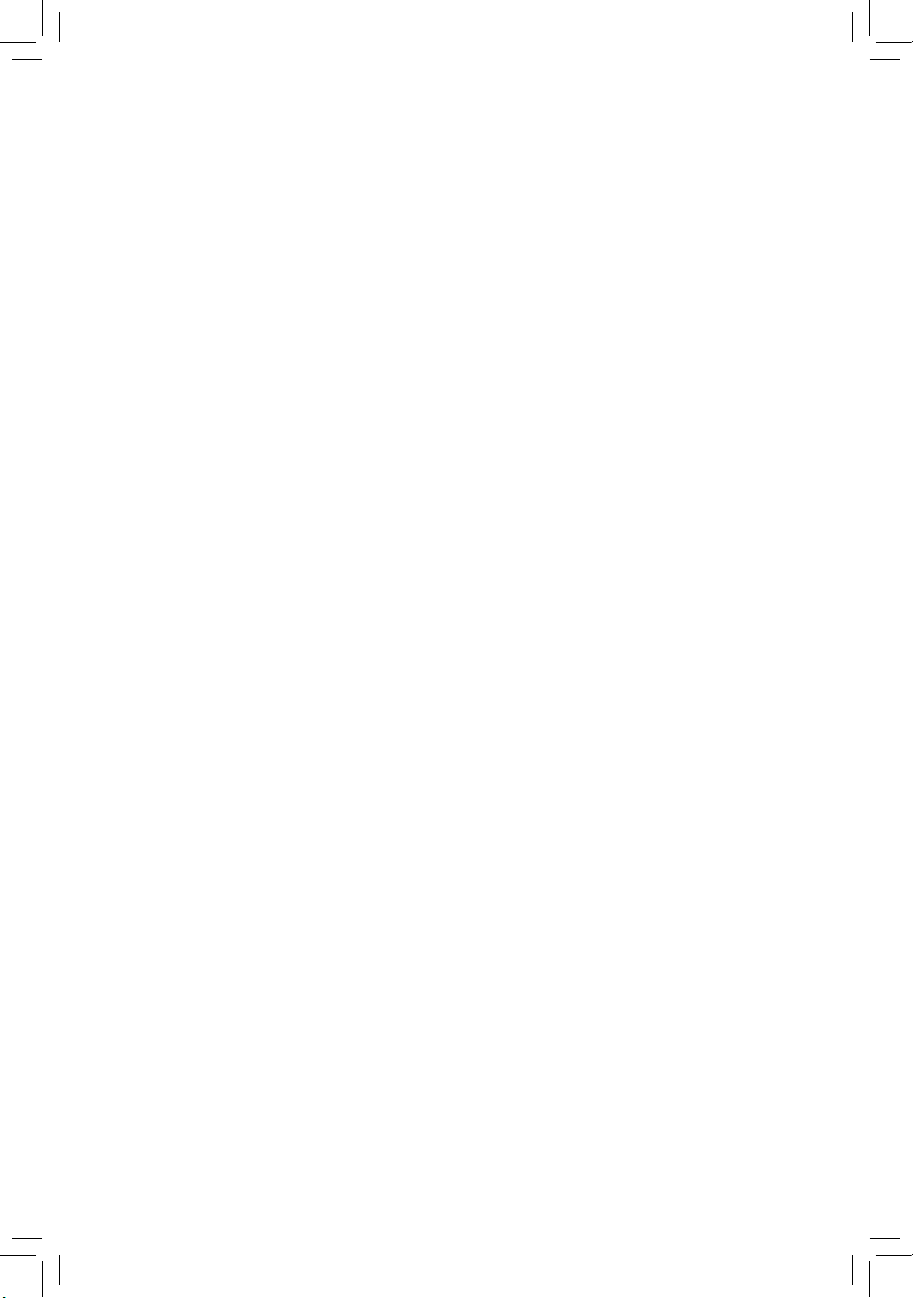
GA-990XA-UD3
ユーザーズマニュアル
改版 1001
12MJ-990XAU3-1001R
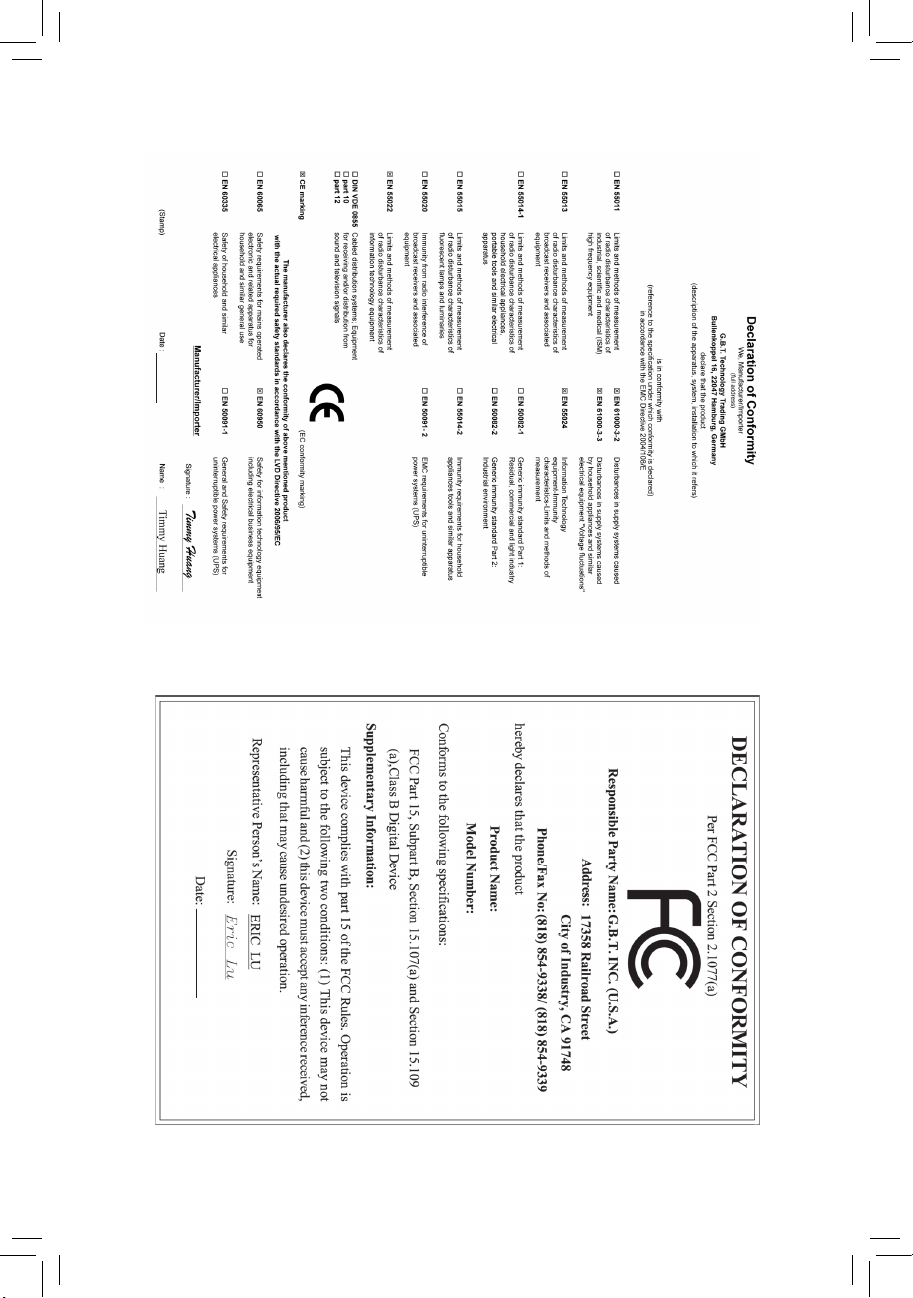
May 13, 2011
Motherboard
GA-990XA-UD3
May 13, 2011
Motherboard
GA-990XA-UD3
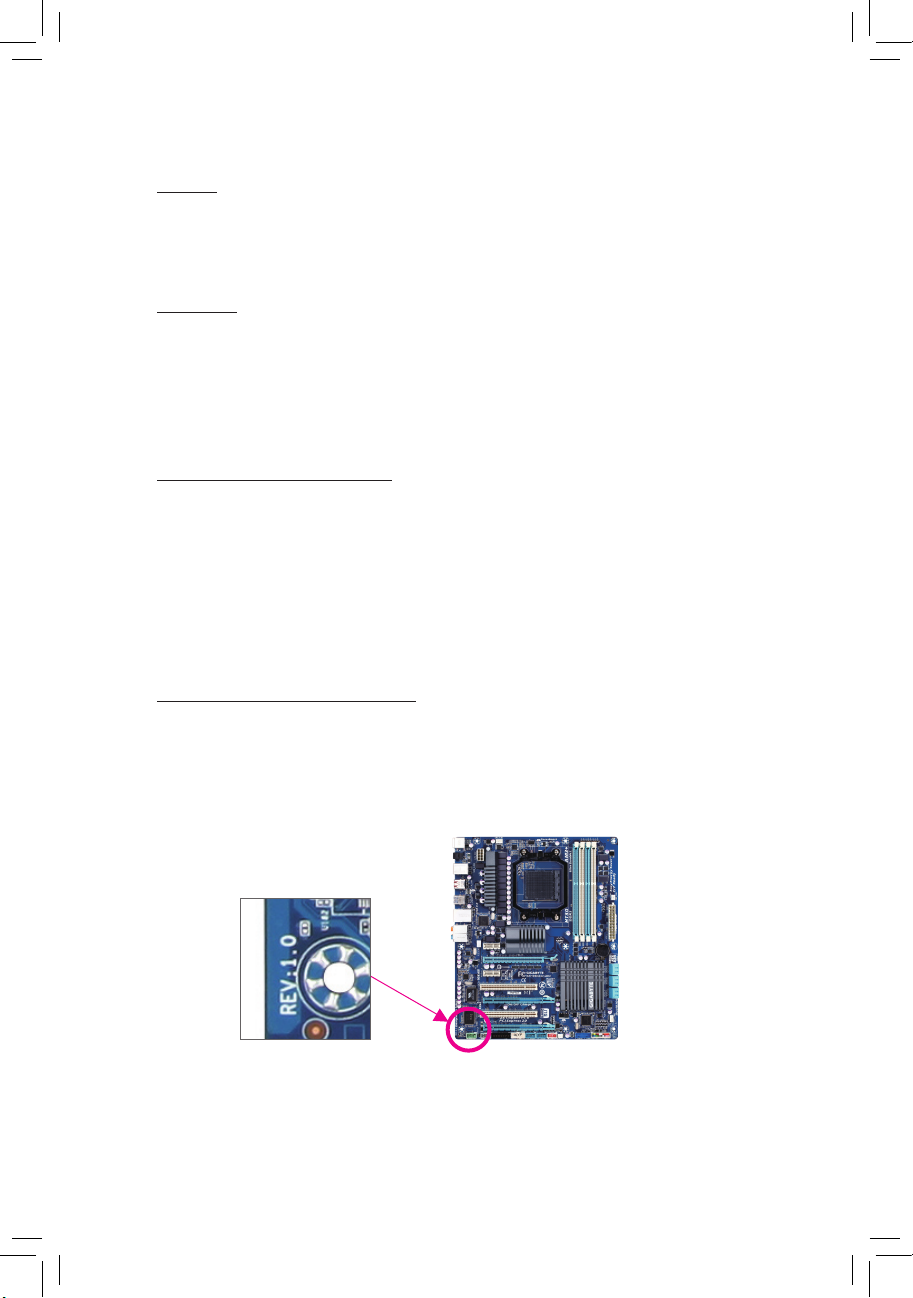
著作権
©
2011 GIGA-BYTE TECHNOLOGY CO., LTD. 版権所有。
本
マニュアルに記載された商標は、それぞれの
所有者に対して法的に登録
さ
れたものです
。
免責条項
このマニュアルの情報は
著作権法で保護
されており
、GIGABYTE に帰属
します
。
このマニュアルの仕様と内容は
、GIGABYTE
により事前の通知なしに変更される
ことがあります
。本
マニュアルのいかなる部分も
、GIGABYTE の書面
による
事前
の承諾を受けることなしには、いかなる手段によっても
複製、
コピー
、翻訳、送信
または出版することは禁じられています
。
ドキュメンテーションの
分類
本製品を最大限に活用
できるように
、GIGABYTE では次
のタイプのドキュメンテー
ションを
用意
しています
:
製品を素早
くセットアップできるように
、製品に付属
するクイックインストール
ガイドをお
読
みください
。
詳細な製品情報
については、ユーザーズマニュアルをよくお読みください
。
製品関連の情報は、以下の Web
サイトを確認してください
:
http://www.gigabyte.com
マザーボードリビジョンの
確認
マザーボードのリビジョン番号は
「REV: X.X. 」
のように表示されます。例えば
、
「REV: 1.0」
はマザーボードのリビジョンが
1.0
であることを意味します。マザー
ボード
BIOS、
ドライバを更新する前に、または
技術情報をお探しの際は、
マザー
ボードのリビジョンをチェックしてください
。
例:
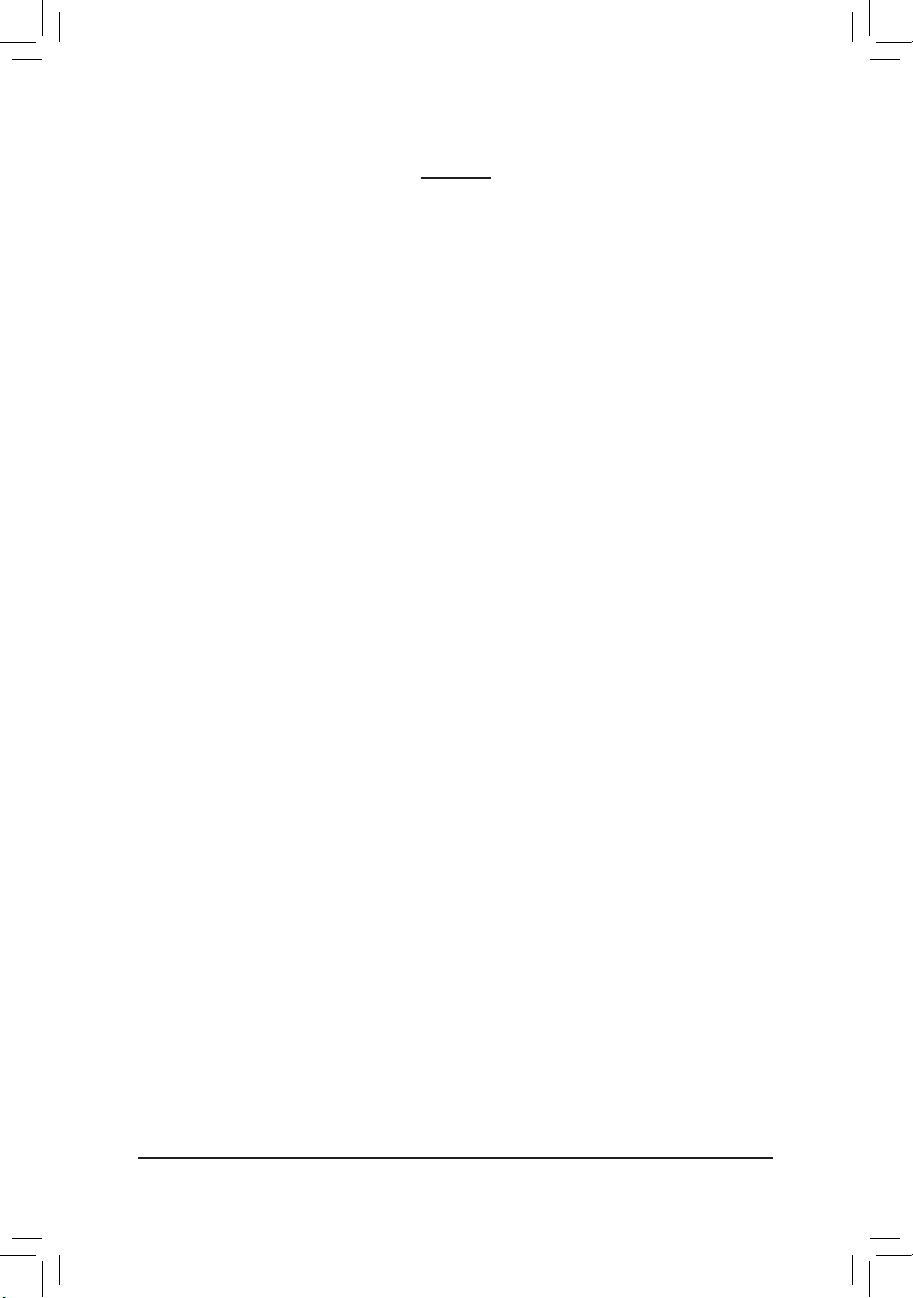
- 4 -
目次
ボックスの
内容 ............................................................................................................6
GA-990XA-UD3
マザーボードのレイアウト
............................................................7
GA-990XA-UD3
マザーボードブロック
図 ................................................................8
第 1 章
ハードウェアの取り付け
..........................................................................9
1-1 取り付け手順 ................................................................................................ 9
1-2 製品の仕様 .................................................................................................10
1-3 CPU
および
CPU
クーラーの取り付け
................................................... 13
1-3-1 CPU を取り付ける ..............................................................................................13
1-3-2 CPU
クーラーを取り付ける
..............................................................................15
1-4
メモリの取り付け
...................................................................................... 16
1-4-1
デュアルチャンネルのメモリ
設定 .................................................................16
1-4-2
メモリの取り付け
...............................................................................................17
1-5 拡張
カードの取り付け
............................................................................. 18
1-6 AMD CrossFireX™構成
のセットアップ
...................................................... 19
1-7 背面
パネルのコネクタ
............................................................................. 20
1-8 内部
コネクタ
..............................................................................................22
第 2 章 BIOS
セットアップ
....................................................................................31
2-1 起動
スクリーン
.......................................................................................... 32
2-2
メインメニュー
.......................................................................................... 33
2-3 MB Intelligent Tweaker (M.I.T.) ....................................................................... 35
2-4 Standard CMOS Features .............................................................................. 41
2-5 Advanced BIOS Features .............................................................................. 43
2-6 Integrated Peripherals .................................................................................... 45
2-7 Power Management Setup ............................................................................. 49
2-8 PC Health Status ............................................................................................ 51
2-9 Load Fail-Safe Defaults .................................................................................. 53
2-10 Load Optimized Defaults ................................................................................ 53
2-11 Set Supervisor/User Password ...................................................................... 54
2-12 Save & Exit Setup .......................................................................................... 55
2-13 Exit Without Saving ........................................................................................ 55
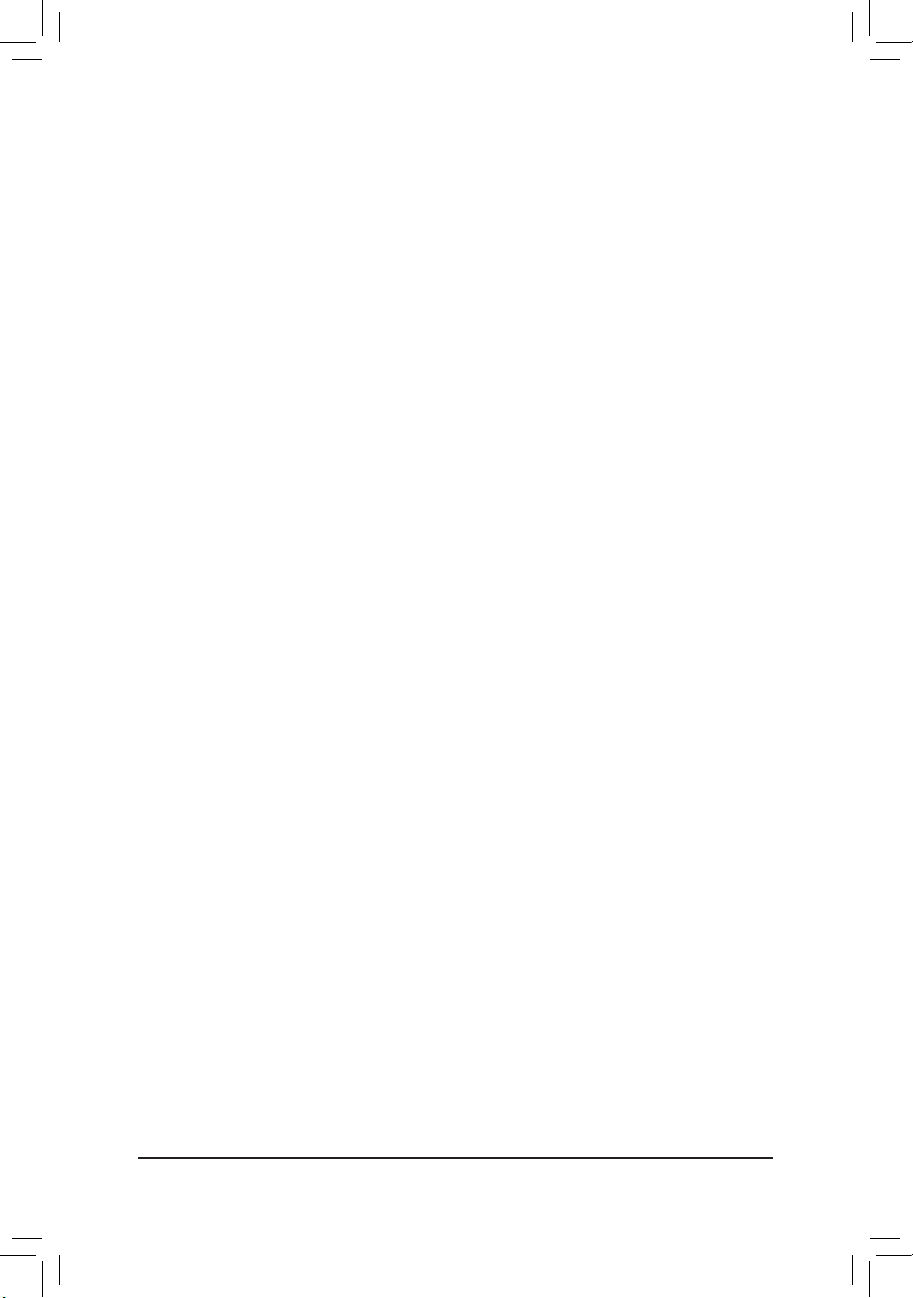
- 5 -
第 3 章
ドライバのインストール
........................................................................57
3-1 Installing Chipset Drivers (
チップセットドライバのインストール
) .......57
3-2 Application Software (
アプリケーションソフトウェア
) ............................ 58
3-3 Technical Manuals (技術
マニュアル
) ......................................................... 58
3-4 Contact (連絡先) ..........................................................................................59
3-5 System (
システム
) ....................................................................................... 59
3-6 Download Center (
ダウンロードセンター
) ............................................... 60
3-7 New Utilities (新
しいユーティリティ
) ........................................................ 60
第 4 章 固有の機能 ...............................................................................................61
4-1 Xpress Recovery2 .......................................................................................... 61
4-2 BIOS 更新
ユーティリティ
......................................................................... 64
4-2-1 Q-Flash
ユーティリティで
BIOS を更新する ..................................................64
4-2-2 @BIOS
ユーティリティで
BIOS を更新する ...................................................67
4-3 EasyTune 6 .................................................................................................... 68
4-4 Easy Energy Saver ........................................................................................ 69
4-5 Q-Share .......................................................................................................... 71
4-6 SMART Recovery........................................................................................... 72
4-7 Auto Green ..................................................................................................... 73
4-8 Cloud OC ....................................................................................................... 74
第 5 章 付録 ............................................................................................................75
5-1 SATA
ハードドライブの
設定 .................................................................... 75
5-1-1
オンボード
SATA
コントローラを設定する
...................................................75
5-1-2 SATA RAID/AHCI
ライバとオペレーティングシステムのインストール
.....81
5-2
オーディオ入力および出力を
設定 ........................................................ 85
5-2-1 2/4/5.1/7.1
チャネルオーディオを設定する
...................................................85
5-2-2 S/PDIF
アウトを構成する
..................................................................................87
5-2-3 Dolby Home Theater 機能を有効
にする
...........................................................88
5-2-4
マイク録音を設定する
......................................................................................89
5-2-5
サウンドレコーダを使用する
.........................................................................91
5-3
トラブルシューティング
........................................................................... 92
5-3-1 良
くある
質問 .......................................................................................................92
5-3-2
トラブルシューティング
手順 ...........................................................................93
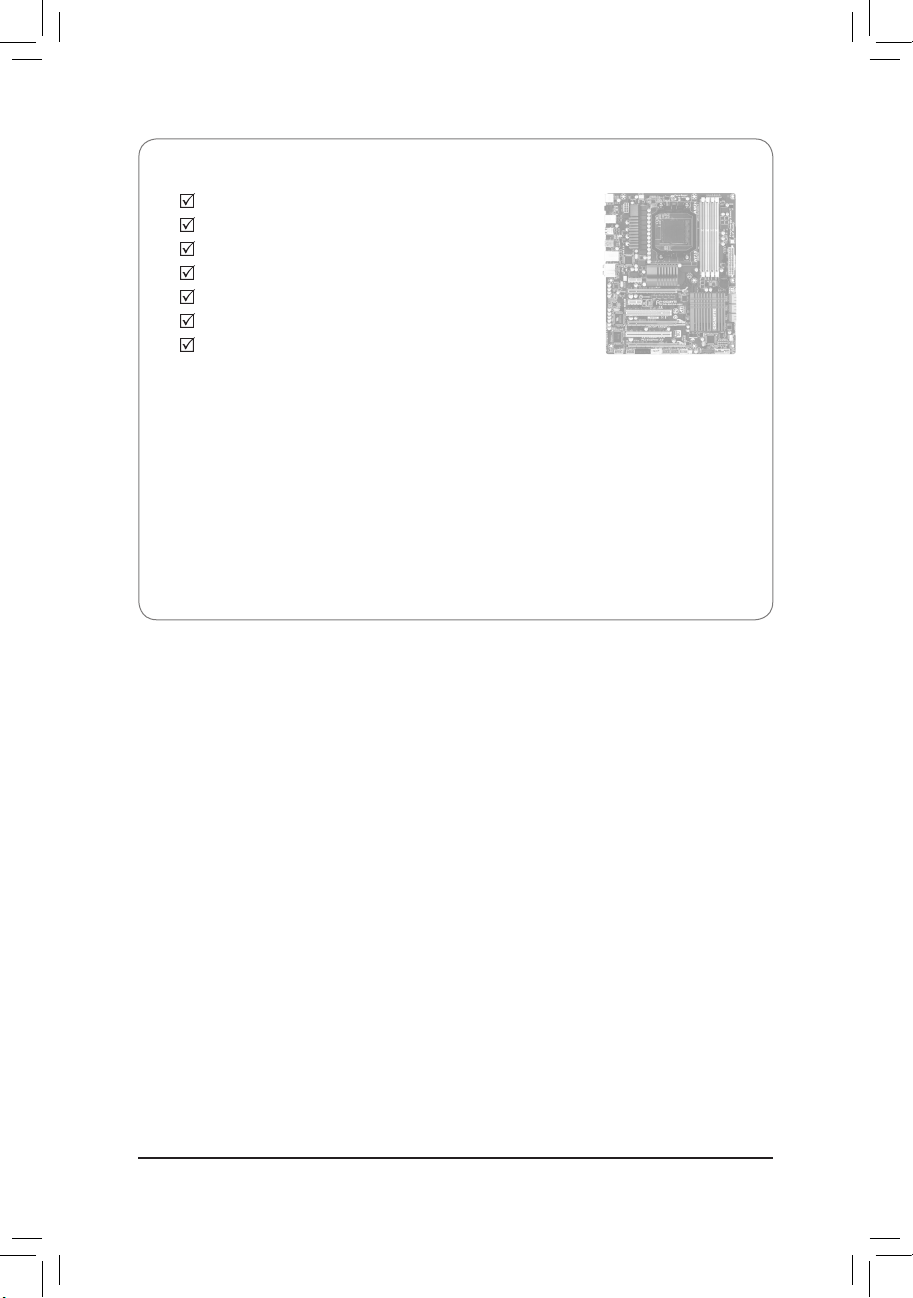
- 6 -
ボックスの
内容
GA-990XA-UD3
マザーボード
マザーボードドライバディスク
ユーザーズマニュアル
クイックインストールガイド
4本のSATA
ケーブル
I/O
シールド
1 x 2方向SLI
ブリッジコネクタ
(注)
•
上記
のボックスの内容は
参照専用
であり
、実際
のアイテムは お求めになった製品パッケージにより
異
なります。ボックスの内容は
、事前の通知
なしに変更することがあります
。
•
マザー ボードの画像は
参照専用です。
(注) NVIDIA SLI技術を有効
にするには
、SLI
サポートのグラフィックスカード
、BIOS、
ドライバが
必要
です
。 詳細
については
、GIGABYTEのWeb
サイトにアクセスしてください
。
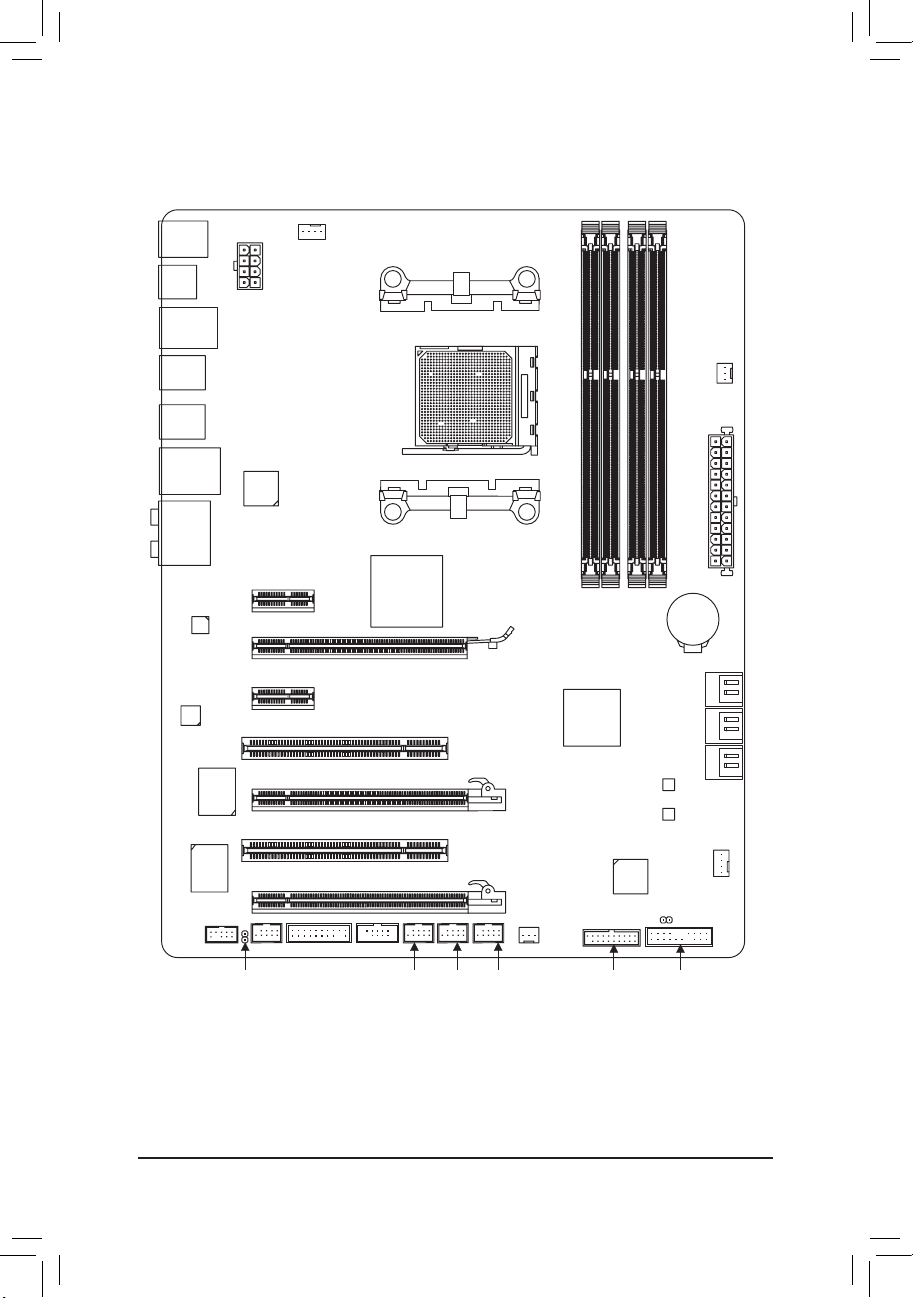
- 7 -
GA-990XA-UD3
マザーボードのレイアウト
(注)
ハードウェアの制約により
、PCIEX1_1
スロットは短い
PCI Express x1拡張
カードにしか
対応
していません。長い拡張カードの場合は、他の拡張スロットを使用してください
。
PCIEX1_1
(注)
KB_MS_USB
CPU_FAN
ATX
GA-990XA-UD3
AUDIO
SYS_FAN1
DDR3_4
DDR3_2
ATX_12V
AMD 990X
AMD SB950
PCI1
CODEC
BAT
PCI2
F_USB2
B_BIOS
F_PA
NEL
M_BIOS
F_USB1
PCIEX16
R_USB
CLR_CMOS
SPDIF_O
Socket AM3+
Realtek
R
TL8111E
iTE
IT8720
Etron
EJ168
OPTICAL
USB_1394
R_USB30
USB_LAN
DDR3_3
DDR3_1
PWR_FAN
SATA3_0
SA
TA3_1
SA
TA3_2
SA
TA3_3
SA
TA3_4
SA
TA3_5
Etron
EJ168
F_USB30
SYS_FAN2
F_USB3
COMA
F_AUDIO
TPM
F_1394
VIA
VT6308
PCIEX1_2
PCIEX8
PCIEX4
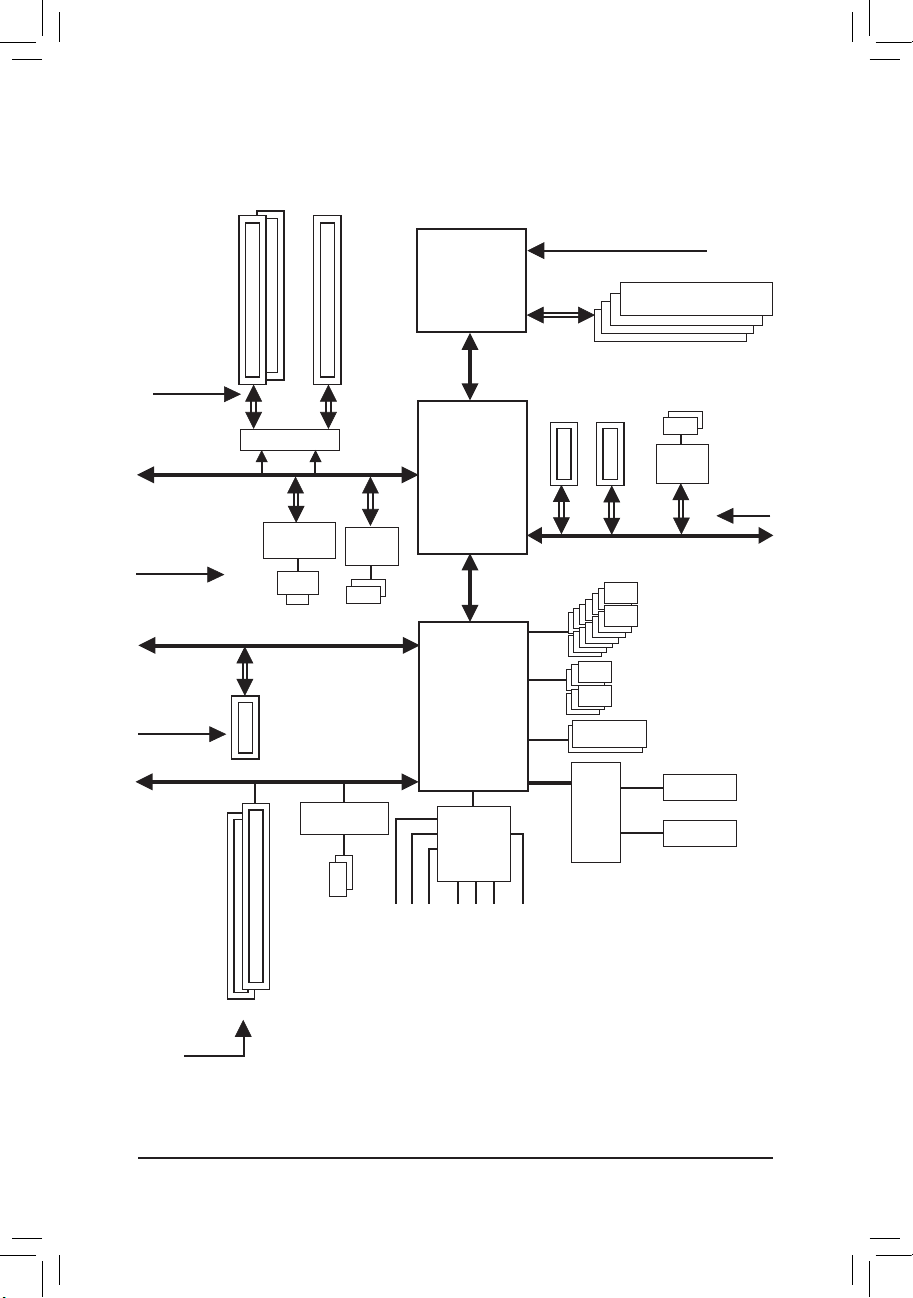
- 8 -
GA-990XA-UD3
マザーボードブロック
図
または
AM3+/AM3 CPU
Hyper Transport Bus
AMD 990X
2 PCI
PCI Bus
PCI CLK
(33 MHz)
PCIe CLK
(100 MHz)
PCI Express Bus
CPU CLK+/- (200 MHz)
Dual BIOS
COM Port
LPC
Bus
1 PCI Express x4
DDR3 2000(O.C.)/1866/1600/1333/1066 MHz
6 SATA 6Gb/s
LAN
RJ45
x4
PS/2 KB/Mouse
14 USB 2.0/1.1Ports
iTE
IT8720
Realtek
RTL8111E
x1
2 USB 3.0/2.0
Etron
EJ168
x1
Dual Channel Memory
PCIe CLK
(100 MHz)
1 PCI Express x162 PCI Express x8
Switch
x8 x16
x1
2 USB 3.0/2.0
PCI Express Bus
2 PCI Express x1
x1
x1
PCIe CLK
(100 MHz)
Etron
EJ168
VIA VT6308
2 IEEE 1394a
Center/Subwoofer Speaker Out
Line Out
MIC
Line In
S/PDIF Out
Side Speaker Out
Surround Speaker Out
CODEC
AMD SB950
PCI Express Bus
PCIe CLK
(100 MHz)
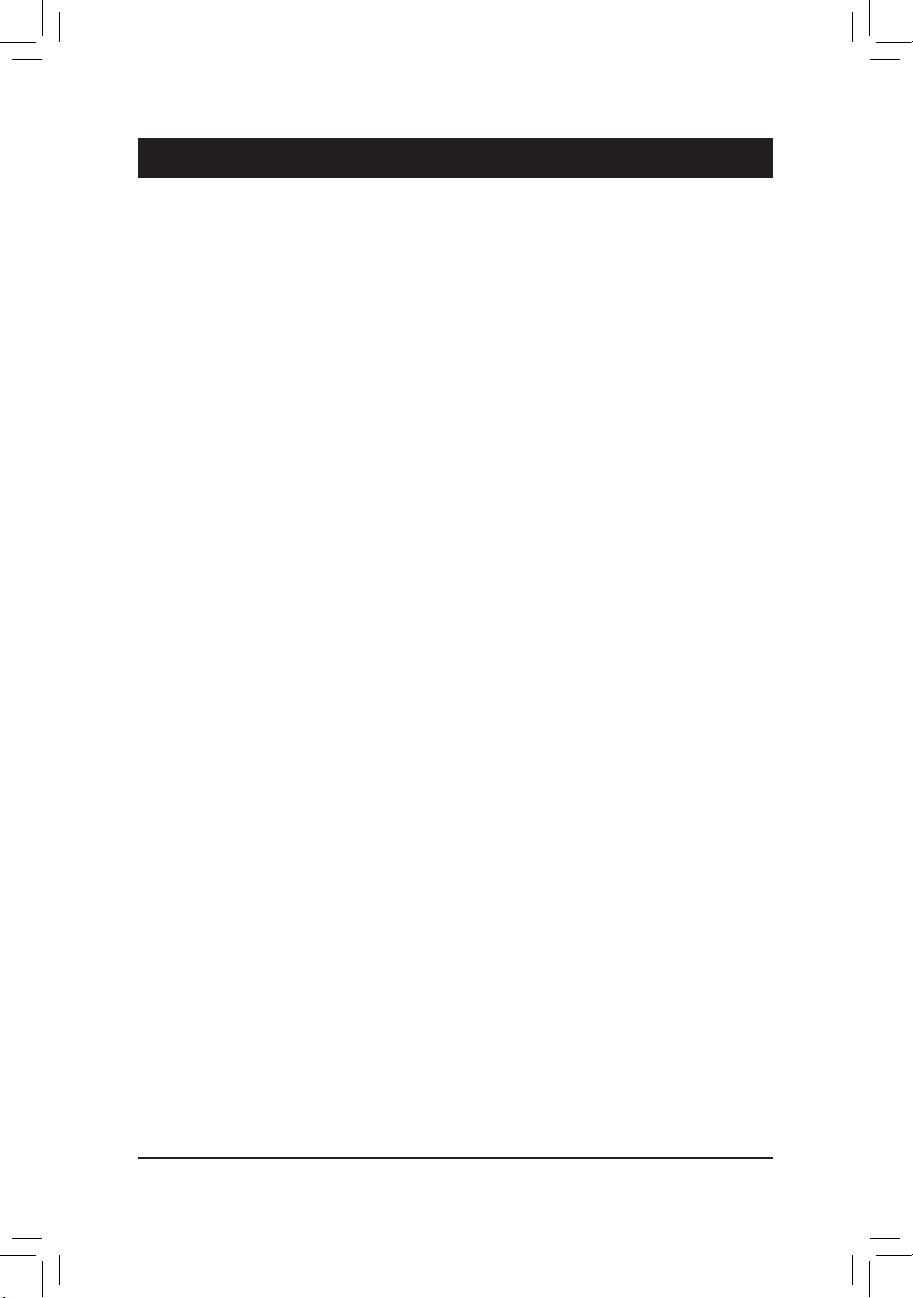
- 9 - ハードウェアの取り付け
1-1 取り付け手順
マザーボードには、静電放電 (ESD) の結果、損傷する可能性のある精巧な電子回路
やコンポーネントが数多
く含まれています。取り付ける前に、ユーザーズマニュアル
をよくお読みになり、以下の手順に従ってください。
•
取り付ける前に、マザーボードの S/N (シ
リアル番号) ステッカーまたはディ
ーラーが提供する保証ステッカーを取り外したり、はがしたりしないでくだ
さ
い。これらの不要
ステッカーは保証の確認に必要です。
•
マザーボードまたはその他のハードウェアコンポーネントを取り付けたり取
り外したりする前
に
、常にコンセントからコードを抜いて AC 電力を切ってく
ださい。
•
ハードウェアコンポーネントをマ
ザ
ーボードの内部コネクタに接続している
とき、しっかりと安全に
接続されていることを確認してください。
•
マザーボードを扱う際には、金属リード線やコネクタには触れないでくださ
い。
•
マ
ザーボード、CPU またはメモリなどの電子コンポーネントを扱うとき、静
電放電 (ESD) リストストラップを着用す
ることをお勧めします。ESD リストス
トラップをお持
ちでない場合、手を乾いた状態に保ち、まず金属物体に触
れて静電気を取り除いてください。
•
マザーボードを取り付ける前に、ハードウェアコンポーネントを静電防止パ
ッ
ドの上に置くか、静電遮断コンテナの中に入れてください。
•
マザーボードから電源装置のケーブルを抜く前に、電源装置がオフになっ
て
いることを確認
してください。
•
パワーをオンにする前に
、電源装置の電圧が地域の電源基準に従っている
ことを確認してください。
•
製品を使用する前に、ハードウェアコンポーネントのすべてのケーブルと電
源
コネクタが接続
されていることを確認してください。
•
マザーボードの損傷を防ぐために、ネジがマザーボードの回路やそのコン
ポ
ーネントに触れない
ようにしてください。
•
マザーボードの上またはコンピュータのケース内部に、ネジや金属コンポ
ー
ネントが残っていないことを確認してください。
•
コンピュータシステムは、平らでない面の上に
置かないでください。
•
コンピュータシステムを高温環境
で設置しないでください。
•
取り付け中にコンピュータのパワーをオンにすると、システムコンポーネン
ト
が損傷するだけでなく、ケガにつながる恐れがあります。
•
取り付けの手順について不明確な場合や、製品の使用に関して疑問がある
場合は
、正規のコンピュータ技術者にお問い合わせください。
第 1 章
ハードウェアの取り付け
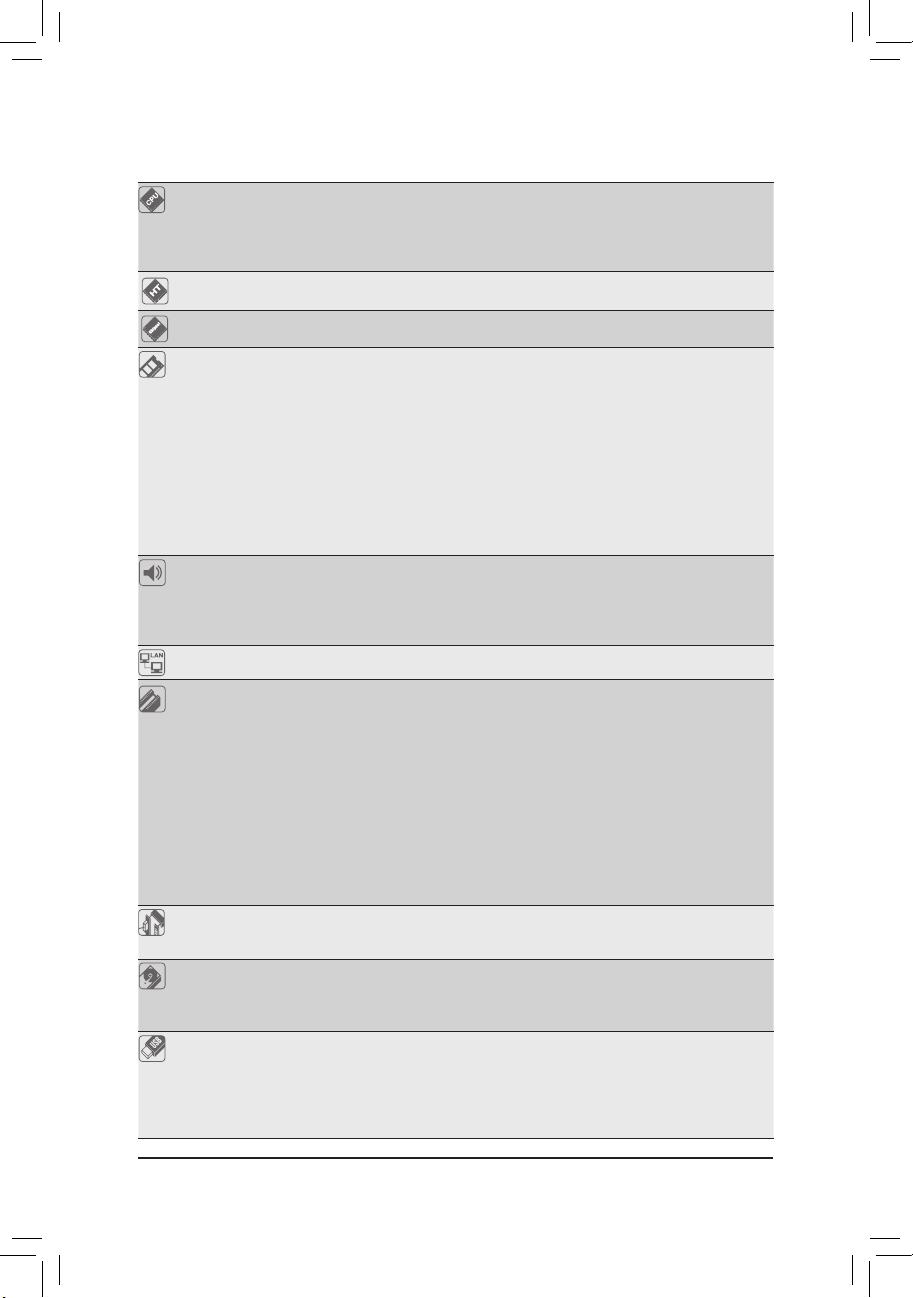
- 10 -ハードウェアの取り付け
1-2 製品の仕様
CPU
AM3+
ソケット
:
-
AMD AM3+ FX
のサポート
- AMD AM3 Phenom™ II
プロセッサ
/ AMD Athlon™ II
プロセッサ
(最新のCPUサポートリストについては、GIGABYTEのWebサイトに
アクセスしてください。)
ハイパートランス
ポートバス
5200 MT/s
チップセット
ノースブリッジ
: AMD 990X
サウスブリッジ
: AMD SB950
メモリ
最大 32 GB のシステムメモリをサポートする 1.5V DDR3 DIMM ソ
ケット
(x4)
* Windows 32ビットオペレーティングシステムの制限により、4 GB以上
の物理メモリが取り付けられいるとき、表示される実際のメモリサイ
ズは4 GBより少なくなります。
デュアルチャンネルメモリアーキテクチャ
DDR3 2000 (O.C.)/1866/1600/1333/1066 MHz
メモリモジュールのサ
ポート
* DDR3 1866 MHz以上のメモリをサポートするには、まずAM3+ CPUをイ
ンストールする必要があります。
(サポートされる最新のメモリ速度とメモリモジュールについては、
GIGABYTEのWe
b
サイトにアクセスしてください。)
オーディオ
Realtek ALC889 コーデック
ハイディフィニションオーディオ
2/4/5.1/7.1 チャンネル
Dolby® Home Theaterのサポート
S/PDIFアウトのサポート
LAN
Realtek RTL8111E チップ (x1) (10/100/1000 Mbit)
拡張スロットー
フェイス
PCI Express x16 スロット (x1)、x16 で実行 (PCIEX16)
* 最適のパフォーマンスを出すために、PCI Expressグラフィックスカー
ドを1つしか取り付けない場合、PCIEX16スロットに必ず取り付けてく
ださい。
PCI Express x16 スロット (x1)、x8で実行 (PCIEX8)
* PCIEX8スロットは、PCIEX16スロットとバンド幅を共有します。 PCIEX8
スロットが装着されているとき、PCIEX16スロットは最大x8モードで作
動します。
PCI Express x16 スロット (x1)、x4で実行 (PCIEX4)
PCI Express x1 スロット (x2)
(すべての
PCI Expressス
ロットはPCI Express 2.0規格に準拠してい
ます。)
PCI スロット (x2)
マルチグラフィッ
クステクノロジ
AMD CrossFireX™ テクノロジーのサポート (PCIEX16 および PCIEX8)
* AMD CrossFireX™が有効になっているとき、PCIEX16スロットは最大8倍
モードで作動します。
ストレージのイン
ターフェイス
サウスブリッジ:
- 最
大6つのSATA 6Gb/sデバ
イスをサポートする6 x SATA 6Gb/s
コネクタ
- S
ATA RAID 0、RAID 1、RAID 5、 RAID 10, および
JBOD
のサポート
USB
サウスブリッジ:
-
最大14のUSB 2.0/1.1ポート(背面パネルに8つのポート、内部
USBヘッダを通して利
用可能な
6つのポート)
Etron EJ168
チップ (x2):
-
最大4のUSB 3.0/2.0ポート(背面パネルに2つのポート、内部USB
ヘッダを通して利
用可能な
2つのポート)
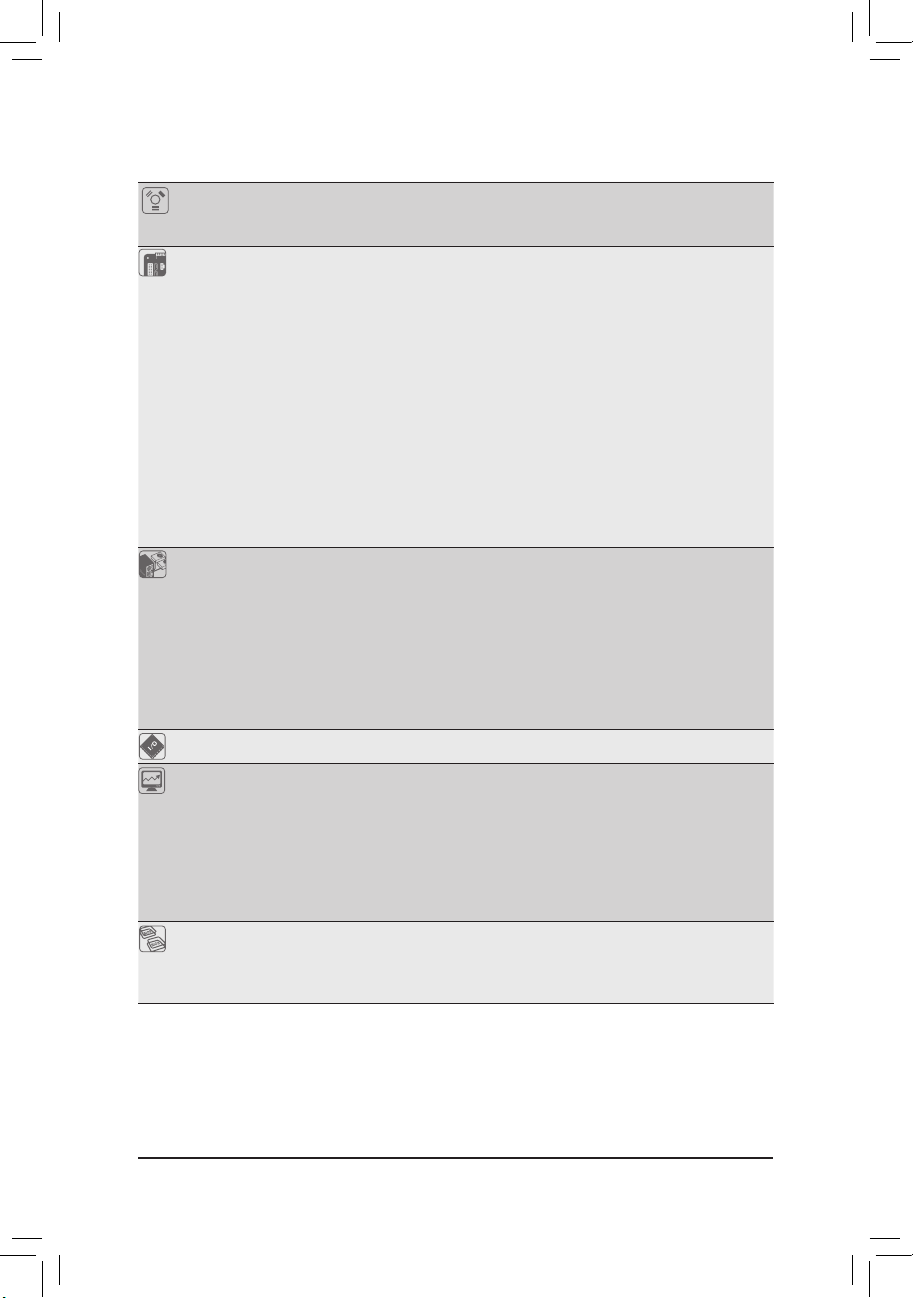
- 11 - ハードウェアの取り付け
IEEE 1394 VIA VT6308 チップ:
- 最大2つのIEEE 1394a
ポート
(背面
パネルに1つのポート
、
内部USB
ヘッダを通して
利用可能な1
つのポート
)
内部コネクタ
24 ピン ATX メイン電源コネクタ (x1)
8 ピン ATX 12V 電源コネクタ (x1)
SATA 6Gb/s コネクタ (x6)
CPU ファンヘッダ (x1)
システムファンヘッダ (x2)
電源ファンヘッダ (x1)
前面パネルヘッダ (x1)
前面パネルオーディオヘッダ (x1)
S/PDIF アウトヘッダ (x1)
USB 2.0/1.1 ヘッダ (x3)
USB 3.0/2.0 ヘッダ (x1)
IEEE 1394a ヘッダ (x1)
シリアルポートヘッダ (x1)
クリアリングCMOSジャンパ (x1)
信頼プラットフォームモジュール(TPM)ヘッダー (x1)
背面パネルの
コネクタ
PS/2 キーボード/マウスポート (x1)
光学 S/PDIF アウトコネクタ (x1)
IEEE 1394 ポート (x1)
USB 2.0/1.1 ポート (x8)
USB 3.0/2.0 ポート (x2)
RJ-45 ポート (x1)
オーディオジャック (x6) (センター/サブウーファスピーカーアウト/
背面スピーカーアウト/側面スピーカーアウト/ラインイン/ライン
アウト/マイク)
I/Oコントローラ iTE IT8720 チップ
ハードウェア
モニタ
システム電圧の検出
CPU/システム温度検出
CPU/システム/電源ファン速度検出
CPU 過熱警告
CPU/システム/電源ファンの失敗警告
CPU/システムファン速度制御
* CPU /システムファン速度コントロール機能がサポートされているか
どうかは、取り付けたCPU /システムクーラーによって異なります。
BIOS
32 Mbit フラッシュ (x2)
正規ライセンス版AWARD BIOSを搭載
DualBIOS™ のサポート
PnP 1.0a, DMI 2.0, SM BIOS 2.4, ACPI 1.0b
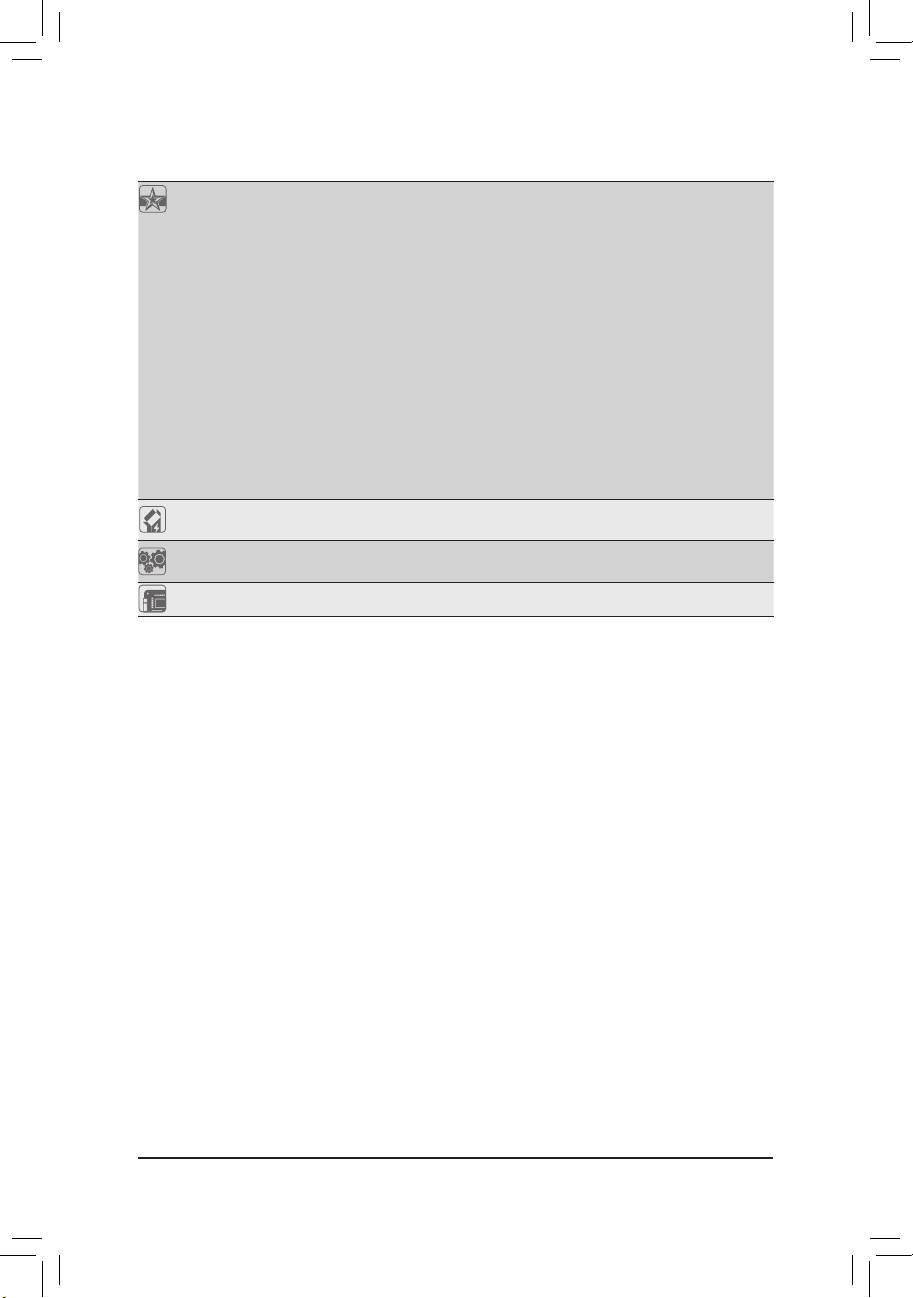
- 12 -ハードウェアの取り付け
固有の機能
@BIOS のサポート
Q-Flash のサポート
Xpress BIOS Rescue のサポート
Download Center のサポート
Xpress Install のサポート
Xpress Recovery2 のサポート
EasyTune のサポート
* EasyTune の使用可能な機能は、マザーボードのモデルによって異な
ります。
Easy Energy Saver
のサポート
Smart Recovery
のサポート
Auto Green のサポート
ON/OFF Charge のサポート
Cloud OC のサポート
3TB+ Unlock
のサポート
Q-Share のサポート
バンドルされた
ソフトウェア
Norton インターネットセキュリティ (OEM バージョン)
オペレーティング
システム
Microsoft® Windows 7/Vista/XP のサポート
フォームファクタ ATX フォームファクタ、30.5cm x 24.4cm
*
GIGABYTEは、事前の通知なしに製品仕様と製品関連の情報を変更する権利を留保します。
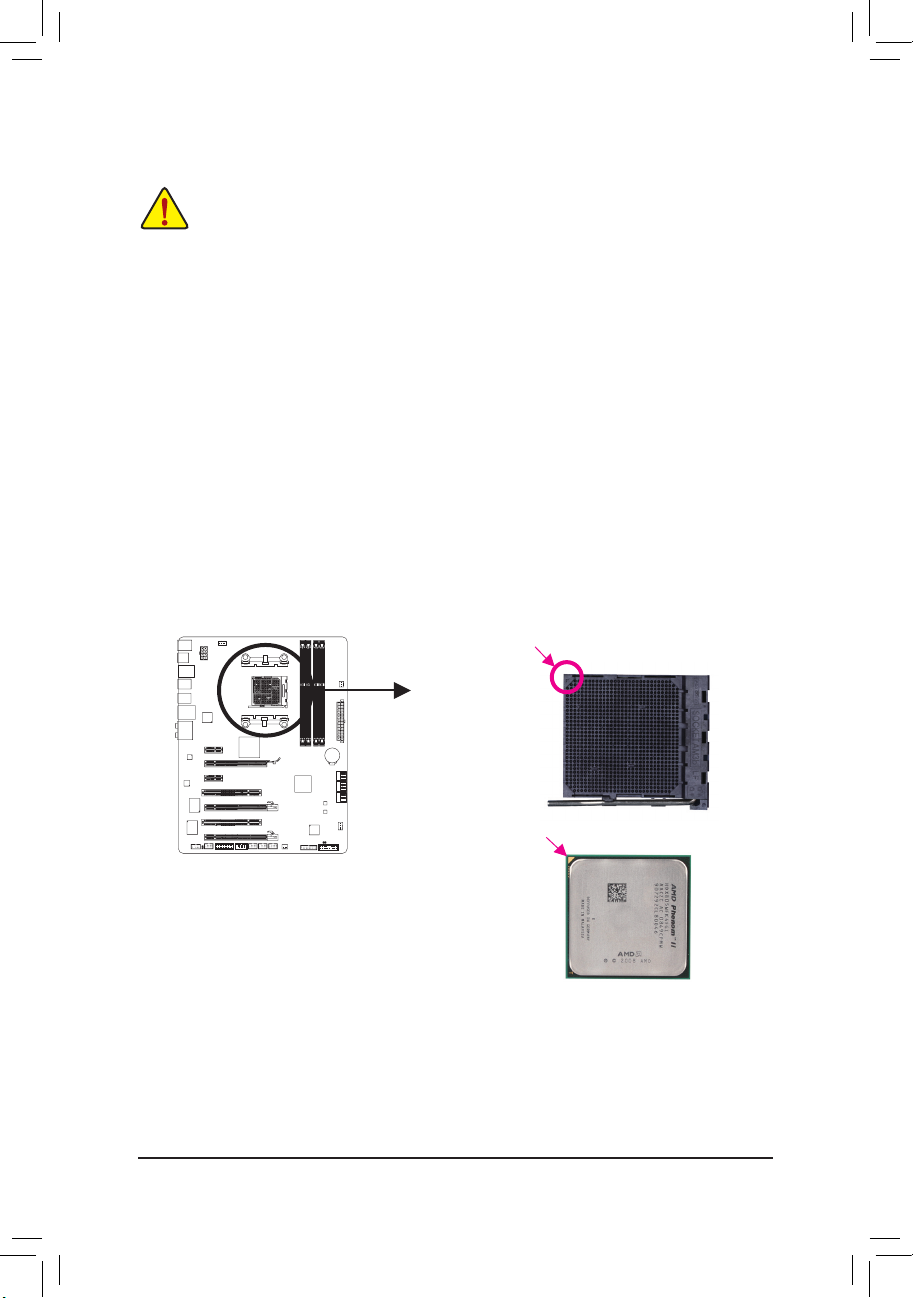
- 13 - ハードウェアの取り付け
1-3 CPU
および
CPU
クーラーの取り付け
CPU を取り付ける前に次
のガイドラインをお読みください
:
•
マザーボードが
CPU
をサポ ートしていることを確認してください
。
(最新
の
CPU
サポートリストについては
、GIGABYTE の Web
サイトにアクセスしてく
ださい
)。
•
ハードウェアが損傷する原因となるため
、CPU を取り付ける前に必
ずコンピュータ
のパワーをオフにし
、
コンセントから電源コードを抜いてください
。
• C
PU
のピン
1 を探
します
。CPU は間違った方向には差し込
むことができません
。
(
または
、CPU の両側で切り込みを、また CPU
ソケットでアライメントキーを探しま
す
)。
• C
PU
の表面に
熱伝導
グリスを均等に薄く塗ります
。
• C
PU
クーラーを取り付けないうちは、コンピュータのパワーをオンにしな いでくだ
さい
。CPU が損傷する原因
となります
。
• C
PU
の仕様に従って
、CPU
のホスト
周波数を設定
してください。ハードウェアの
仕
様
を超えたシステムバスの
周波数設定は周辺機器の標準要件を満
たしていない
ため
、お勧
めできません
。標準仕様を超えて周波数を設定
したい場合は
、CPU、
グラ
フィックスカード
、
メモリ、ハードドライブなどのハードウェア仕様に従ってくださ
い
。
AM3+/AM3 CPU
1-3-1 CPU を取り付
ける
A. CPU
ソケットのピン
1(小さな三角形で表示)と CPU を確認
します
。
小さな三角形
のマ
ークは
、
ソケットの
ピン
1 を示
します
小さな三角形
のマ
ーキングは
CPU
ピ
ン
1 を示
します
AM3+
ソケット
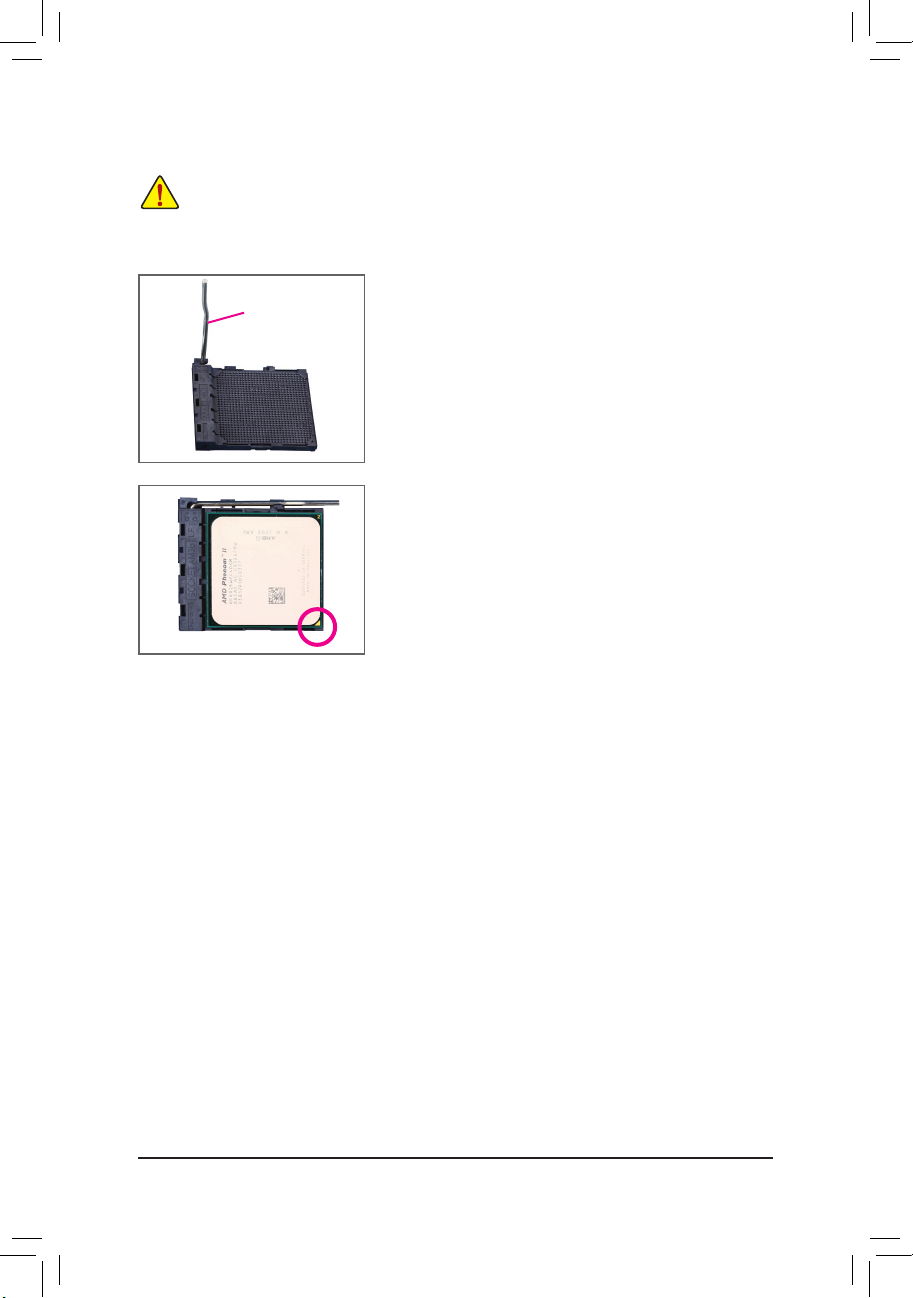
- 14 -ハードウェアの取り付け
ステップ
2:
CPU ピン 1(小さな三角形
のマーキング)を
CPU
ソケット
の
三角形
のマークに合わせ
、CPU
をソケットにそっと
挿入
します
。CPU
ピンがそれらの穴にぴたりと適合することを
確認
してください
。CPU
をソケットに配置したら
、CPU の中
央に 1 本の指を置き、
ロックレバーを下げながら完全に
ロックされた
位置
にラッチを掛けます
。
ステップ
1:
CPU
ソケットロックレバーを完全に持ち上げます
。
B. 以下
のステップに従って
、CPU
をマザーボード の
CPU
ソケットに正しく取り付けてください
。
• CPU
を取り付ける前に
、CPU の損傷を防
ぐため にコンピュータの パワーをオフに
し
、
コンセントから電源コードを抜いてください
。
• CPU を CPU
ソケットに無理に押し込まないでください
。CPU は間違った方向には適
合
しません。この
場合、CPU の方向を調整
してください
。
CPU
ソケット
ロックレバー
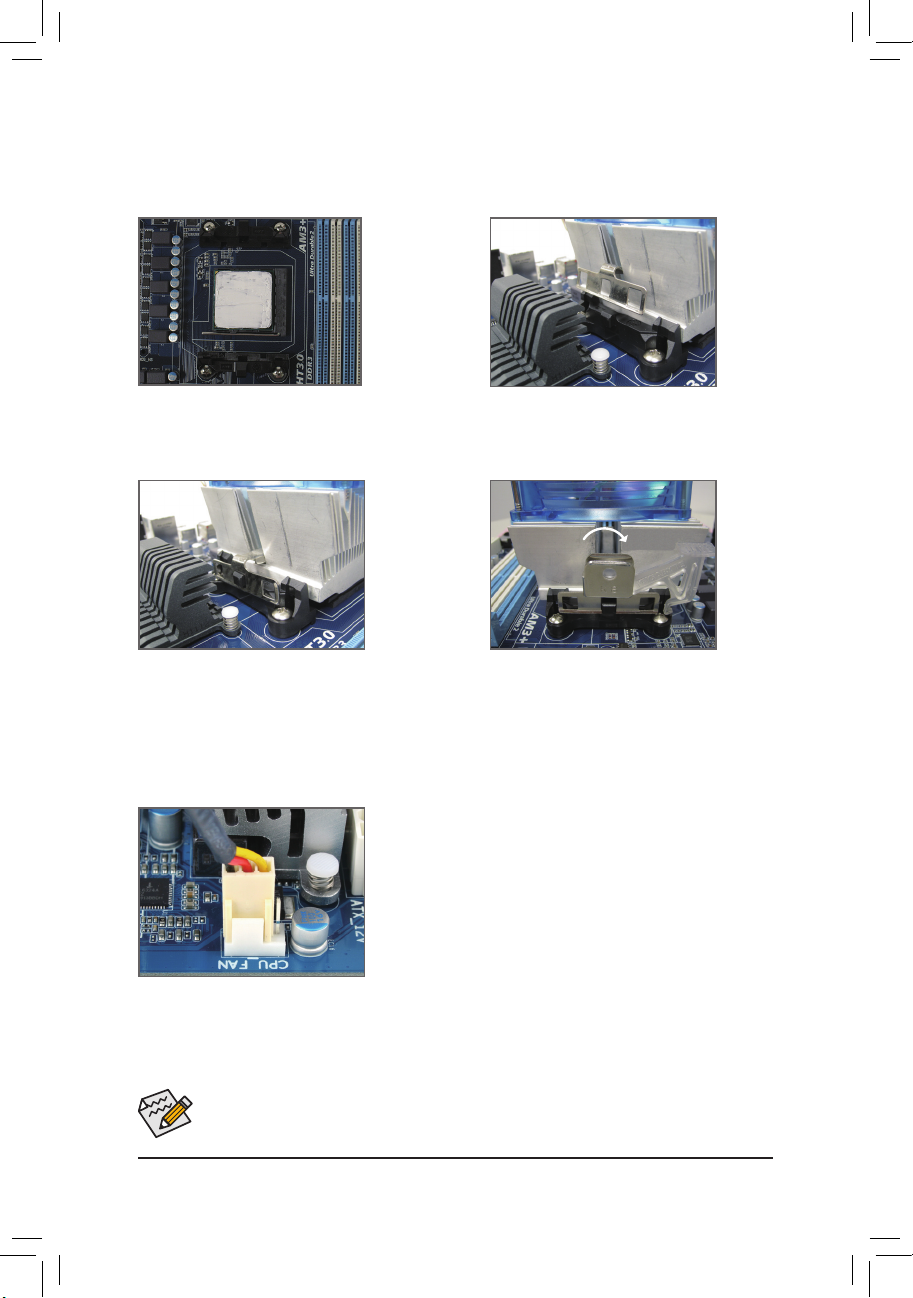
- 15 - ハードウェアの取り付け
CPU
クーラーと
CPU の間の熱伝導
グリス/テープは
CPU
にしっかり接着されているた
め
、CPU
クーラーを取り外すときは
、細心の注意を払
ってください
。CPU
クーラーを
不
適切に取り外すと、CPU が損傷する恐
れがあります
。
1-3-2 CPU
クーラーを取り付ける
以下
のステップに従って
、CPU に CPU
クーラーを正しく取り付けてください
。(次の手順では、
例
として
GIGABYTE
クーラーを使用します
。)
ステップ
1:
取り付けた CPU の表面に熱伝導
グリスを
均等に薄く塗
ります
。
ステップ
2:
CPU に CPU
クーラーを置きます
。
ステップ
4:
左側から右側
にカムハンドルを回して
所
定の位置
にロックします
(上図を参照)。
(
クーラーを取り付ける方法については
、
CPU
クーラーの取り付けマニュアルを
参
照
してください
。)
ステップ
3:
CPU
クーラーのクリップを保持フレーム
の
一方の側の取り付
けラグに引っ掛けま
す
。反対側で、CPU
クーラーのクリップを
真っ直ぐ押し下げて保持
フレームの取り
付
けラグに引っ掛けます
。
ステップ
5:
最後に、CPU
クーラーの電源コネクタをマザーボードの
CPU
ファンヘッダ
(CPU_FAN) に取り付
けてください
。
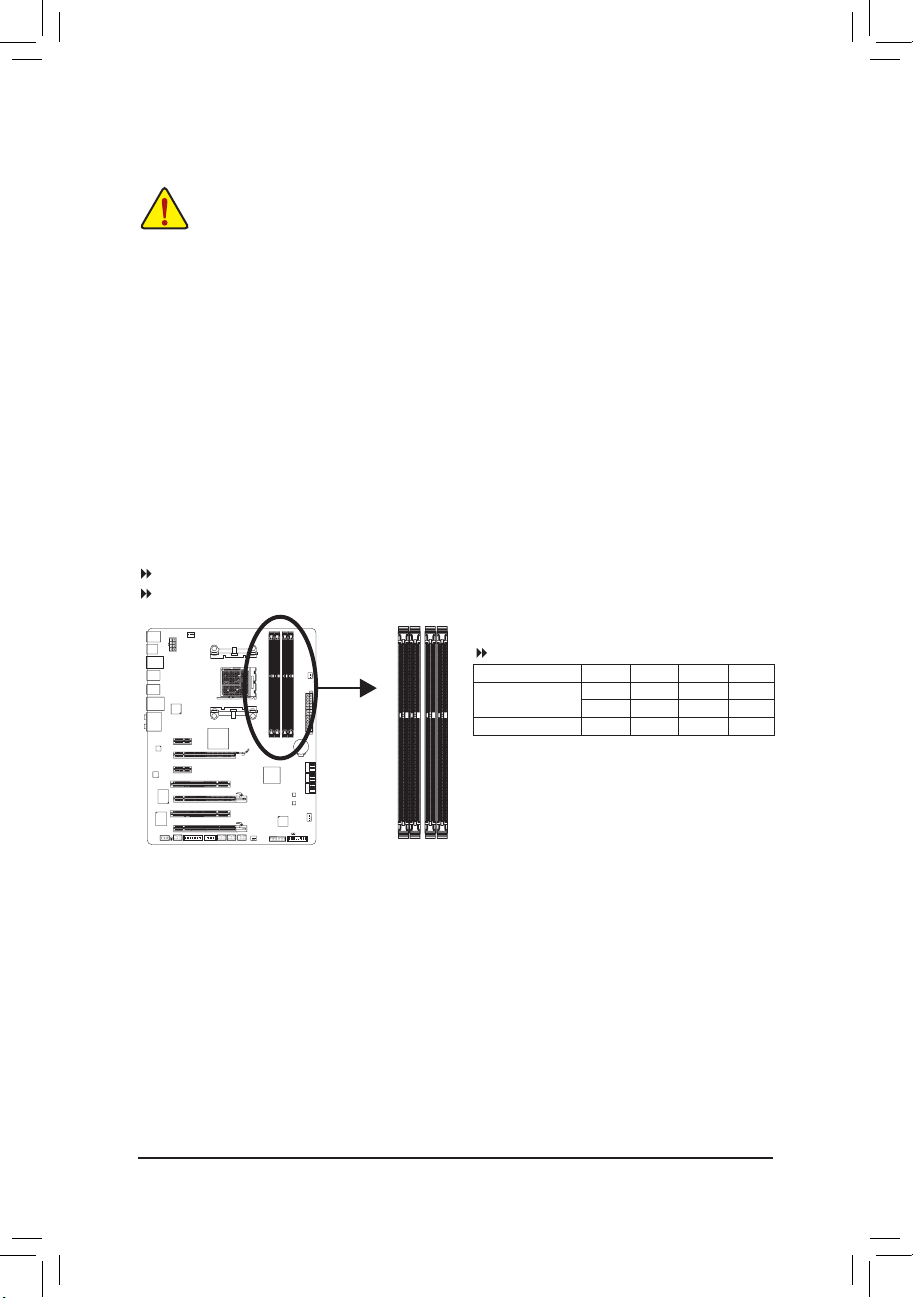
- 16 -ハードウェアの取り付け
1-4
メモリの取り付け
メモリを取り付ける前に次のガイドラインをお読みください
:
•
マザーボードがメモリをサポートしていることを確認してください。同じ
容量、
ブラ
ンド
、速度、
およびチップのメモリをご使用になることをお勧めします
。
(最新
のメモリサポートリストについては
、GIGABYTE の Web
サイトにアクセスして
ください
)。
•
ハードウェアが損傷する原因となるため、メモリを取り付ける前に必ずコンピュー
タのパワーをオフにし
、
コンセントから電源コードを抜いてください
。
•
メモリモジュールは取り付け位置を間違えないようにノッチが設けられています
。
メモリモジュールは
、一方向
にしか挿入できません。メモリを挿入できない場合は
、
方向を変
えてください
。
1-4-1
デュアルチャンネルのメモリ
設定
このマザーボードには
、DDR3
メモリソケットが搭載されており、デュアルチャンネルテクノロ
ジをサポートします
。
メモリを取り付けた
後、BIOS
はメモリの仕様と容量を
自動的に検出
しま
す
。
デュアルチャンネルメモリモードを有効にすると、元のメモリバンド幅が
2 倍
になります
。
4
つの
DDR3
メモリソケットが
2
つのチャンネル に分割され、それぞれのチャンネルには
以下
のように
2
つのメモリソケットが付いています
:
チャンネ ル
0: DDR3_2, DDR3_4
チャンネ ル
1: DDR3_1, DDR3_3
CPU 制限
により、デュアルまたは
3
チャンネ ルモードでメモリを取り付ける前に次のガイドラ
インをお
読
みください
。
1. DDR3
メモリモジュールが1つしか取り付けられていない
場合、
デュアルチャンネルモ
ードは
有効
になりません
。
2. 2
つまたは
4
つのメモリモジュールでデュアルチャンネルモードを有効にするとき
、
最適
のパフォーマンスを発揮させるには同じ
容量、
ブランド
、速度、
およびチップのメ
モリを
使用し、同じ色の DDR3
ソケットに取り付けることをお勧めします
。 2
つのメモ
リモジュールでデュアルチャンネルモードを
有効
にしているときは
、DDR3_1とDDR3_2
ソケットにそれらのモジュールを取り付けることをお勧めします
。
デュアルチャンネルメモリ
設定表
(SS=片面、DS=両面、「- -」=
メモリなし
)
DDR3_4 DDR3_2 DDR3_3 DDR3_1
2
つのモ ジュール
- - DS/SS - - DS/SS
DS/SS - - DS/SS - -
4
つのモ ジュール
DS/SS DS/SS DS/SS DS/SS
DDR3_4
DDR3_2
DDR3_3
DDR3_1
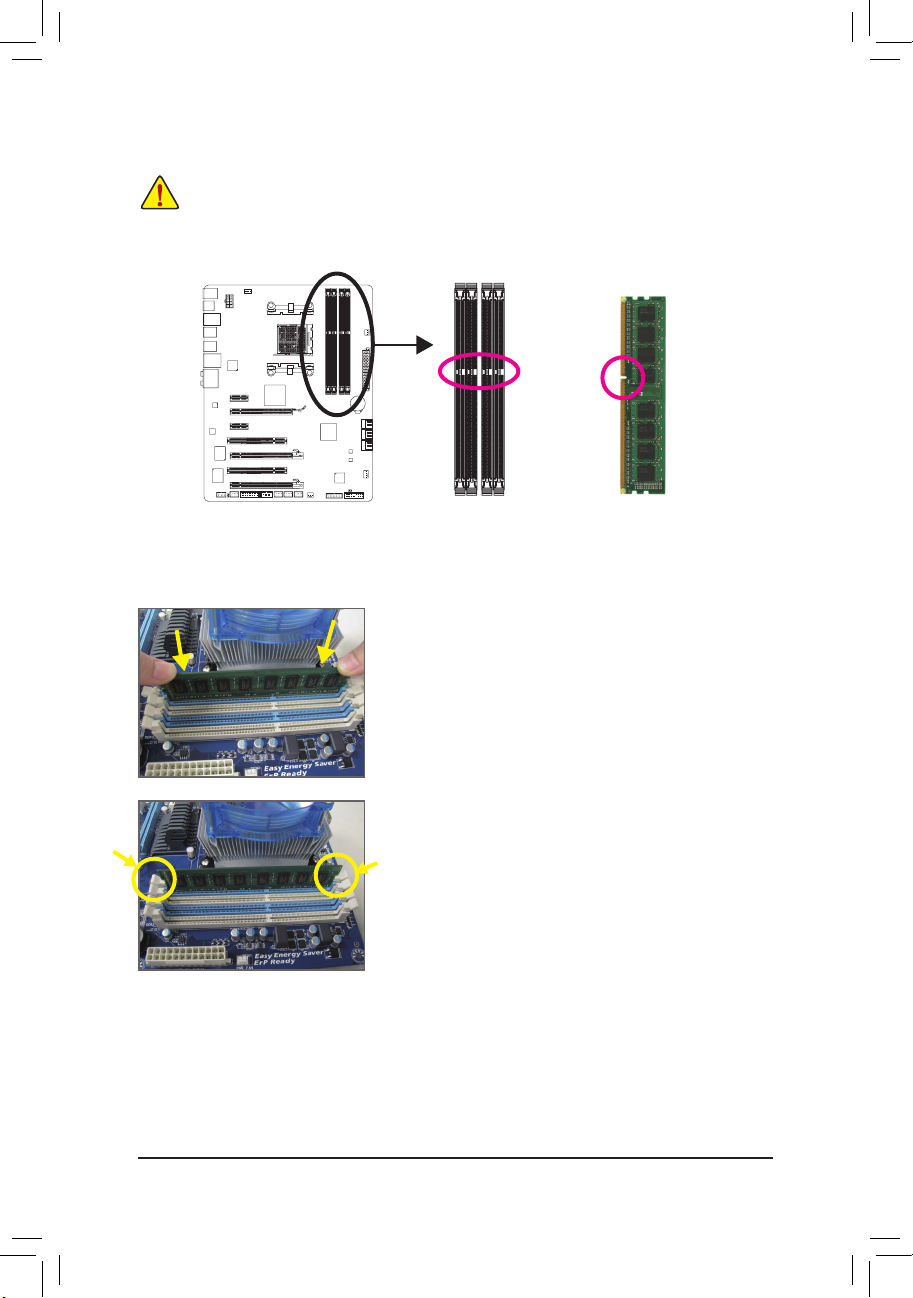
- 17 - ハードウェアの取り付け
1-4-2
メモリの取り付け
ノッチ
メモリモジュールを取り付ける前に、メモリモジュールの損傷を防ぐためにコンピュータ
のパワーをオフにし
、
コンセントから電源コードを抜いてください
。
DDR3 と DDR2 DIMM は、互
いにまたは
DDR DIMM と互換性
がありません。このマザーボー
ドには
、必ず DDR3 DIMM を取り付
けるようにしてください
。
DDR3
メモリモジュールにはノッチが付いているため
、一方向
にしかフィットしません
。以下
の
ステップに
従って、
メモリソケットにメモリモジュールを正しく取り付けてください
。
ステップ
1:
メモリモジュールの方向に注意します。メモリソケットの
両端の保持
クリップを広げ、ソケットにメモリモジュール
を
取り付
けます。左の図に示すように、指をメモリの上に
置き、
メモリを押し下げ、メモリソケットに垂直に差し
込
みます
。
ステップ
2:
メモリモジュールがしっかり差し込まれると、ソケットの
両端
のチップはカチッと音を立てて所定の位置に収まり
ます
。
DDR3 DIMM
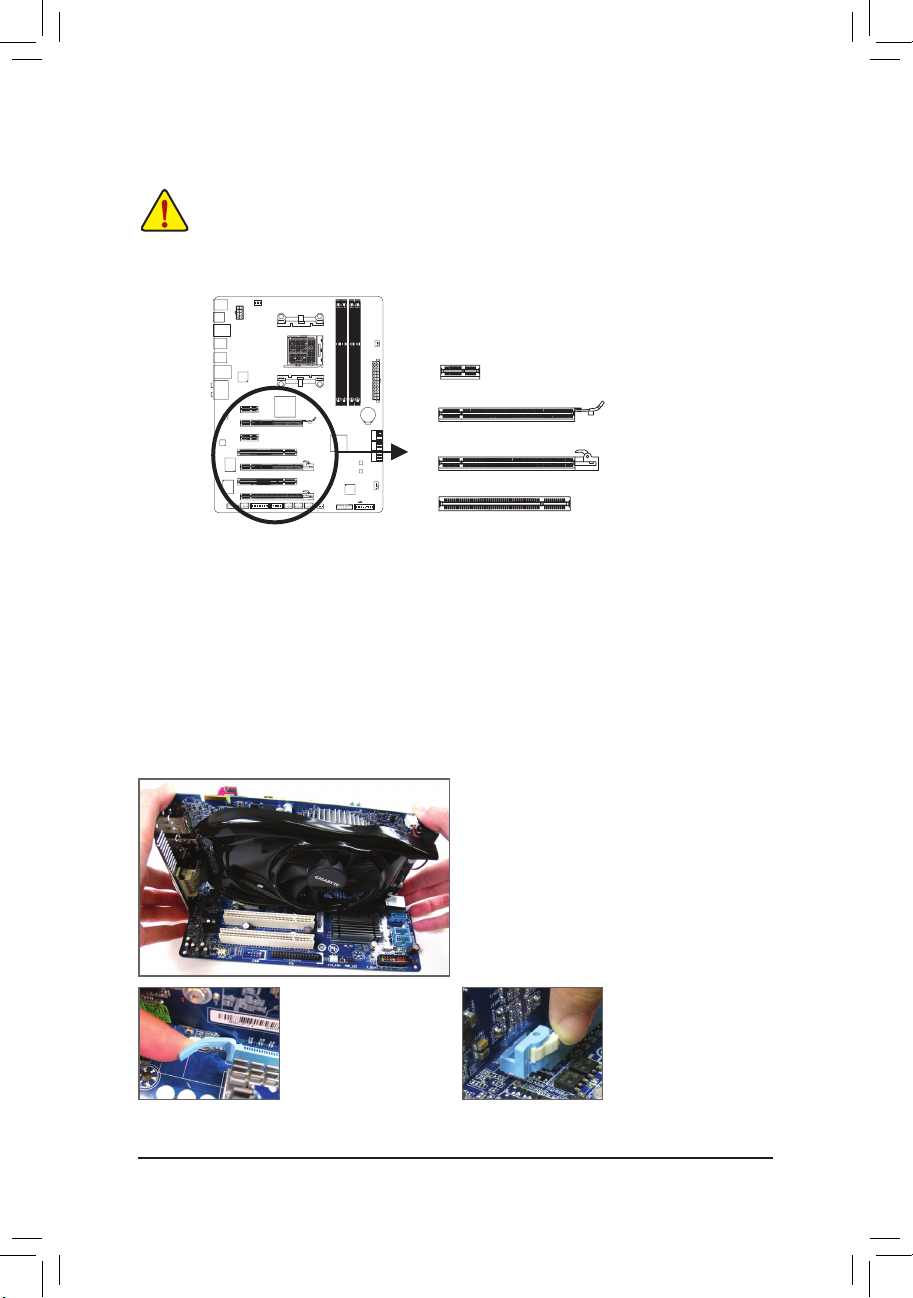
- 18 -ハードウェアの取り付け
1-5 拡張
カードの取り付け
拡張
カードを取り付ける前に次のガイドラインをお読みください
:
•
マザーボードが拡張カードをサポートしていることを確認してください
。拡張
カー
ドに
付属
するマニュアルをよくお読みください
。
•
ハードウェアが損傷する原因となるため
、拡張
カードを取り付ける前に必ずコンピ
ュータのパワーをオフにし
、
コンセントから電源コードを抜いてください
。
以下
のステップに従って
、拡張
スロットに拡張カードを正しく取り付けてください
。
1.
カードをサポートする拡張スロットを探します。シャーシの背面パネルから
金属製
のスロ
ットカバーを
取り外
します
。
2.
カードの位置をスロットに合わせ、スロットに完全に装着されるまでカードを下に押します
。
3.
カードの金属の接点がスロットに完全に挿入されていることを確認します
。
4.
カードの
金属製
ブラケットをねじでシャーシの背面パネルに固定します
。
5.
すべての拡張カードを取り付けたら、シャーシカバーを元に戻します
。
6.
コンピュータのパワーをオンにします
。必要に応じて、BIOS
セットアップを開き
、拡張
カー
ドで
要求
される
BIOS の変更を行
ってください
。
7. 拡張
カードに付属するドライバを、オペレーティングシステムにインストールします
。
例: PCI Express
グラフィックスカードの取り付けと取り外し
:
•
グラフィックスカードの取り付け
:
カードの上端が
PCI Express
スロットに
完全
に挿入されるまで、そっと押し下げます
。
カードがスロットにしっかり装着され、ロッ
クされていないことを
確認
してください
。
PCI
スロット
PCI Express x1
スロット
PCI Express x16
スロット
(PCIEX16)
PCI Express x16
スロット
(PCIEX8/PCIEX4)
•
PCIEX16
スロットから
カードを
取り外す:
スロットのレバーを
そっと
押し返し、
カー
ドをスロットからまっ
すぐ
上に持ち上
げま
す
。
•
PCIEX8/PCIEX4
スロッ
トからカードを
取り外
す
:
PCI Express
スロットの
端
のラッチを押して
カードのロックを
解除
し、スロットから真っ
直
ぐ上に引っ張ります
。
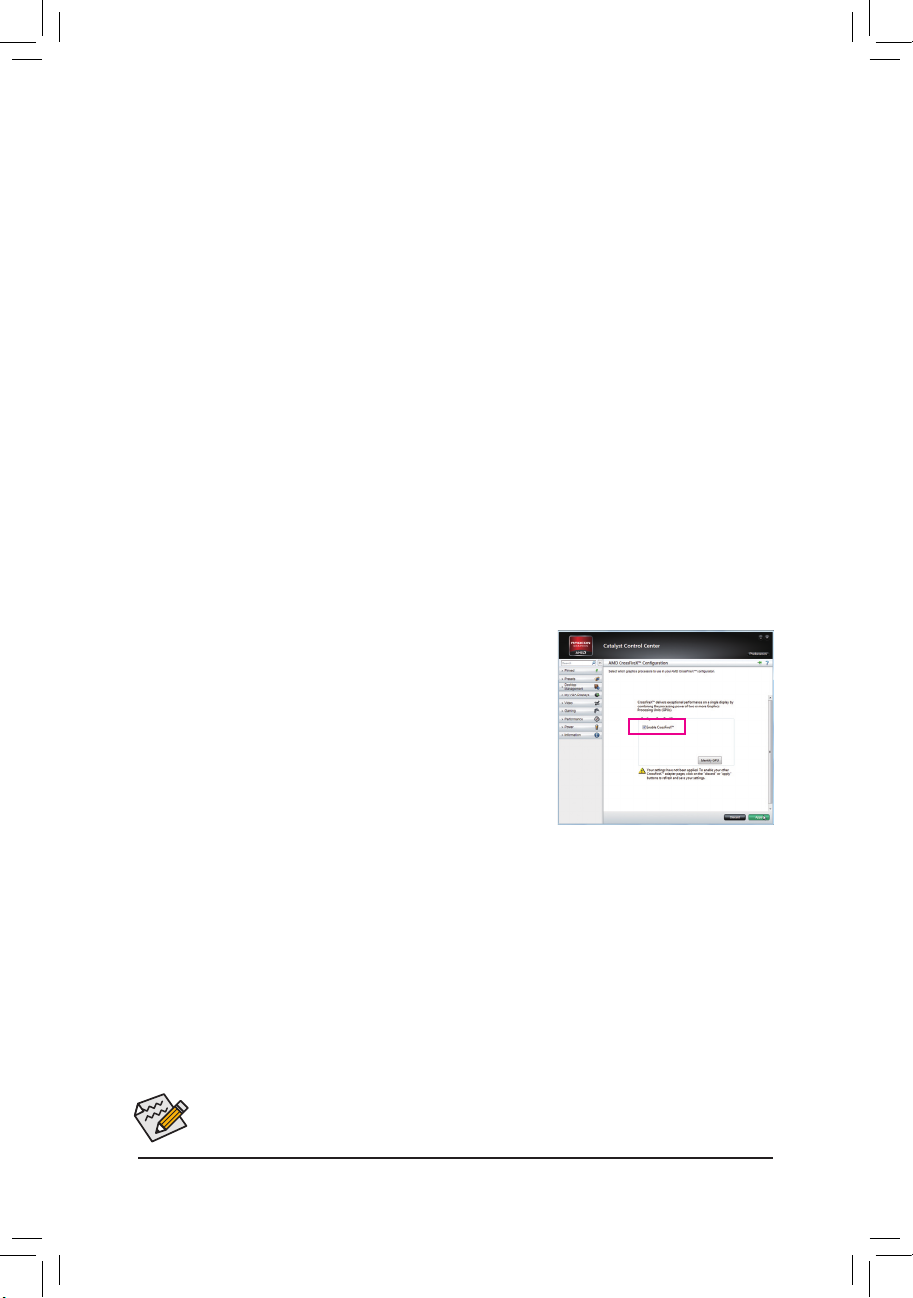
- 19 - ハードウェアの取り付け
(注) ブリッジコネクタはグラフィックスカードによって必要となる場合もあれば、必要ない
場合もあります。
1-6 AMD CrossFireX™ 構成
のセットアップ
A.
システム
要件
- Windows 7、Windows Vista または Windows XP オペレーティングシステム
- CrossFireX対応のマザーボードPCI Express x16スロットを2つ、正しいドライバを搭載
- 同じブランドの2つのCrossFireX対応グラフィックスカードおよびチップと正しいドライバ
- CrossFireXブリッジコネクタ
(注)
- 十分な電力のある電源装置を推奨します(電源要件については、グラフィックスカードの
マニュアルを参照してください)
B.
グラフィックスカードを接続する
ステップ 1:
「1-5 拡張カードを取り付ける」のステップに従って、PCIEX16
および
PCIEX8スロットに2つの
CrossFireXグラフィックスカードを取り付けます。
ステップ 3:
ディスプレイカードをPCIEX16スロットのグラフィックスカードに差し込みます。
C.
グラフィックスカードドライバを構成する
CrossFireX機能を有効
にする
:
オペレーティングシステムにグラフィックスカードドライ
バを
取り付けた後、Catalyst Control Centerに移動します。
Performance\AMD CrossFireX Configurationsを閲覧し、Enable
CrossFireX™チェックボックスが選択されていることを確認し
ます、Applyをクリックします。
CrossFireXテクノロジを有効にす
るための手順とドライバ画面は、グラフィックスカー
ドによりわずかに異なります。CrossFireX技術を有効にする方法について、詳細はグラ
フィックスカードに付属のマニュアルを参照してください。
ステップ 2:
CrossFireXブリッジコネクタ
みます。
(注)
を2枚のカード上部のCrossFireXゴールドエッジコネクタに差し込
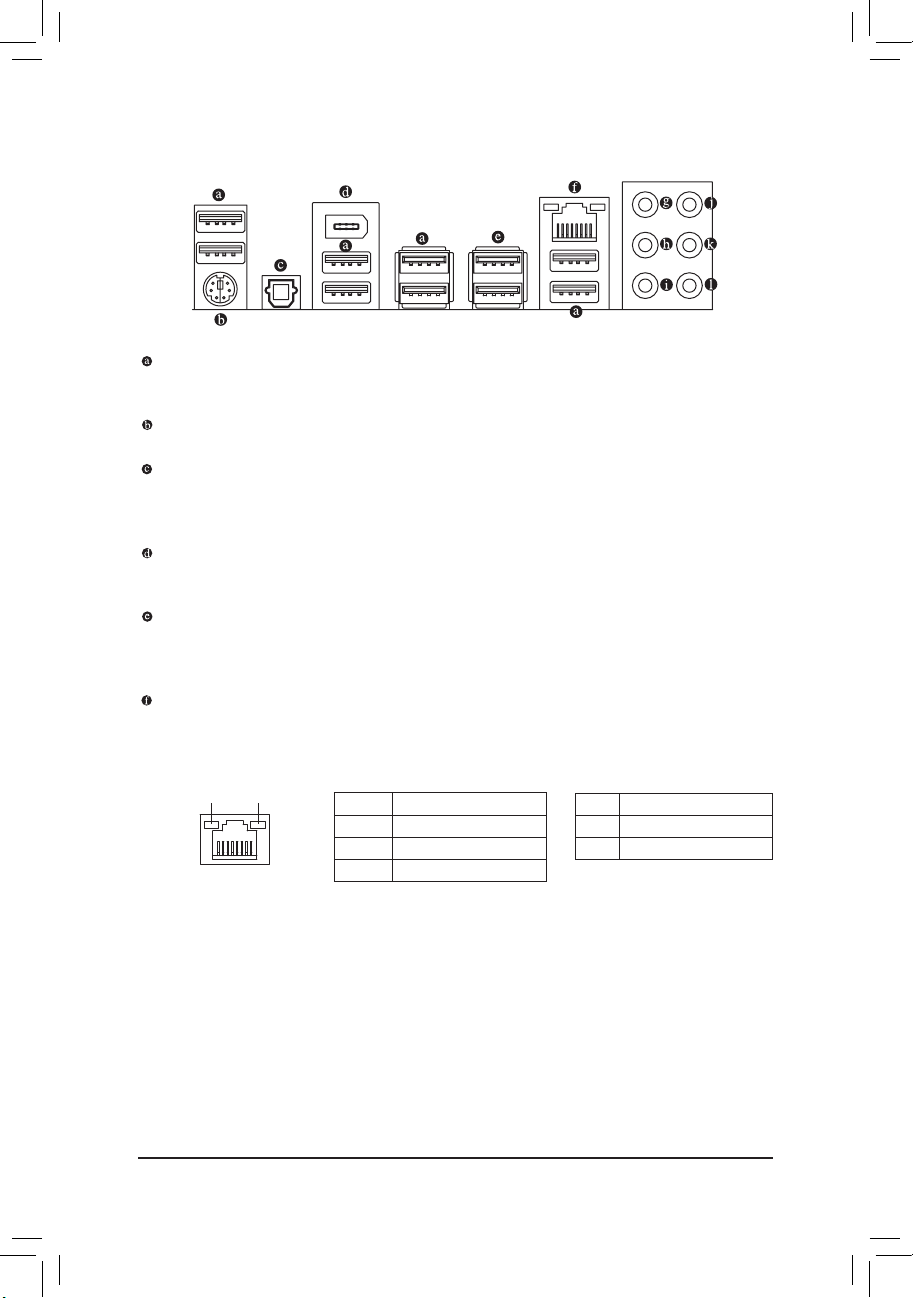
- 20 -ハードウェアの取り付け
1-7 背面
パネルのコネクタ
USB 2.0/1.1
ポート
USB ポートは USB 2.0/1.1 仕様をサポートし。USB キーボード/マウス、USB プリンタ、USB フ
ラッシュドライブなどの USB デバイスの場合、このポートを使用してください。
PS/2
キーボード/マウスポート
このポートを使用して、PS/2マウスまたはキーボードに接続します。
光学 S/PDIF
アウトコネクタ
このコネクタは、デジタル光学オーディオをサポートする外部オーディオシステムにデジ
タルオーディオアウトを提供します。この機能を使用する前に、オーディオシステムが光学
デジタルオーディオインコネクタを提供していることを確認してください。
IEEE 1394a
ポート
IEEE 1394ポートは高速、広帯域およびホットプラグ機能を特徴とするIEEE 1394a仕様をサ
ポートします。IEEE 1394aデバイスの場合、このポートを使用してください。
USB 3.0/2.0
ポート
USB 3.0 ポートは USB 3.0 仕様をサポートし、USB 2.0/1.1 仕様と互換性があります。
USB キーボード/マウス、USB プリンタ、USB フラッシュドライブなどの USB デバイスの場
合、このポートを使用してください。
RJ-45 LAN
ポート
Gigabit イーサネット LAN ポートは、最大 1 Gbps のデータ転送速度のインターネット接続を
提供します。以下は、LAN ポート LED の状態を説明しています。
アクティビティ LED:
接続/速度 LED:
アクティビティ
LED
接続/
速度 LED
LAN ポート
状態 説明
オレンジ 1 Gbps のデータ転送速度
緑 100 Mbps
のデータ転送速度
オ
フ 10 Mbps のデータ転送速度
状態 説明
点滅 データの送受信中です
オ
フ
データを送受信していません
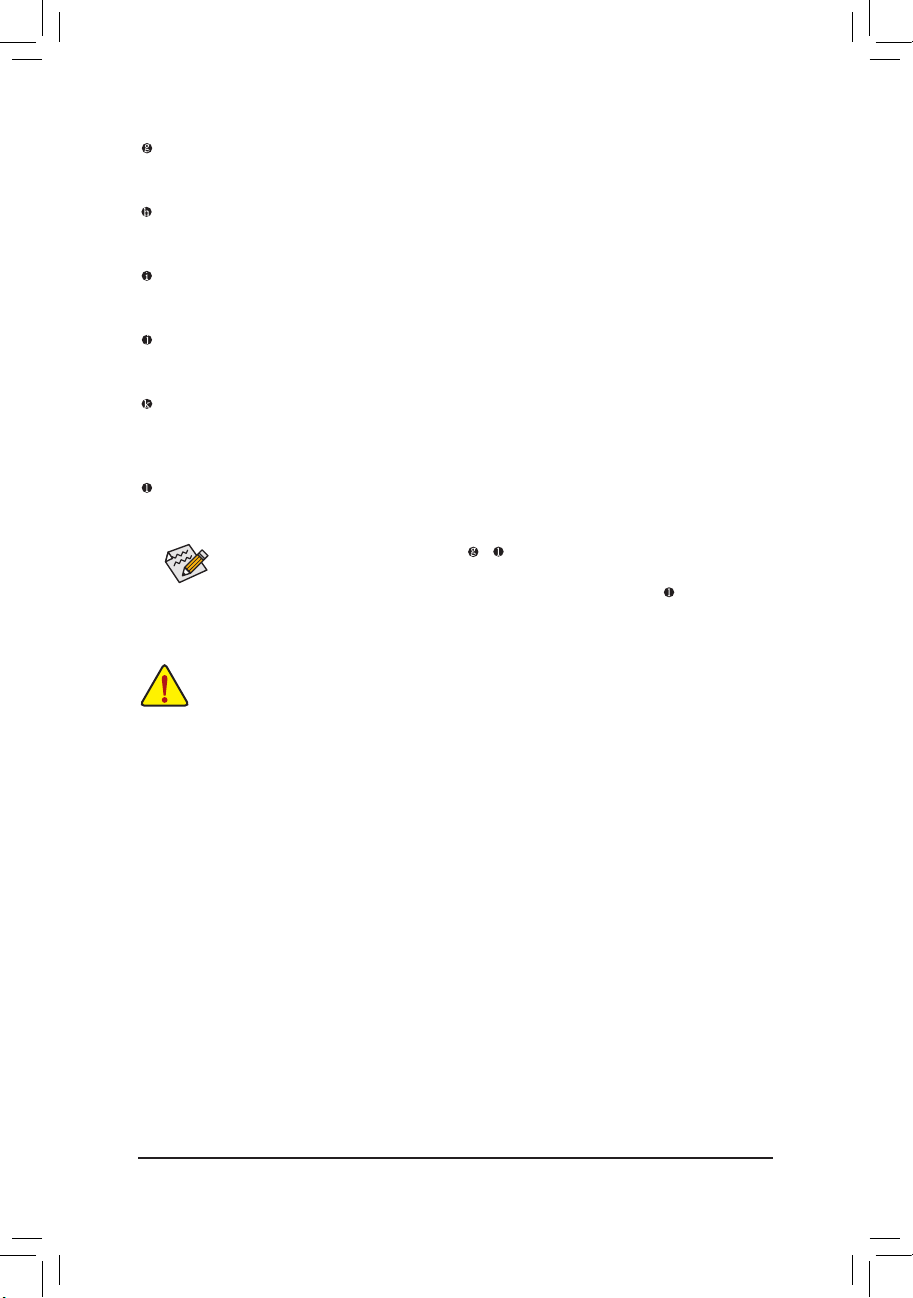
- 21 - ハードウェアの取り付け
センター/サラウンドスピーカーアウトジャック (オレンジ
)
このオーディオジャックを使用して、5.1/7.1 チャンネルオーディオ設定のセンター/サブウー
ファスピーカーを接続します。
リアスピーカーアウトジャック
(黒)
このオーディオジャックを使用して、7.1 チャンネルオーディオ設定のリアスピーカーを接
続します。
サイドスピーカーアウトジャック (グレー
)
このオーディオジャックを使って、4/5.1/7.1チャンネルオーディオ構成のサイドスピーカー
を接続します。
ラインインジャック
(青)
デフォルトのラインインジャックです。光ドライブ、ウォークマンなどのデバイスのラインイ
ンの場合、このオーディオジャックを使用します。
ラインアウトジャック
(緑)
デフォルトのラインアウトジャックです。ヘッドフォンまたは 2 チャンネルスピーカーの
場合、このオーディオジャックを使用します。このジャックを使用して、4/5.1/7.1 チャンネル
オーディオ設定の前面スピーカーを接続します。
マイクインジャック (ピンク
)
デフォルトのマイクインジャックです。マイクは、このジャックに接続する必要があります。
デフォルトのスピーカー設定の他に
、 ~ オーディオジャックを設定し直してオー
ディオソフトウェア経由でさまざまな機能を実行することができます。マイクだ
けは、デフォルトの
マ
イクインジャックに接続する必要があります ( )。 2/4/5.1/7.1
チャンネルオーディオ設定のセットアップに関する使用説明については、第 5 章、
「2/4/5.1/7.1 チャンネルオーディオの設定」を参照してください。
•
背面パネルコネクタに接続されたケーブルを取り外す際は、まずデバイスから
ケーブルを取り外し、次にマザーボードからケーブルを取り外します。
•
ケーブルを取り外す際は、コネクタから真っ直ぐに引き抜いてください。ケーブル
コネクタ内部でショートする原因となるので、横に揺り動かさないでください。
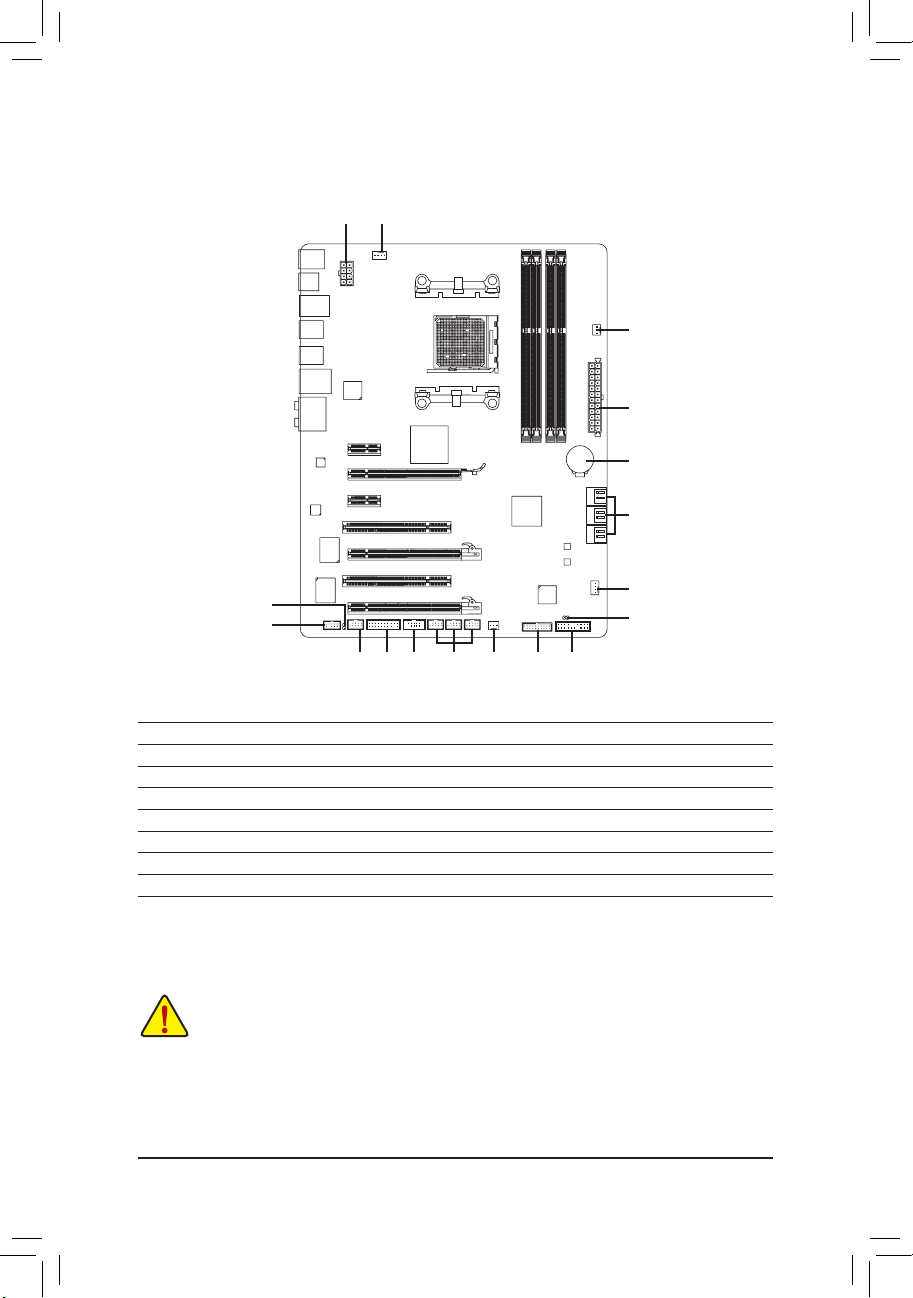
- 22 -ハードウェアの取り付け
1-8 内部
コネクタ
外部デバイスを接続する前に、以下のガイドラインをお読みください:
•
まず、デバイスが接続するコネクタに準拠していることを確認します。
•
デバイスを取り付ける前に、デバイスとコンピュータのパワーがオフになっているこ
とを確認します。デバイスが損傷しないように、コンセントから電源コードを抜きま
す。
•
デバイスをインストールした後、コンピュータのパワーをオンにする前に、デバイ
スのケーブルがマザーボードのコネクタにしっかり接続されていることを確認しま
す。
1 3
8
14 10 4
4
6
15
2
5
1) ATX_12V
2) ATX
3) CPU_F
AN
4) SYS_F
AN1/2
5) PWR_F
AN
6) SA
TA3_0/1/2/3/4/5
7) F_P
ANEL
8) F_AUDIO
9) SPDIF_O
10) F_USB1/F_USB2/F_USB3
11
) F_USB30
12) F_1394
13) COMA
14) TPM
15) BA
T
16) CLR_CMOS
71112
13
9
16
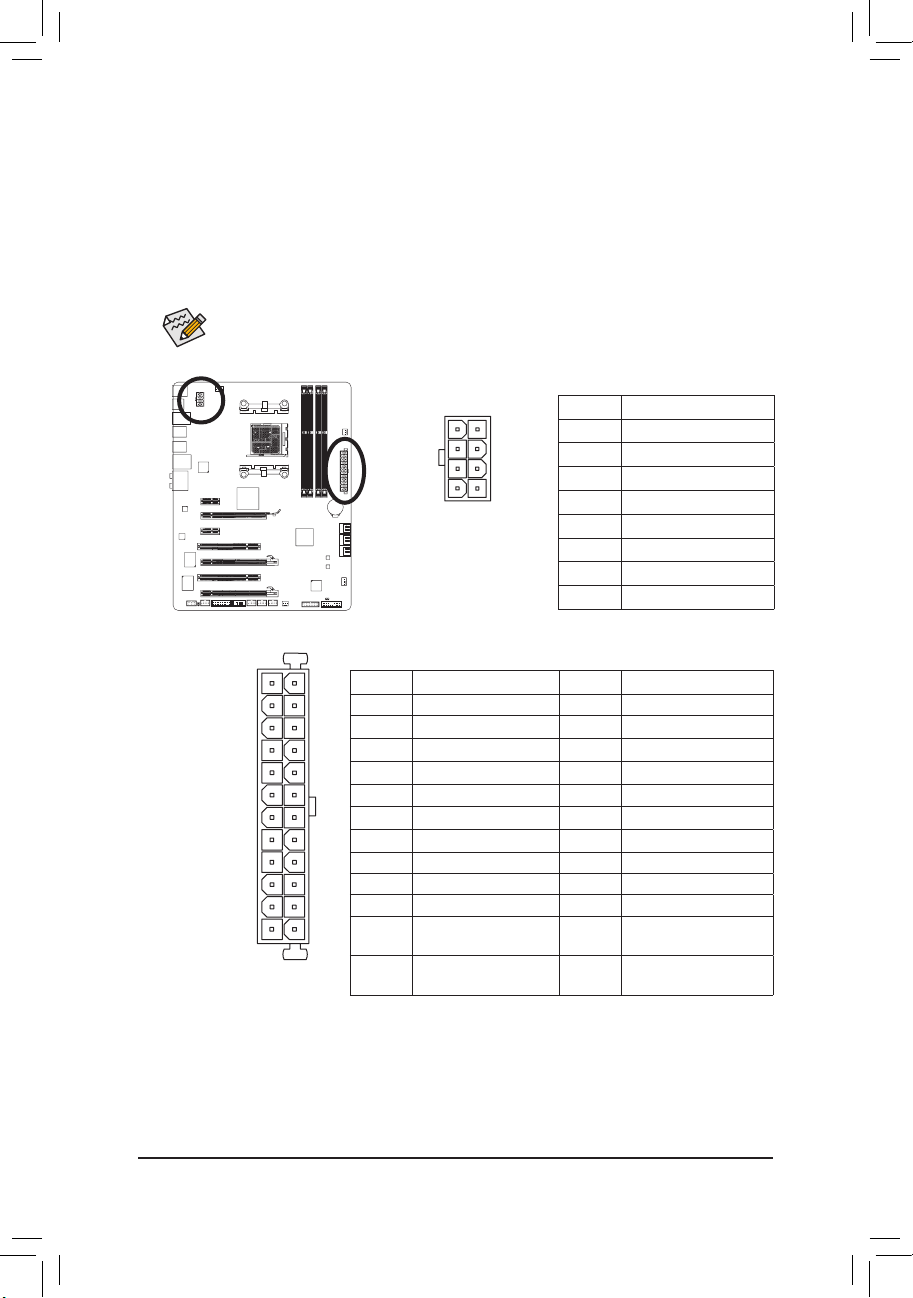
- 23 - ハードウェアの取り付け
ATX_12V:
ATX:
1/2) ATX_12V/ATX (2x4 12V 電源
コネクタと
2x12
メインの電源コネクタ
)
電源コネクタを使用すると、電源装置はマザーボードのすべてのコンポーネントに安定
した電力を供給することができます。電源コネクタを接続する前に、まず電源装置のパ
ワーがオフになっていること、すべてのデバイスが正しく取り付けられていることを確認
してください。電源コネクタは、正しい向きでしか取り付けができないように設計されて
おります。電源装置のケーブルを正しい方向で電源コネクタに接続します。12V 電源コネ
クタは、主に CPU に電力を供給します。12V 電源コネクタが接続されていない場合、コン
ピュータは起動しません。
ピン番号 定義
1 GND (2x4 ピン 12V
専用)
2 GND (2x4 ピン 12V
専用)
3 GND
4 GND
5 +12V (2x4 ピン
12V
専用)
6 +12V (2x4 ピン 12V
専用)
7 +12V
8 +12V
ピン番号 定義 ピン番号 定義
1 3.3V 13 3.3V
2 3.3V 14 -12V
3 GND 15 GND
4 +5V 16 PS_ON (スロット オン/オ)
5 GND 17 GND
6 +5V 18 GND
7 GND 19 GND
8 電源良好 20 -5V
9 5VSB (スタンバイ +5V) 21 +5V
10 +12V 22 +5V
1
1 +12V (2x12 ピン ATX
専用
)
23 +5V (2x12 ピン ATX
専用)
12 3.3V (2x12 ピン ATX
専用
)
24 GND (2x12 ピン ATX
専用)
拡張要件を満たすために、高い消費電力に耐えられる電源装置をご使用になるこ
とをお勧めします(500W以上)。必要な電力を供給できない電源装置をご使用に
なると、システムが不安定になったり起動できない場合があります。
131
2412
AT
X
ATX_12V
5
8
1
4
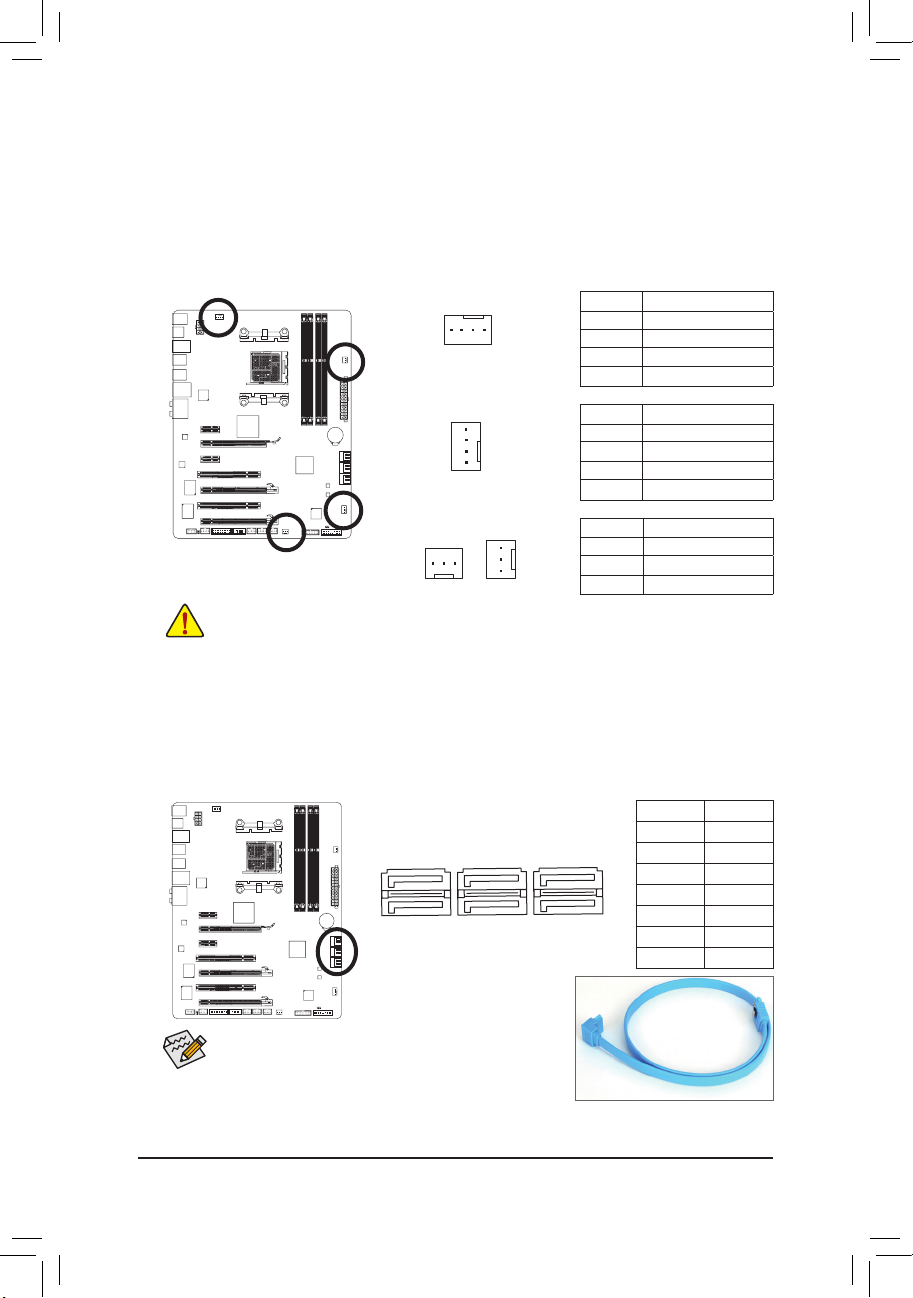
- 24 -ハードウェアの取り付け
3/4/5) CPU_FAN/SYS_FAN1/SYS_FAN2/PWR_FAN (
ファンヘッダ
)
マザーボードには4 ピン CPU ファンヘッダ (CPU_FAN)、4 ピン (SYS_FAN1) およびの 3 ピン
(SYS_FA
N2) シ
ステムファンヘッダ、および 3 ピン電源ファンヘッダ (PWR_FAN)が搭載され
ています。ほとんどのファンヘッダ
は
、誤挿入防止設計が施されています。ファンケーブル
を接
続するとき、正しい方向に接続してください (黒いコネクタワイヤはアース線です)。
マ
ザーボードは CPU ファン速度制御をサポートし、ファン速度制御設計を搭載した CPU ファ
ンを使
用する必要があります。最適の放熱を実現するために、シャーシ内部にシステム
ファンを取り付
け
ることをお勧めします。
ピン番号 定義
1 GND
2 +12V / 速度制御
3 検知
4 速度制御
ピン番号 定義
1 GND
2 +12V / 速度制御
3 検知
4 確保
ピン番号 定義
1 GND
2 +12V
3 検知
CPU_FAN:
SYS_FAN1:
SYS_F
AN2/PWR_FAN:
•
CPUとシステムを過熱から保護するために、ファンケーブルをファンヘッダに接続
していることを確認
してください。過熱はCPUブリッジが損傷したり、システムが
ハングアップする原因となります。
•
これらのファンヘッダは設定ジャンパブロックではありません。ヘッダにジャンパ
キャップをかぶせないでください。
SATA ケーブルの L 形状の端を
SATA ハ
ードドライブに接続してく
ださい。
•
RAID 0 ま
たは RAID 1 設定は、少なくとも 2 台の
ハードドライブを必要とします。
•
RAID 5 設定は、少なくとも 3 台のハードドライブを
必要とします。(ハードドライブの総数は偶数に設
定する必要がありません)。
•
RAID 10構成には、ハードドライブが4台必要となり
ます。
ピン番号 定義
1 GND
2 TXP
3 TXN
4 GND
5 RXN
6 RXP
7 GND
6) SATA3_0/1/2/3/4/5 (SATA 6Gb/s
コネクタ
)
SATA コネクタはSATA 3Gb/s 標準に準拠し、SATA 1.5Gb/s 標準との互換性を有しています。
それぞ
れの SATA コ
ネクタは、単一の SATA デバイスをサポートします。AMD SB950
サウス
ブリッジは
RAID 0、RAID 1、RAID 5、RAID 10、
および
JBOD
をサポ ートします
。 RAIDアレイの
構成の説明につ
い
ては、第5章「SATAハードドライブを構成する」を参照してください。
1
CPU_FAN
SYS_F
AN1
SYS_F
AN2
1
1
1
PWR_FAN
1
1
7
7
G.QBOFM
G.QBOFM
G.QBOFM
SATA3_5
SATA3_3SATA3_1
SA
TA3_4SA
TA3_2SA
TA3_0
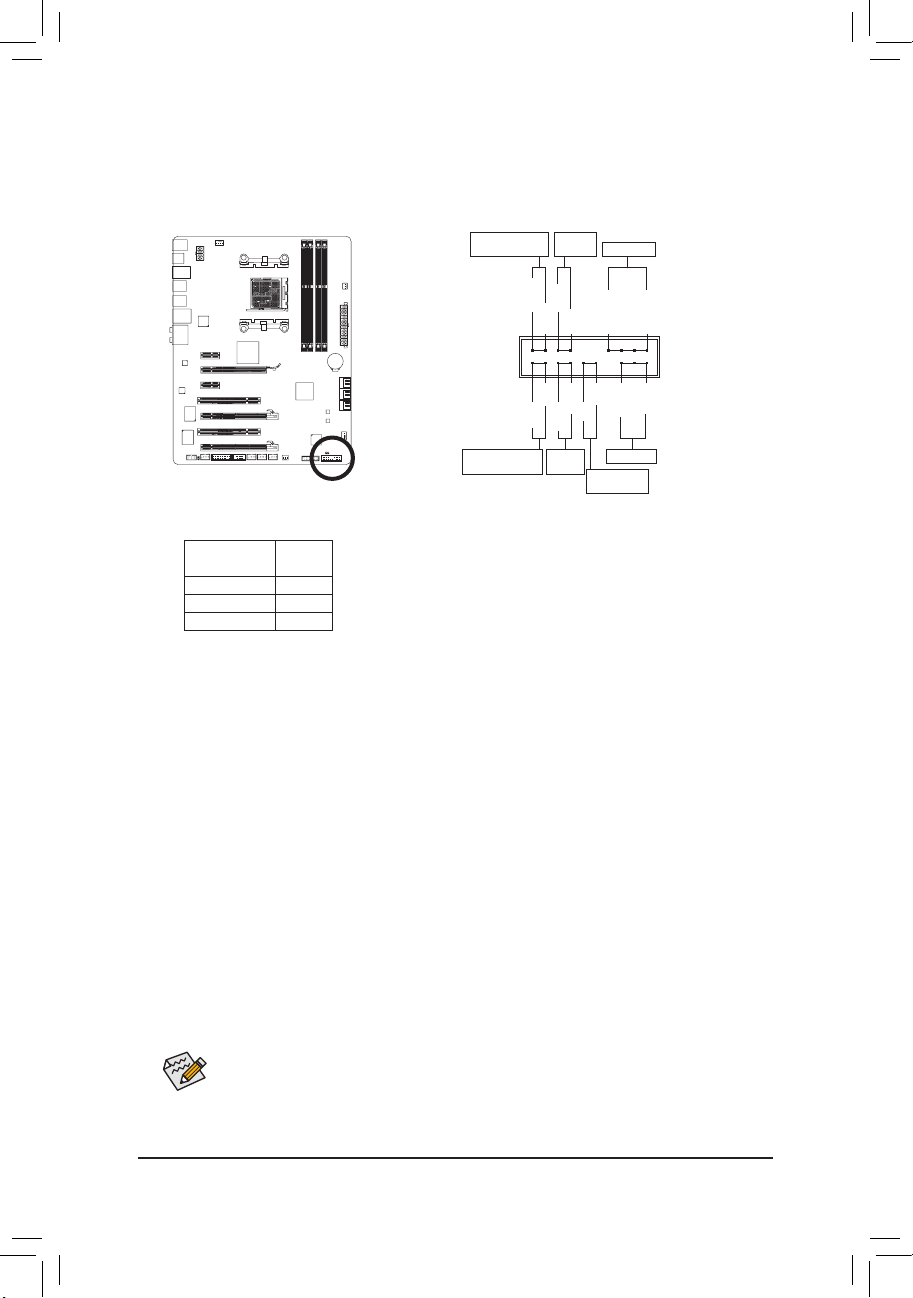
- 25 - ハードウェアの取り付け
7) F_PANEL (前面
パネルヘッダ
)
電源スイッチを接続し、以下のピン割り当てに従ってシャーシのスイッチ、スピーカー、
シャーシ侵入スイッチ/センサーおよびシステムステータスインジケータをこのヘッダにリ
セットします。 ケーブルを接続する前に、正と負のピンに注意してください。
•
PW (パワースイッチ、赤):
シ
ャーシ前面パネルのパワースイッチに接続します。パワースイッチを使用してシステ
ムのパワーをオフにする方法を設定できます (詳細については、第 2 章、「BIOSセット
アップ」。「電源管理のセットアップ」を参照してください)。
•
SPEAK (スピーカー、オレンジ):
シャーシ前面パネルのスピーカーに接続します。システムは、ビープコードを鳴らす
ことでシステムの起動ステータスを報告します。システム起動時に問題が検出されな
い場合、短いビープ音が 1 度鳴ります。問題を検出すると、BIOS は異なるパターンの
ビープ音を鳴らして問題を示します。ビープコードの詳細については、第 5 章「トラブル
シューティング」を参照してください。
•
HD (ハードドライブアクティビティ LED、青):
シャーシ前面パネルのハードドライブアクティビティ LED に接続します。ハードドライ
ブがデータの読み書きを行っているとき、LED はオンになります。
•
RES (リセットスイッチ、緑):
シャーシ前面パネルのリセットスイッチに接続します。コンピュータがフリーズし通常の
再起動を実行できない場合、リセットスイッチを押してコンピュータを再起動します。
•
CI (シャーシ侵入ヘッダ、グレイ):
シャーシカバーが取り外されている場合、シャーシの検出可能なシャーシ侵入スイッチ
/センサーに接続します。この機能は、シャーシ侵入スイッチ/センサーを搭載したシャー
シを必要とします。
•
MSG/PWR (メッセージ/電源
/スリープLED、黄/紫):
シャーシ前面パネルの電源ステータスインジケータに接続しま
す
。システムが作動しているとき、LED はオンになります。システ
ムが S1 スリープ状態に入ると、LED は点滅を続けます。システ
ムが S3/S4 スリープ状態に入っているとき、またはパワーがオフ
になっているとき (S5)、LED はオフになります。
前面パネルのデザインは、シャーシによって異なります。前面パネルモジュールは、
パワースイッチ、リセットスイッチ、電源 LED、ハードドライブアクティビティ LED、ス
ピーカーなどで構成されています。シャーシ前面パネルモジュールをこのヘッダに
接続しているとき、ワイヤ割り当てとピン割り当てが正しく一致していることを確認
してください。
パワー LED
メッセージ/電源/
スリープLED
スピーカー
パワース
イッチ
ハードドライブア
クティビティ LED
リセット
スイッチ
シャーシ侵入
ヘ
ッダ
システム
ステータス
LED
S0 オン
S1 点滅
S3/S4/S5 オフ
1
2
19
20
CI-
CI+
PWR-
PWR+
MSG-
PW-
SPEAK+
SPEAK-
MSG+
PW+
HD-
RES+
HD+
RES-
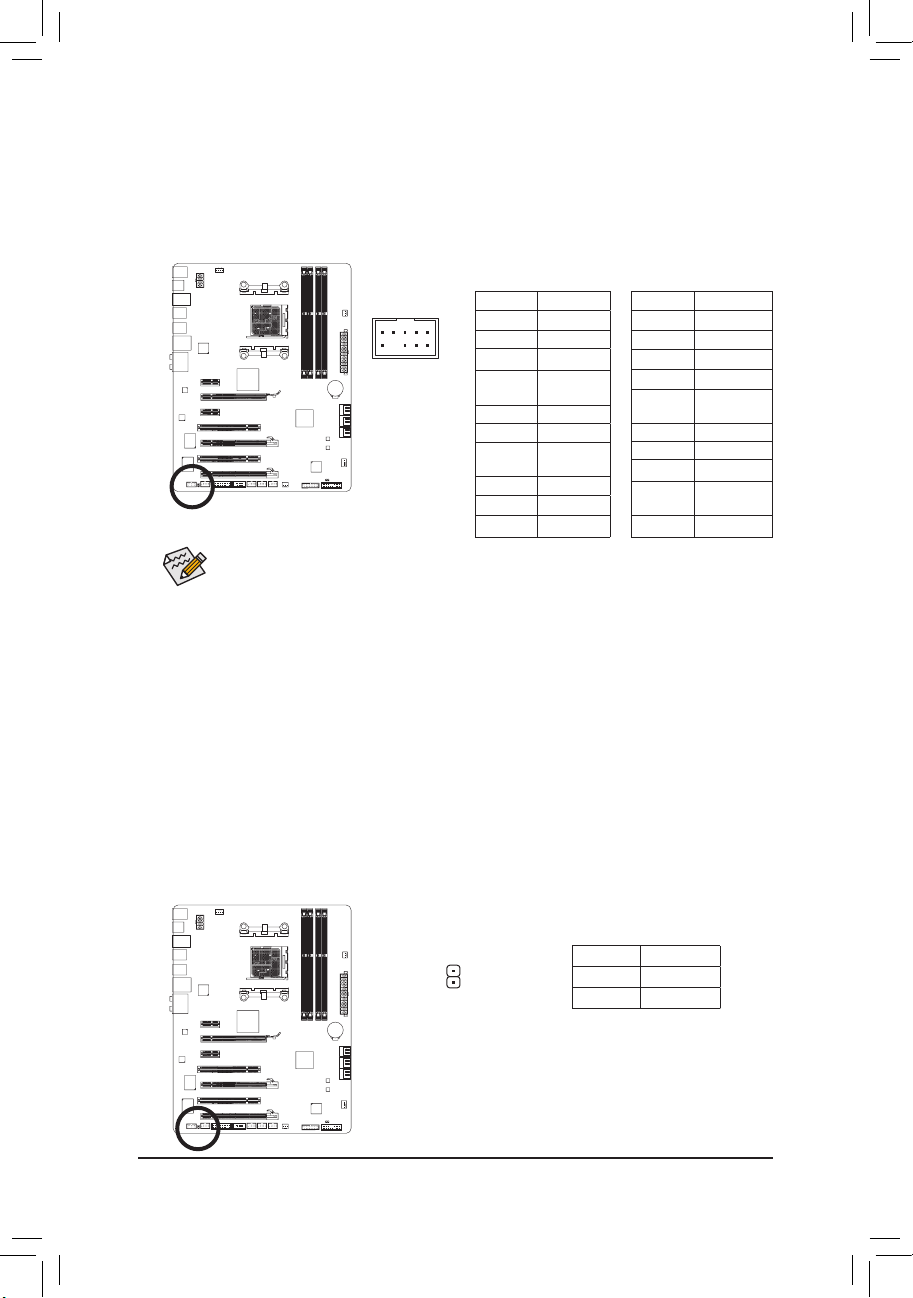
- 26 -ハードウェアの取り付け
8) F_AUDIO (前面
パネルオーディオヘッダ
)
前面パネルのオーディオヘッダは、Intel ハイデフィニションオーディオ (HD) と ACʼ97 オー
ディオをサポートします。シャーシ前面パネルのオーディオモジュールをこのヘッダに接
続することができます。モジュールコネクタのワイヤ割り当てが、マザーボードヘッダのピ
ン割り当てに一致していることを確認してください。モジュールコネクタとマザーボード
ヘッダ間の接続が間違っていると、デバイスは作動せず損傷することすらあります。
HD 前面パネルオーディ
オの場合:
A
Cʼ97 前面パネルオー
ディオの場合:
•
前面パネルのオーディオヘッダは、デフォルトで HD オーディオをサポートしています。シャー
シに ACʼ97 前面パネルのオーディオモジュールが搭載されている場合、オーディオソフト
ウ
ェアを介して AC
ʼ97 機能をアクティブにする方法については、第 5 章「2/4/5.1/7.1-チャンネル
オーディオの設定
」の使用説明を参照してください。
•
オーディオ信号は
、前面と背面パネルのオーディオ接続の両方に同時に存在します。背面パ
ネルのオーディオ (HD
前面パネルオーディオモジュールを使用しているときにのみサポー
ト) を
消音にする場合、第 5 章の「2/4/5.1/7.1チャンネルオーディオを設定する」を参照してく
ださい。
•
シャーシの
中に
は、前面パネルのオーディオモジュールを組み込んで、単一プラグの代わり
に各ワイヤのコネクタを分離
しているものもあります。ワイヤ割り当てが異なっている前面
パネルのオーディオモジュールの接続方法の詳細については、シャーシメーカーにお問い
合
わせください。
ピン番号 定義
1 MIC2_L
2 GND
3 MIC2_R
4 -ACZ_
DET
5 LINE2_R
6 GND
7 FA
U-
DIO_JD
8 ピ
ンなし
9 LINE2_L
10 GND
ピン番号 定義
1 MIC
2 GND
3 MICパワー
4 NC
5 ラインアウ
ト(右)
6 NC
7 NC
8 ピンなし
9 ラインアウ
ト(左)
10 NC
9) SPDIF_O (S/PDIF
アウトヘッダ
)
このヘッダはデジタルS/PDIFアウトをサポートし、デジタルオーディオ出力用に、マザー
ボードからグラフィックスカードやサウンドカードのような特定の拡張カードにS/PDIFデ
ジタルオーディオケーブル(拡張カードに付属)を接続します。 例えば、グラフィックスカー
ドの中には、HDMIディスプレイをグラフィックスカードに接続しながら同時にHDMIディス
プレイからデジタルオーディオを出力したい場合、デジタルオーディオ出力用に、マザー
ボードからグラフィックスカードまでS/PDIFデジタルオーディオケーブルを使用するように
要求するものもあります。S/PDIFデジタルオーディオケーブルの接続の詳細については、
拡張カードのマニュアルをよくお読みください。
ピン番号 定義
1 SPDIFO
2 GND
F_PANEL(NH) F_PANEL
(H61M-D2)
9
1
10 2
1
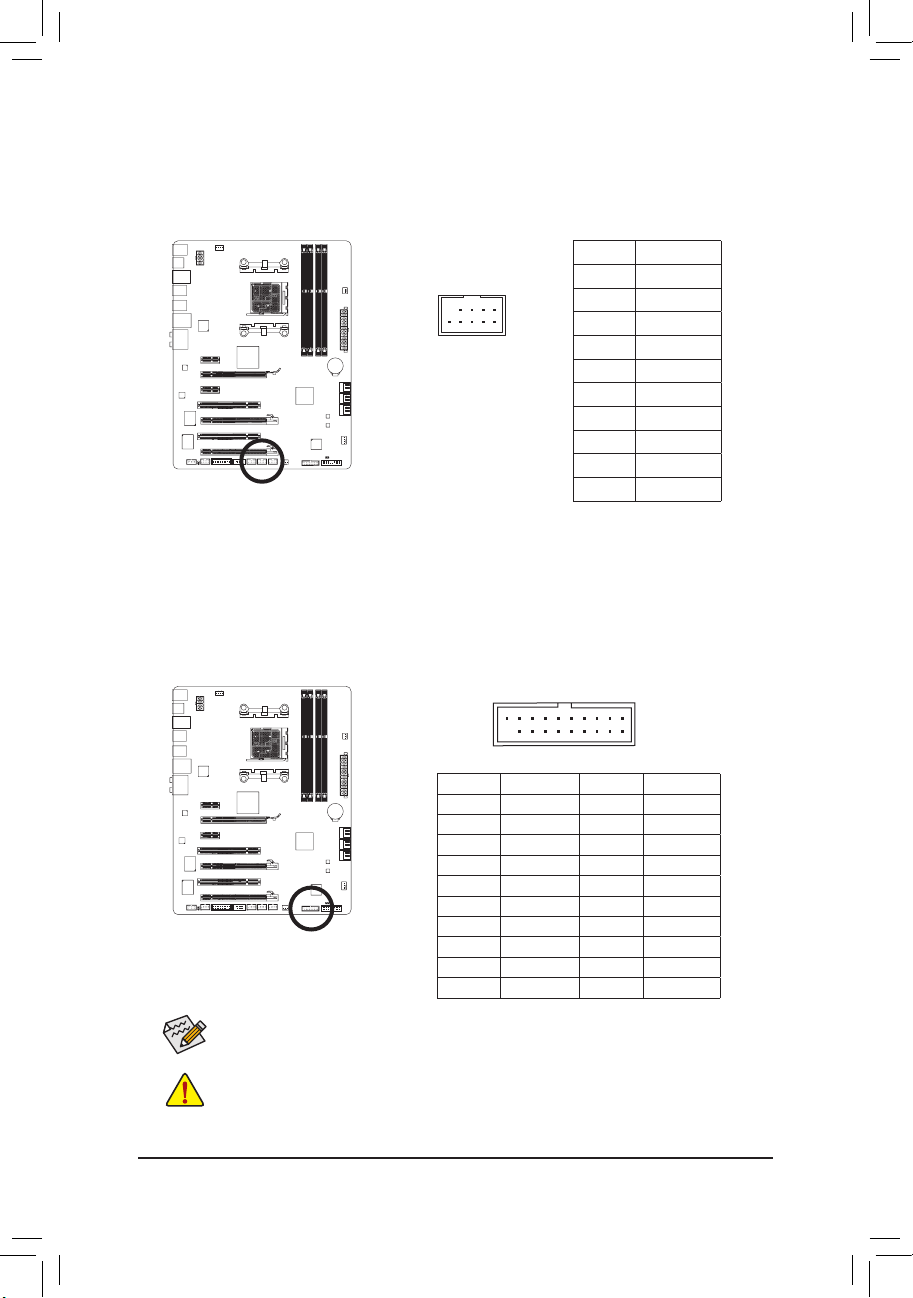
- 27 - ハードウェアの取り付け
10) F_USB1/F_USB2/F_USB3 (USB 2.0/1.1
ヘッダ
)
ヘッダは USB 2.0/1.1 仕様に準拠しています。各 USB ヘッダは、オプションの USB ブラケッ
トを介して 2 つの USB ポートを提供できます。オプションの USB ブラケットを購入する場
合は、販売代理店にお問い合わせください。
•
IEEE 1394 ブ
ラケット (2x5 ピン) ケーブルを USB 2.0/1.1 ヘッダに差し込まないでく
ださい。
•
USB ブラケットを取り付ける前に、USB ブラケットが損傷しないように、必ずコン
ピュータのパワーをオフにし電源コードをコンセントから抜いてください。
ピン番号 定義
1 電源 (5V)
2 電源 (5V)
3 USB DX-
4 USB DY-
5 USB DX+
6 USB DY+
7 GND
8 GND
9 ピンなし
10 NC
システムがS4/S5モードになっているとき、F_USB1ヘッダに経路指定されたUSBポー
トのみがON/OFF Charge機能をサポートできます。
11) F_USB30 (USB 3.0/2.0
ヘッダ
)
ヘッダはUSB 3.0/2.0仕様に準拠し、2つのUSBポートが装備されています。 二USB 3.0/2.0
ポートを装備するオプションの
3.5"
フロントパネルのご購入については
、最寄りの販売店
にお問い合わせください
。
ピン番号 定義 ピン番号 定義
1 VBUS 11 D2+
2 SSRX1- 12 D2-
3 SSRX1+ 13 GND
4 GND 14 SSTX2+
5 SSTX1- 15 SSTX2-
6 SSTX1+ 16 GND
7 GND 17 SSRX2+
8 D1- 18 SSRX2-
9 D1+ 19 VBUS
10 NC 20 ピンなし
G.QBOFM
10
9
2
1
F_AUDIO(H)
F_PANEL(NH) F_PANEL
(H61M-D2)
10
11
20
1
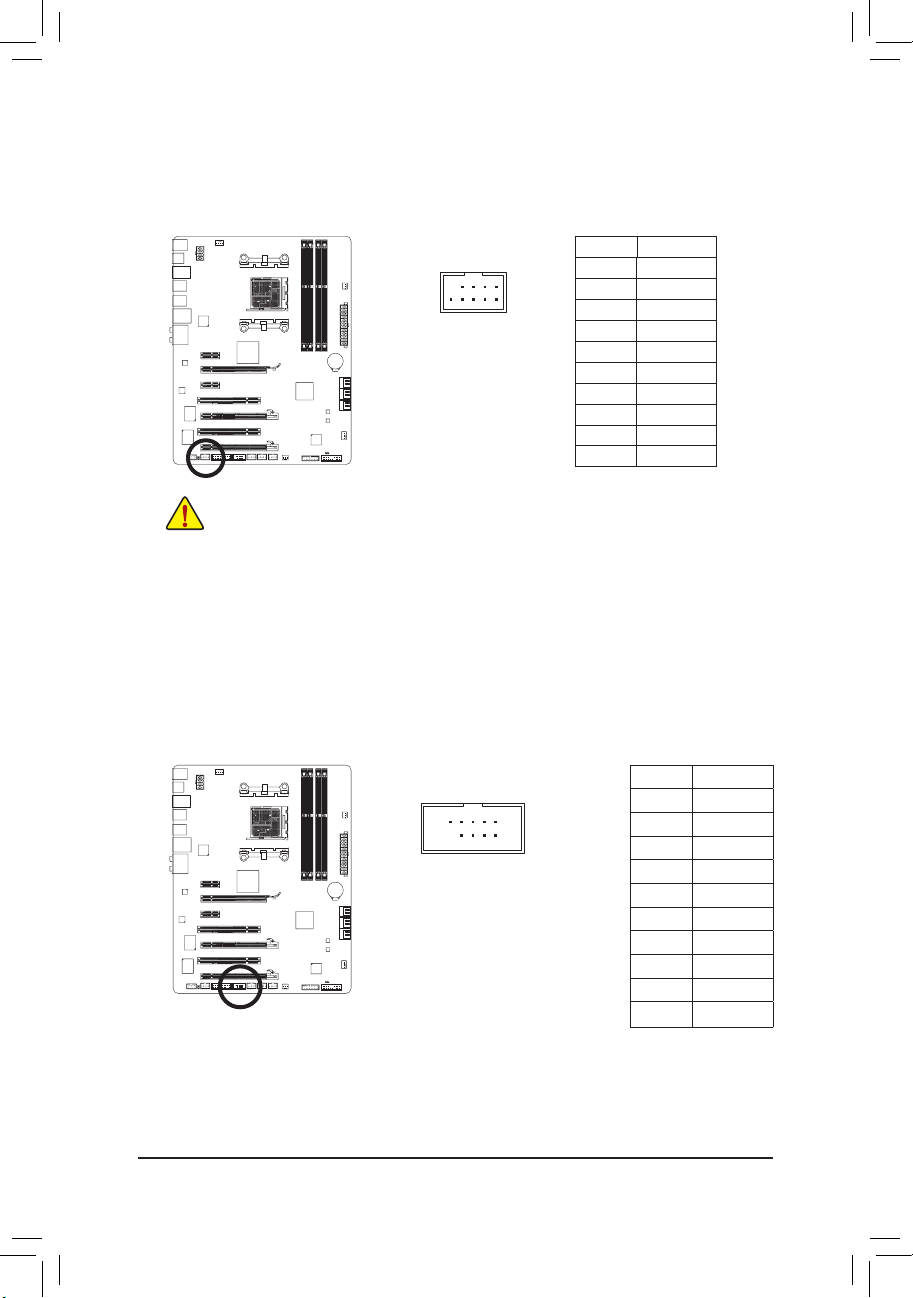
- 28 -ハードウェアの取り付け
12) F_1394 (IEEE 1394a
ヘッダ
)
ヘッダはIEEE 1394a仕様に準拠しています。IEEE 1394aヘッダは、オプションのIEEE 1394aブ
ラケットを介して1つのIEEE 1394aポートを提供できます。オプションのIEEE 1394aブラケッ
トを購入する場合、最寄りの代理店にお問い合せください。
•
USBブ
ラケットケーブルをIEEE 1394aヘッダに差し込まないでください。
•
IEEE 1394aブラケットを取り付ける前に、IEEE 1394aブラケットが損傷しないよう
に、コンピュータの電源をオフにしてからコンセントから電源コードを抜いてく
ださい。
•
IEEE 1394aデバイスを接続するには、デバイスケーブルの一方の端をコンピュー
タに取り付け、ケーブルのもう一方の端をIEEE 1394aデバイスに取り付けます。
ケーブルがしっかり接続されていることを確認します。
ピン番号 定義
1 TPA+
2 TP
A-
3 GND-
4 GND
5 TPB+
6 TPB7 電源
(12V)
8 電源 (12V)
9 ピンなし
10 GND
13) COMA (
シリアルポートヘッダ
)
COM ヘッダは、オプションの COM ポートケーブルを介して 1 つのシリアルポートを提供し
ます。 オプションのCOM ポートケーブルを購入する場合、最寄りの代理店にお問い合せく
ださい。
ピン番号 定義
1 NDCD-
2 NSIN
3 NSOUT
4 NDTR-
5 GND
6 NDSR-
7 NRT
S-
8 NCTS-
9 NRI-
10 ピ
ンなし
G.QBOFM
10
9
2
1
10
9
2
1
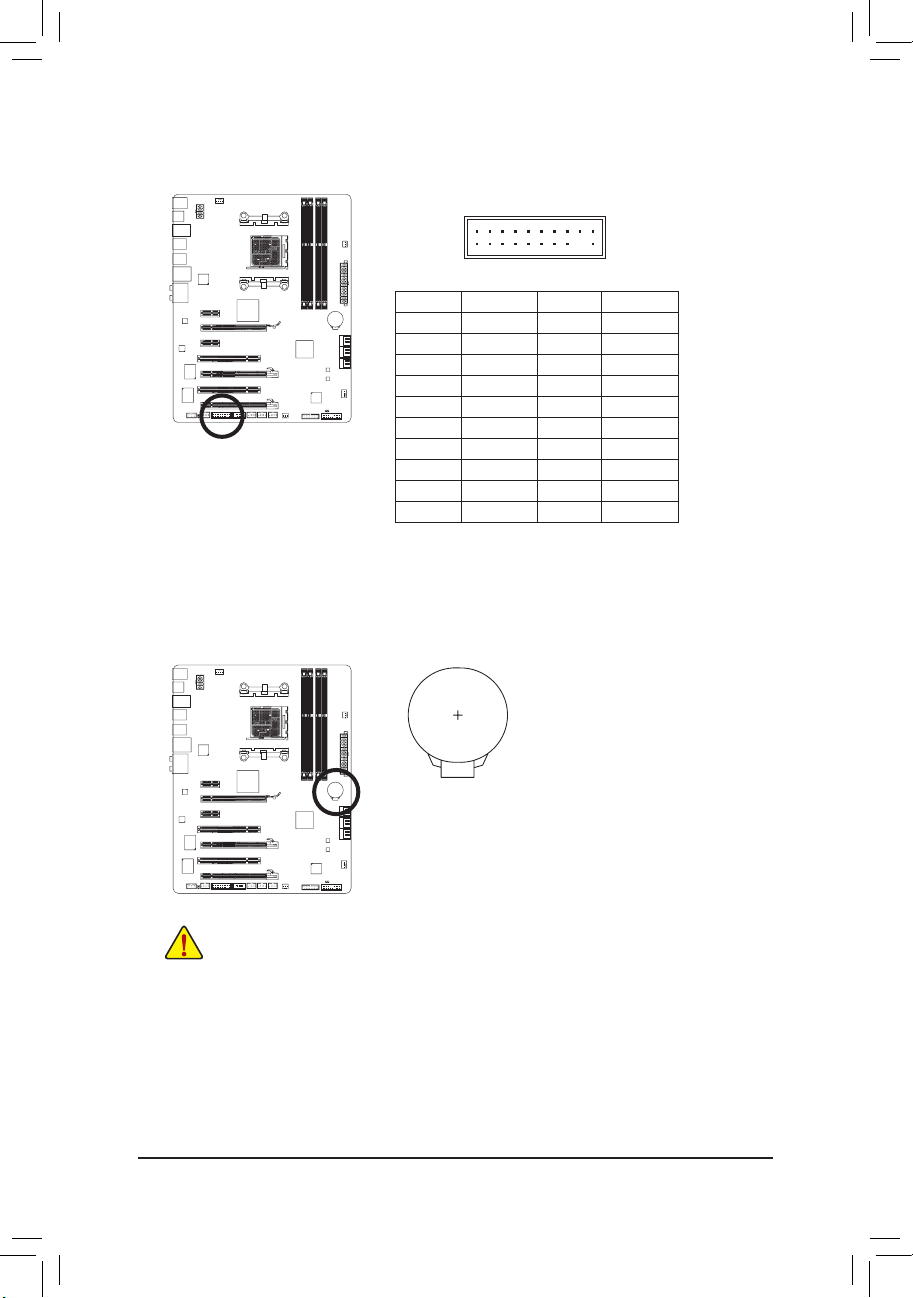
- 29 - ハードウェアの取り付け
20
19
2
1
F_AUDIO(H)
DB_PORT
F_PANEL(NH) F_PANEL
(H61M-D2)
Voltage measurement module(X58A-OC)
DIP
1 2 3
1
1
1
1
BIOS Switcher (X58A-OC)
PWM Switch (X58A-OC)
14) TPM (信頼
プラットフォームモジュールヘッダー
)
TPM(信頼プラットフォームモジュール)をこのヘッダーに接続できます。
ピン番号 定義 ピン番号 定義
1 LCLK 11 LAD0
2 GND 12 GND
3 LFRAME 13 NC
4
ピンなし
14 ID
5 LRESET 15 SB3V
6 NC 16 SERIRQ
7 LAD3 17 GND
8 LAD2 18 NC
9 VCC3 19 NC
10 LAD1 20 SUSCLK
15) BAT (
バッテリ
)
バッテリは、コンピュータがオフになっているとき CMOS の値 (BIOS 設定、日付、および
時刻情報など) を維持するために、電力を提供します。バッテリの電圧が低レベルまで下
がったら、バッテリを交換してください。そうしないと、CMOS 値が正確に表示されなかっ
たり、失われる可能性があります。
バッテリを取り外すと、CMOS 値を消去できます:
1. コンピュータのパ
ワーをオフにし、電源コードを抜きます。
2. バッテリホルダからバッテリをそっと取り外し、1 分待ちます。
(また
は、ドライバーのような金属物体を使用してバッテリホ
ル
ダの正および負の端子に触れ、5
秒間ショートさせます)。
3. バッテリを交換
します。
4. 電源コードを差し込み、コンピュータを再起動します。
•
バッテリを交換す
る前に、常にコンピュータのパワーをオフにしてから電源コー
ドを抜いてください。
•
バッテリを同等のバッテリと交換します。バッテリを正しくないモデルと交換する
と、爆発する恐れがあります。
•
バッテリを自分自身で交換できない場合、またはバッテリのモデルがはっきり分
からない場合、購入店または最寄りの代理店にお問い合わせください。
•
バッテリを取り付けるとき、バッテリのプラス側 (+) とマイナス側 (-) の方向に注意
してください (プラス側を上に向ける必要があります)。
•
使用済みのバッテリは、地域の環境規制に従って処理してください。
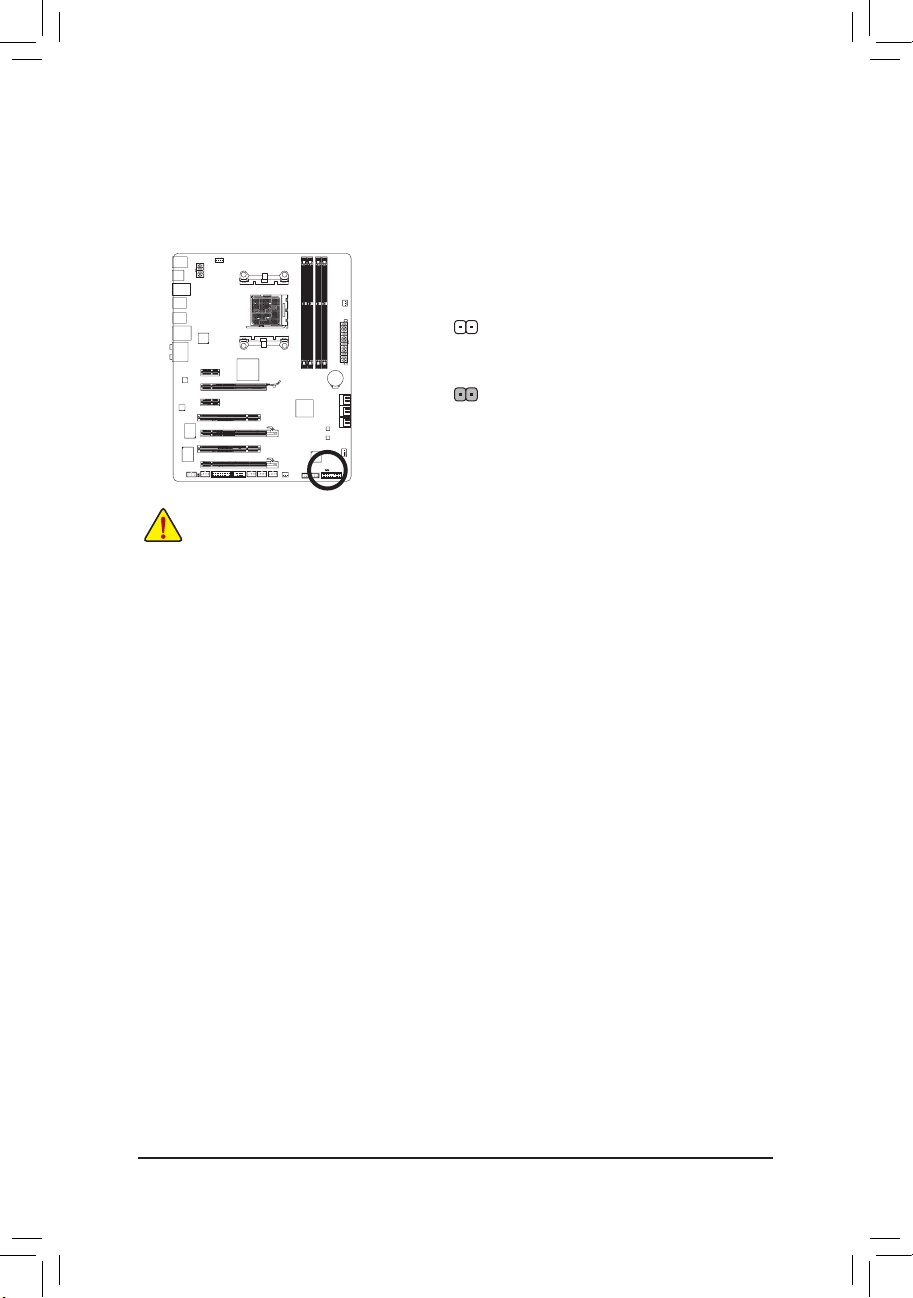
- 30 -ハードウェアの取り付け
16) CLR_CMOS (
クリアリング
CMOS
ジャンパ
)
このジャンパを使用して、CMOS値をクリアしたり(日付情報とBIOS設定)、CMOS値を出荷
時設定にリセットします。CMOS値を消去するには、ジャンパキャップを2つのピンにかぶ
せて2つのピンを一瞬ショートさせるか、ドライバーのような金属物体を使用して数秒間2
つのピンに触れてください。
開く: Normal
ショート: CMOS値の消去
•
CMOS値を消去する前に、常にコンピュータのパワーをオフにし、コンセントから電
源
コードを抜いてください。
•
CMOS値を消去した後、コンピュータの電源をオンにする前に、ジャンパからジャン
パを必ず取り外してください。 取り外さないと、マザーボードが損傷するおそれが
あります。
•
システムが再起動した後、BIOS セットアップに移動して工場出荷時の設定をロード
するか (Load Optimized Defaults 選択) BIOS 設定を手動で設定します (BIOS 設定につ
いては、第 2 章「BIOS セットアップ」を参照してください)。

- 31 - BIOS
セットアップ
BIOS (基本入出力
システム) は、マザーボードの
CMOS
にシステムのハードウェアパラメータ
を
記録
します。その主な機能には、システム
起動時の POST (
パワーオンオフテスト) の
実行、
シ
ステムパラメータの
保存
およびオペレーティングシステムのロードなどがあります
。BIOS には
BIOS 起動
プログラムが組み込まれており、ユーザーが基本システム設定を変更したり
、特定
のシステム機能をアクティブにできるようになっています。パワーがオフの場合は、マザーボ
ードのバッテリが
CMOS に必要な電力を供給して CMOS の設定値を維持
します
。
BIOS
セットアッププログラムにアクセスするには、パワーがオンになっているとき
POST 中に
<Delete>
キーを押します
。詳細な BIOS
セットアップメニューオプションを表示するには
、BIOS
セットアッププログラムのメインメニューで
<Ctrl> + <F1> を押
します
。
BIOS
をアップグレードするには
、GIGABYTE Q-Flash
または
@BIOS
ユーティリティを使用します
。
• Q-Flashで、
オペレーティングシステムに入らずに
、BIOS を素早く簡単
にアップグレードま
たはバックアップできます
。
• @BIOS は Windows
ベースのユーティリティで、インターネットから
BIOS の最新
バージョン
を
検索
してダウンロードしたり
、BIOS を更新
したりします
。
Q-Flash
および
@BIOS
ユーティリティの使用に関する
使用説明
については
、第 4 章「BIOS 更新
ユーティリティ」を参照してください
。
• BIOS
フラッシュは危険なため
、BIOS の現在
のバージョンを使用しているときに
問
題が発生した場合、BIOS
をフラッシュしないことをお勧めします
。BIOS
をフラッシ
ュするには
、注意して行
ってください
。BIOS の不適切
なフラッシュは、システムの
誤
動作の原因
となります
。
• BIOS は POST 中
にビープコードを鳴らします。ビープコードの説明については
、
第 5 章 「
トラブルシューティング」 を参照してください
。
•
システムが
不安定
になったりその他の予期せぬ結果を引き起こすことがあるため
、
(必要
でない
場合) 既定値の設定を変更
しないことをお勧めします
。設定を不完全
に変更すると、システムは起動できません。その
場合、CMOS 値を消去
しボードを
既定値
にリセットしてみてください
。(CMOS値
をクリアする方法については
、本章
の
「
ロード
最適化
デフォルト」セクションまた は
第1章
のバッテリ/クリアリング
CMOS
ジャンパの「はじめに」を参照してください
。)
第 2 章 BIOS
セットアップ

BIOS
セットアップ
- 32 -
Award M odular BIOS v6.00PG
Copyri ght (C) 1984-2011, Award So ftware, Inc.
GA-9 90XA-UD3 F1a
.
.
.
.
<DEL>: BIOS Setup <F9>: Xp ressRecovery2 <F12>: Boot Menu <End>: Qfla sh
04/2 2/2011-RD9 90-SB950-7A66F G02C-00
マザー ボードモ
デル
BIOS
バージョン
機能
キー
2-1 起動
スクリーン
BIOS
セットアッププログラムに入ると
、(以下に表示
されたように) メインメニュー がスクリーンに表示され
ます
。
A. ロゴ画面(
デフォルト
)
B. POST画面
機能
キー
機能キー:
<TAB>: POST SCREEN
<
Tab>
キーを押して
BIOS POST 画面を表示
します。システム
起動時に BIOS POST 画面を表
示
するには
、44
ページの
Full Screen LOGO Show 表示項目の指示に従
ってください
。
<DEL>: BIOS SETUP\Q-FALSH
<Delete>
キーを押して
BIOS
セットアップに入るか
、BIOS
セットアップで
Q-Flash
ユーティリ
ティにアクセスします
。
<F9>: XPRESS RECOVERY2
Xpress Recovery2
に入り、マザーボードドライバディスクを使用してハードドライブのデー
タをバックアップしている
場合、POST 中に <F9>
キーを使用して
XpressRecovery2
にアクセ
スすることができます
。詳細
については
、第 4 章、「Xpress Recovery2」を参照
してください
。
<F12>: BOOT MENU
起動
メニューにより
、BIOS
セットアップに入ることなく最初のブートデバイスを設定できま
す
。
ブートメニューで
、上矢印キー < >
または
下矢印キー < > を使用して最初の起動
デバ
イスを選択し、次に
<Enter> を押して受け入
れます
。起動
メニューを終了するには
、<Esc> を押
します。システムは
、起動
メニューで設定されたデバイスから
直接起動
します
。
注:起動
メニューの設定は
、一度だけ有効です。
システムが
再起動した後でも、
デバイスの
起動順序は BIOS
セットアップ設定に基づいた順序になっています
。必要に応じて、最初
の
起動
デバイスを変更するために起動メニューに再びアクセスすることができます
。
<End>: Q-FLASH
<End>
キーを押すと
、BIOS
セットアップに入らずに
直接 Q-Flash
ユーティリティにアクセス
できます
。

- 33 - BIOS
セットアップ
2-2
メインメニュー
BIOS
セットアッププログラムに入ると
、(以下に表示
されたように) メインメニュー がスクリーンに表示され
ます
。矢印
キーでアイテム間を移動し
、<Enter> を押
してコマンドを実行するか、サブメニューに入ります
。
(
サンプルの
BIOS
バージョン
: F1a)
BIOS
セットアッププログラムの機能キー
<h><i><f><g>
選択
バーを移動して
設定項目を選択
します
<Enter>
コマンドを実行するか、サブメニューに入ります
<Esc>
メインメニュー
:BIOS
セットアッププログラムを終了します
サブメニュー
:現在
のサブメニューを終了します
<Page Up> 数値
を多くするか
、変更
します
<Page Down> 数値を少
なくするか
、変更
します
<F1> 機能
キーの説明を表示します
<F2>
カーソルを右のアイテムヘルプブロックに移動します (サブメニューのみ
)
<F5> 現在
のサブメニューに対して前の
BIOS 設定を復元
します
<F6>
現在
のサブメニューに対して
、BIOS
のフェールセーフ
既定値設定
をロー
ドします
<F7> 現在
のサブメニューに対して
、BIOS の最適化既定値設定
をロードします
<F8> Q-Flash
ユーティリティにアクセスします
<F9>
システム情報を表示します
<F10>
すべての変更を保存し
、BIOS
セットアッププログラムを終了します
<F11> CMOS を BIOS に保存
します
<F12> BIOS から CMOS
をロードします
メインメニューのヘルプ
ハイライトされたセットアップオプションのオンスクリーン
説明は、
メインメニューの
最下行
に表示されます
。
サブメニューヘルプ
サブメニューに
入
っている
間、<F1> を押
してメニューで
使用可能な機能
キーの ヘルプスクリ
ーン
(一般
ヘルプ) を表示します
。<Esc> を押
してヘルプスクリーンを終了します。各アイテムの
ヘルプは
、
サブメニューの右側のアイテムヘルプブロックにあります
。
•
メインメニューまたはサブメニューに目的の設定が見つからない
場合、<Ctrl>+<F1>
を押して詳細オプションにアクセスします
。
•
システムが安定しないときは
、Load Optimized Defaults
アイテムを選択してシステム
をその
既定値に設定
します
。
• この章で説明した BIOS
セットアップメニュー は
、BIOS
のバージョンによって異な
る
場合
があります
。
CMOS Setup Utility-Copyright (C) 1984-2011 Award Software
MB Intelligent Tweaker(M.I.T.)
Standard CMOS Features
Advanced BIOS Features
Integrated Peripherals
Power Management Setup
PC Health Status
Load Fail-Safe Defaults
Load Optimized Defaults
Set Supervisor Password
Set User Password
Save & Exit Setup
Exit Without Saving
ESC: Quit
higf
: Select Item F11: Save CMOS to BIOS
F8: Q-Flash F10: Save & Exit Setup F12: Load CMOS from BIOS
Change CPU's Clock & Voltage

BIOS
セットアップ
- 34 -
<F11>
および
<F12>
キーの
機能 (
メインメニューの場合のみ
)
F11 : Save CMOS to BIOS
この機能により
、現在の BIOS 設定
をプロファイルに保存できます
。最大 8
つのプロファイ
ル
(
プロファイル
1-8) を作成し、各
プロファイルに名前を付けることができます。まず、プロ
ファイル
名を入力し (既定値
のプロファイル名を消去するには
、SPACE
キーを使用します
)、
次に <Enter> を押して完了
します
。
F12 : Load CMOS from BIOS
システムが
不安定
になり
、BIOS の既定値設定
をロードした
場合、この機能を使用して前
に
作成
されたプロファイルから
BIOS 設定
をロードすると
、BIOS 設定を設定し直す煩
わしさ
を
避
けることができます。まず、ロードするプロファイルを選択し、次に
<Enter> を押して完
了
します
。
MB Intelligent Tweaker (M.I.T.)
このメニューを使用してクロック
、CPU の周波数
および
電圧、
メモリなどを設定します
。
Standard CMOS Features
このメニューを使用してシステム時刻と
日付、
ハードドライブのタイプ、システム起動を
停
止
するエラーのタイプなどを設定します
。
Advanced BIOS Features
このメニューを使用してデバイスの
起動順序、CPU で使用可能な拡張機能を設定
します
Integrated Peripherals
このメニューを使用して
SATA、USB、統合
オーディオ、および
統合 LAN
などのすべての
周辺
機器を設定
します
。
Power Management Setup
このメニューを使用して、すべての
省電力機能を設定
します
。
PC Health Status
このメニューを使用して
自動検出
されたシステム
/CPU 温度、
システム電圧およびファン
速
度に関する情報を表示
します
。
Load Fail-Safe Defaults
フェールセーフ
既定値
はもっとも安定した
、最適
パフォーマンスのシステム操作を実現す
る
工場出荷時の設定です。
Load Optimized Defaults
最適化既定値は、最適
パフォーマンスのシステム操作を実現する
工場出荷時設定です。
Set Supervisor Password
パスワードの
変更、設定、
または
無効化。この設定
により、システムと
BIOS
セットアップへ
のアクセスを
制限
できます
。
Set User Password
パスワードの
変更、設定、
または
無効化。この設定
により、システムと
BIOS
セットアップへ
のアクセスを
制限
できます
。
ユーザーパスワードは
、BIOS 設定を表示
するだけで変更は行いません
。
Save & Exit Setup
BIOS
セットアッププログラムで行われたすべての変更を
CMOS に保存し、BIOS
セットアッ
プを
終了
します
。(<F10> を押
してもこのタスクを実行できます
。)
Exit Without Saving
すべての変更を破棄し、前の設定を有効にしておきます
。確認
メッセージに対して
<Y>
を
押すと、BIOS
セットアップが終了します
。(<Esc> を押
してもこのタスクを実行できます
。)

- 35 - BIOS
セットアップ
2-3 MB Intelligent Tweaker (M.I.T.)
•
システムがオーバークロック
/過電圧設定で安定して作動
しているかどうかは、シス
テム
全体の設定
によって異なります。オーバークロック
/過電圧を間違って実行
す
ると
CPU、
チップセット、またはメモリが損傷し、これらのコンポーネントの
耐用年
数が短
くなる原因となります。このページは上級ユーザー向けであり、システムの
不安定や予期せぬ結果を招く場合
があるため
、既定値設定を変更
しないことをお
勧
めします
。(設定を不完全に変更
すると、システムは起動できません。その
場合、
CMOS 値を消去
しボードを
既定値
にリセットしてください
)。
•
System Voltage Optimized 項目が赤で点滅
するとき
、System Voltage Control 項目を
Autoに設定
してシステム
電圧設定を最適化
することをお勧めします
。
CMOS Setup Utility-Copyright (C) 1984-2011 Award Software
MB Intelligent Tweaker(M.I.T.)
CPU Clock Ratio [Auto]
CPU NorthBridge Freq. [Auto]
Core Performance Boost
(注)
[Enabled]
CPB Ratio
(注)
[Auto]
Turbo CPB
(注)
[Disabled]
CPU Host Clock Control [Auto]
x CPU Frequency(MHz) 200
PCIE Clock(MHz) [Auto]
HT Link Width [Auto]
HT Link Frequency [Auto] 2000Mhz
Set Memory Clock [Auto]
x Memory Clock x6.66 1333Mhz
DRAMConguration [PressEnter]
********
System Voltage Optimized
********
System Voltage Control [Auto]
x CPU PLL Voltage Control Auto
x DRAM Voltage Control Auto
x DDR VTT Voltage Control Auto
x NB Voltage Control Auto
higf
: Move Enter: Select +/-/PU/PD: Value F10: Save ESC: Exit F1: General Help
F5: Previous Values F6: Fail-Safe Defaults F7: Optimized Defaults
Item Help
Menu Level
CMOS Setup Utility-Copyright (C) 1984-2011 Award Software
MB Intelligent Tweaker(M.I.T.)
higf
: Move Enter: Select +/-/PU/PD: Value F10: Save ESC: Exit F1: General Help
F5: Previous Values F6: Fail-Safe Defaults F7: Optimized Defaults
Item Help
Menu Level
x HT Link Voltage Control Auto
x NB/PCIe/PLL Voltage Control Auto
x CPU NB VID Control Auto
x CPU Voltage Control Auto
Normal CPU Vcore 1.3250V
(注) この機能
をサポ ートする
CPUを取り付
けている場合のみ、この項目が表示されます
。
CPU Clock Ratio
取り付けた CPU
のクロック比を変更します
。調整可能範囲は、使用
される
CPU
によって
異
なります
。

BIOS
セットアップ
- 36 -
CPU NorthBridge Freq.
取り付けた CPU
のノースブリッジコントローラ
周波数を変更
します
。調整可能範囲は、使
用
される
CPU
によって異なります
。
Core Performance Boost
(注)
コアパフォーマンスブースト
(CPB)技術、CPU
パフォーマンスブースト技術を有効にするか
どうかを
決定
します
。 (既定値: Enabled)
CPB Ratio
(注)
CPBの速度を変更
します
。 調整可能範囲は、取り付けるCPU
によって異なります
。 (既定値:
Auto)
Turbo CPB
(注)
CPU
パフォーマンスを向上するかどうかを決定します
。 (既定値: Disabled)
CPU Host Clock Control
CPU
ホストクロックの制御の
有効/無効を切り替
えます
。Auto では、BIOS が CPU
ホスト
周
波数を自動的に調整
します
。Manual
にすると
、以下の CPU Frequency (MHz) 項目を構成
で
きるようになります
。注:
オーバークロックの後システムが起動に失敗した
場合、20秒待
っ
てシステムを
自動的に再起動
するか、または
CMOS 値を消去
してボードを
既定値
にリセッ
トします
。
CPU Frequency (MHz)
CPU
ホスト
周波数を手動で設定
します
。調整可能な範囲は 200 MHz〜500 MHz の間です。
CPU Host Clock Control CPU
ホストクロックの
制御)がManualに設定
されているときのみ、こ
のオプションを
構成
できます
。
重要: CPU 仕様に従って CPU 周波数を設定
することを強くお勧めします
。
PCIE Clock (MHz)
PCIe
クロック
周波数を手動で設定
します
。調整可能な範囲は 100 MHz〜150 MHz の間
で
す
。Auto は PCIe
クロック
周波数を標準の 100 MHz に設定
します
。 (既定値: Auto)
HT Link Width
CPU
とチップセット間で
HT Link 用の幅を手動で設定
します
。
Auto BIOS は、HT
リンク幅を
自動的に調整
します
。 (既定値)
8 bit HT
リンク幅を
8
ビットに設定します
。
16 bit HT
リンク幅を
16
ビットに設定します
。
HT Link Frequency
CPU
とチップセット間で
HT Link 用の周波数を手動で設定
します
。
Auto BIOS は、HT Link Frequency を自動的に調整
します
。 (既定値)
x1~x10 HT
リンク
周波数をX1~X10 (200 MHz~2.0 GHz)に設定
します
。
Set Memory Clock
メモリクロックを手動で設定するかどうかを決定します
。Auto では、BIOS は必要に応
じて
メモリクロックを
自動的に設定
します
。Manual
にすると
、以下
のメモリクロックコントロー
ル
項目
をすべて構成できます
。 (既定値: Auto)
Memory Clock
Set Memory Clock が Manual に設定
されているときのみ、このオプションを構成できます
。
X4.00 Memory Clock を X4.00 に設定
します
。
X5.33 Memory Clock を X5.33 に設定
します
。
X6.66 Memory Clock を X6.66 に設定
します
。
X8.00 Memory Clock を X8.00 に設定
します
。
(注) この機能
をサポ ートする
CPUを取り付
けている場合のみ、この項目が表示されます
。

- 37 - BIOS
セットアップ
DRAM Configuration
CMOS Setup Utility-Copyright (C) 1984-2011 Award Software
DRAMConguration
CPU Host Clock Control [Auto]
x CPU Frequency(MHz) 200
Set Memory Clock [Auto]
x Memory Clock x6.66 1333Mhz
DCTs Mode [Unganged]
DDR3 Timing Items [Auto] SPD Auto
x 1T/2T Command Timing Auto -- -x CAS# latency Auto 9T 9T
x RAS to CAS R/W Delay Auto 9T 9T
x Row Precharge Time Auto 9T 9T
x Minimum RAS Active Time Auto 24T 24T
x TwTr Command Delay Auto 5T 5T
x Trfc0 for DIMM1, DIMM3 Auto 110ns 110ns
x Trfc1 for DIMM2, DIMM4 Auto -- -x Write Recovery Time Auto 10T 10T
x Precharge Time Auto 5T 5T
x Row Cycle Time Auto 33T 33T
x RAS to RAS Delay Auto 4T 4T
**
DCTs Drive Strength
**
DCT0 DCT1
higf
: Move Enter: Select +/-/PU/PD: Value F10: Save ESC: Exit F1: General Help
F5: Previous Values F6: Fail-Safe Defaults F7: Optimized Defaults
Item Help
Menu Level
CMOS Setup Utility-Copyright (C) 1984-2011 Award Software
DRAMConguration
higf
: Move Enter: Select +/-/PU/PD: Value F10: Save ESC: Exit F1: General Help
F5: Previous Values F6: Fail-Safe Defaults F7: Optimized Defaults
Item Help
Menu Level
ProcOdt(ohms) [Auto] 60 [Auto] 240
DQS Drive Strength [Auto] 1.0x [Auto] 1.5x
Data Drive Strength [Auto] 1.0x [Auto] 1.5x
MEMCLK Drive Strength [Auto] 1.5x [Auto] 1.5x
Addr/Cmd Drive Strength [Auto] 1.5x [Auto] 2.0x
CS/ODT Drive Strength [Auto] 1.5x [Auto] 2.0x
CKE Drive Strength [Auto] 1.5x [Auto] 2.0x
**
DCTs Addr/Cmd Timing
**
DCT0 DCT1
Addr/Cmd Setup Time [Auto] 1/2T [Auto] 1/2T
Addr/Cmd Fine Delay [Auto] 0/64 [Auto] 0/64
CS/ODT Setup Time [Auto] 1/2T [Auto] 1/2T
CS/ODT Fine Delay [Auto] 0/64 [Auto] 0/64
CKE Setup Time [Auto] 1/2T [Auto] 1/2T
CKE Fine Delay [Auto] 0/64 [Auto] 0/64
Channel interleaving [Enabled]
Bank Interleaving [Enabled]
DQS Training Control [Skip DQS]
CKE Power Down Mode [Disabled]
Memclock tri-stating [Disabled]
CPU Host Clock Control, CPU Frequency (MHz), Set Memory Clock, Memory Clock
上の4つの項目で行った設定は、MB Intelligent Tweaker(M.I.T.)
メインメニューの同じ項目で
行った設定に同期
します
。
DCTs Mode
メモリコントロールモードを設定します
。
Ganged
メモリコントロールモードを単一のデュアルチャンネ ルに設定します
。
Unganged
メモリコントロールモードを
2 つの単一
チャンネ ルに設定します
。
(既定値)
DDR3 Timing Items
Manual
にすると
、以下の DDR3
タイミング項目をすべて構成できます
。
オプション
: Auto(既定値)、手動。

BIOS
セットアップ
- 38 -
1T/2T Command Timing
オプション
: Auto(既定値)、1T、2T。
CAS# latency
オプション
: Auto(既定値)、5T~14T。
RAS to CAS R/W Delay
オプション
: Auto(既定値)、2T~19T。
Row Precharge Time
オプション
: Auto(既定値)、2T~19T。
Minimum RAS Active Time
オプション
: Auto(既定値)、8T~40T。
TwTr Command Delay
オプション
: Auto(既定値)、4T~9T。
Trfc0 for DIMM1, DIMM3
オプション
: Auto(既定値)、90ns、110ns、160ns、300ns、350ns。
Trfc2 for DIMM2, DIMM4
オプション
: Auto(既定値)、90ns、110ns、160ns、300ns、350ns。
Write Recovery Time
オプション
: Auto(既定値)、5T~8T、10T、12T、14T、16T。
Precharge Time
オプション
: Auto(既定値)、4T~10T。
Row Cycle Time
オプション
: Auto(既定値)、10T~56T。
RAS to RAS Delay
オプション
: Auto(既定値)、1T~9T。
**
DCTs
Drive Strength
**
ProcOdt(ohms)
オプション
: Auto(既定値)、240 ohms、120 ohms、60 ohms。
DQS Drive Strength
オプション
: Auto(既定値)、0.75x、1.0x、1.25x、1.5x。
Data Drive Strength
オプション
: Auto(既定値)、0.75x、1.0x、1.25x、1.5x。
MEMCLK Drive Strength
オプション
: Auto(既定値)、0.75x、1.0x、1.25x、1.5x。
Addr/Cmd Drive Strength
オプション
: Auto(既定値)、1.0x、1.25x、1.5x、2.0x。
CS/ODT Drive Strength
オプション
: Auto(既定値)、1.0x、1.25x、1.5x、2.0x。
CKE Drive Strength
オプション
: Auto(既定値)、1.0x、1.25x、1.5x、2.0x。

- 39 - BIOS
セットアップ
**
DCTs
Addr/Cmd Timing
**
Addr/Cmd Setup Time
オプション
: Auto(既定値)、1/2T、2T。
Addr/Cmd Fine Delay
オプション
: Auto(既定値)、0/64~31/64。
Cs/ODT Setup Time
オプション
: Auto(既定値)、1/2T、2T。
Cs/ODT Fine Delay
オプション
: Auto(既定値)、0/64~31/64。
Cke Setup Time
オプション
: Auto(既定値)、1/2T、2T。
Cke Fine Delay
オプション
: Auto(既定値)、0/64~31/64。
Channel interleave
メモリチャンネ ルのインターリービングの
有効/無効を切り替
えます
。Enabled 化
すると、シ
ステムはメモリのさまざまなチャンネルに
同時
にアクセスしてメモリパフォーマンスと
安
定性の向上を図
ります
。 (既定値: Enabled)
Bank Interleaving
メモリバンクのインターリービングの
有効/無効を切り替
えます
。Enabled 化
すると、システ
ムはメモリのさまざまなバンクに
同時
にアクセスしてメモリパフォーマンスと
安定性の向
上を図
ります
。 (既定値: Enabled)
DQS Training Control
システムが
再起動する度に、
メモリ
DQS
トレーニングの
有効/無効を切り替
えます
。 (既定
値: Skip DQS)
CKE Power Down Mode
CKE
ピンを閉じたとき
、電源
ダウンモードにメモリを設定するかどうかを決定します
。 (既
定値: Disabled)
Memclock tri-stating
CPU C3
または
Alt VID
モードでメモリクロック
tri-statingを有効
にするかどうかを決定します
。
(既定値: Disabled)
********
System Voltage Optimized
********
System Voltage Control
システム電圧を手動で設定するかどうかを決定します
。Auto では、BIOS は必要に応
じてシ
ステム
電圧を自動的に設定
します
。Manual
にすると
、以下の電圧
コントロール項目をすべ
て
構成
できます
。 (既定値: Auto)
CPU PLL Voltage Control
CPU PLL 電圧を設定
します
。
Normal 必要に応じて、CPU PLL電圧を供給
します
。(既定値)
2.025V ~ 3.135V 調整可能な範囲は 2.025V ~ 3.135V の間です。
注: CPU電圧電圧を上
げると
、CPUが損傷
したり
、CPUの耐用年数が減少する原因
となりま
す
。

BIOS
セットアップ
- 40 -
DDR3 Voltage Control
メモリ電圧を設定します
。
Normal 必要に応じて、
メモリ電圧を供給します
。 (既定値)
1.025V ~ 2.135V 調整可能な範囲は 1.025V ~ 2.135V の間です。
注:
メモリ電圧を上げると、メモリが損傷したり、メモリの
耐用年数が減少する原因
となり
ます
。
DDR VTT Voltage Control
メモリの
VTT電圧を設定
します
。
Normal 必要に応じて、
メモリ
VTT 電圧を供給
します
。 (既定値)
0.515V ~ 1.145V 調整可能な範囲は 0.515V ~ 1.145V の間です。
注:
メモリ電圧を上げると、メモリが損傷したり、メモリの
耐用年数が減少する原因
となり
ます
。
NB Voltage Control
ノースブリッジ電圧を設定します
。
Normal 必要に応じて、
ノースブリッジ電圧を供給します
。 (既定値)
0.865V ~ 1.975V 調整可能な範囲は 0.865V ~ 1.975V の間です。
HT Link Voltage Control
HT Link 電圧を設定
します
。
Normal 必要に応じて、HT Link 電圧を供給
します
。 (既定値)
0.725V ~ 1.835V 調整可能な範囲は 0.725V to 1.835V の間です。
NB/PCIe/PLL Voltage Control
ノースブリッジ
PCIe PLL電圧を設定
します
。
Normal 必要に応じて、
ノースブリッジ
PCIe PLL電圧を供給
します
。 (既定値)
1.325V ~ 2.435V 調整可能な範囲は 1.325V ~ 2.435Vの間です。
CPU NB VID Control
CPU
ノースブリッジ
VID 電圧を設定
します
。Autoは、必要に応じてCPU
ノースブリッジ
VID
電圧を設定
します
。調整可能範囲は、取り付けるCPU
によって異なります
。(既定値: Normal)
注: CPU 電圧電圧を上
げると
、CPU が損傷
したり
、CPU の耐用年数が減少する原因
となり
ます
。
CPU Voltage Control
CPU 電圧を設定
します
。Autoは、必要に応じてCPU電圧を設定
します
。調整可能範囲は、取
り付ける
CPU
によって異なります
。 (既定値: Normal)
注: CPU 電圧電圧を上
げると
、CPU が損傷
したり
、CPU の耐用年数が減少する原因
となり
ます
。
Normal CPU Vcore
CPU
のノーマルの
動作電圧を表示
します
。

- 41 - BIOS
セットアップ
2-4 Standard CMOS Features
Date (mm:dd:yy)
システムの日付を設定します
。日付形式は曜日 (読み込み専用)、月、日
および年です
。目的
のフィールドを選択し、上または
下矢印
キーを使用して日付を設定します
。
Time (hh:mm:ss)
システムの時刻を設定します
。例:1 p.m. は 13:0:0.です。目的
のフィールドを選択し、上また
は
下矢印
キーを使用して時刻を設定します
。
IDE Channel 0, 1 Master/Slave
IDE HDD Auto-Detection
<Enter> を押して、
このチャンネ ルの
SATA
デバイスの パラメータを
自動検出
します
。
IDE Channel 0, 1 Master/Slave
以下の 2 つの方法
のいずれかを使用して
、SATA
デバイスを設定します
:
• Auto POST 中に、BIOS
により
SATA
デバイスが
自動的に検出
されます
。(既
定値)
• None SATA
デバイスが使用されていな い
場合、
このアイテムを
None に設
定
すると、システムは
POST 中
にデバイスの検出をスキップしてシス
テムの
起動を高速化
します
。
Access Mode
ハードドライブのアクセスモードを設定します。オプションは
、Auto
(既定値)、CHS、LBA、大。
IDE Channel 2 Master/Slave
IDE Auto-Detection
<Enter> を押して、
このチャンネ ルの
SATA
デバイスの パラメータを
自動検出
します
。
Extended IDE Drive
以下の 2 つの方法
のいずれかを使用して
、SATA
デバイスを設定します
:
• Auto POST 中に、BIOS
により
SATA
デバイスが
自動的に検出
されます
。(既
定値)
• None SATA
デバイスが使用されていな い
場合、
このアイテムを
None に設
定
すると、システムは
POST 中
にデバイスの検出をスキップしてシス
テムの
起動を高速化
します
。
Access Mode
ハードドライブのアクセスモードを設定します。オプションは
、Auto
(既定値)、大。
Capacity 現在取り付
けられているハードドライブのおおよその
容量。
CMOS Setup Utility-Copyright (C) 1984-2011 Award Software
Standard CMOS Features
Date (mm:dd:yy) Thu, Apr 21 2011
Time (hh:mm:ss) 22:31:24
IDE Channel 0 Master [None]
IDE Channel 0 Slave [None]
IDE Channel 1 Master [None]
IDE Channel 1 Slave [None]
IDE Channel 2 Master [None]
IDE Channel 2 Slave [None]
Halt On [All, But Keyboard]
Base Memory 640K
Extended Memory 1022M
higf
: Move Enter: Select +/-/PU/PD: Value F10: Save ESC: Exit F1: General Help
F5: Previous Values F6: Fail-Safe Defaults F7: Optimized Defaults
Item Help
Menu Level

BIOS
セットアップ
- 42 -
Halt On
システムが
POST 中
にエラーに対して停止するかどうかを決定します
。
All Errors BIOS は、
システムが停止する
致命的
でないエラーを検出します
。
No Errors
システム起動は、エラーに対して停止しません
。
All, But Keyboard
キーボードエラー以外のエラーでシステムは停止します
。 (既定値)
Memory
これらのフィールドは読み込み専用で
、BIOS POST で決定
されます
。
Base Memory
コンベンショナルメモリとも呼ばれています
。一般に、640 KB は
MS-DOS
オペレーティングシステム用に予約されています
。
Extended Memory 拡張
メモリ
量。

- 43 - BIOS
セットアップ
2-5 Advanced BIOS Features
(注) この機能
をサポ ートする
CPUを取り付
けたときのみ、この項目が表示されます
。
CMOS Setup Utility-Copyright (C) 1984-2011 Award Software
Advanced BIOS Features
AMD C1E Support
(注)
[Auto]
Virtualization [Disabled]
AMD K8 Cool&Quiet control [Auto]
CPU Unlock
(注)
[Disabled]
CPU core Control [Auto]
x CPU core 0 Enabled
x CPU core 1 Enabled
x CPU core 2/3/4/5
(注)
Enabled
Hard Disk Boot Priority [Press Enter]
EFI CD/DVD Boot Option [Auto]
First Boot Device [Hard Disk]
Second Boot Device [CDROM]
Third Boot Device [USB-FDD]
Password Check [Setup]
HDD S.M.A.R.T. Capability [Disabled]
Away Mode [Disabled]
Full Screen LOGO Show [Enabled]
IOMMU support [Disabled]
Init Display First [PCI Slot]
higf
: Move Enter: Select +/-/PU/PD: Value F10: Save ESC: Exit F1: General Help
F5: Previous Values F6: Fail-Safe Defaults F7: Optimized Defaults
Item Help
Menu Level
AMD C1E Support
システムが
なっているとき
一次停止状態
システムのホールト状態の
、
Auto
ハードウェア
ハードウェア
C1E機能は無効
Enabled
ハードウェア
ハードウェア
合、BIOS
Disabled C1E機能を無効
Virtualization
Virtualizationでは、
ステムとアプリケーションを
の
仮想化
プラットフォームが独立したパーティションで複数のオペレーティングシ
システムとして機能できます
AMD K8 Cool&Quiet control
Auto AMD Cool'n'Quiet
Disabled
CPU Unlock
隠れCPU
ピュータからの
この機能を無効にします
(注)
をアンロックにするかどうかを決定します
CPU core Control
CPU Core 1/2/3/4/5
Auto BIOS
Manual CPU Core 1/2/3/4/5を個別で有効
のどちらを手動で有効または無効に設定するか
る
CPU core 0
この設定は固定です
(注)
のとき
、C1E CPU省電力機能の有効/無効を切り替
をサポ ートする
C1E
C1E機能は自動的に有効
になります
をサポ ートする
C1E
C1E機能は自動的に有効
によりソフトウェア
にします
。
します
実行
ドライブでは
熱出力
ですべての
によって異なります
CPU
コアを有効にします
CPU
。CPU Core 0は常に有効
間消費電力は低下
CPUが取り付
になります。取り付けられていない
。(既定値)
CPUが取り付
になります。取り付けられていない
C1E機能が有効
。仮想化では、1
。 (既定値: Disabled)
CPUとVID
とその
消費電力を減少
。
。 (既定値: Disabled)
)。 (既定値)
または無効に設定できます
にされています
けられている
けられている
になります
つのコンピュータシステムが
をダイナミックに調整し、コン
します
(使用
。
えます
します
。
場合、BIOS
場合、BIOS
。有効
により
により
。
複数
。 (既定値)
できます
、決定
。
できるコア数は使用され
。
に
間、
場
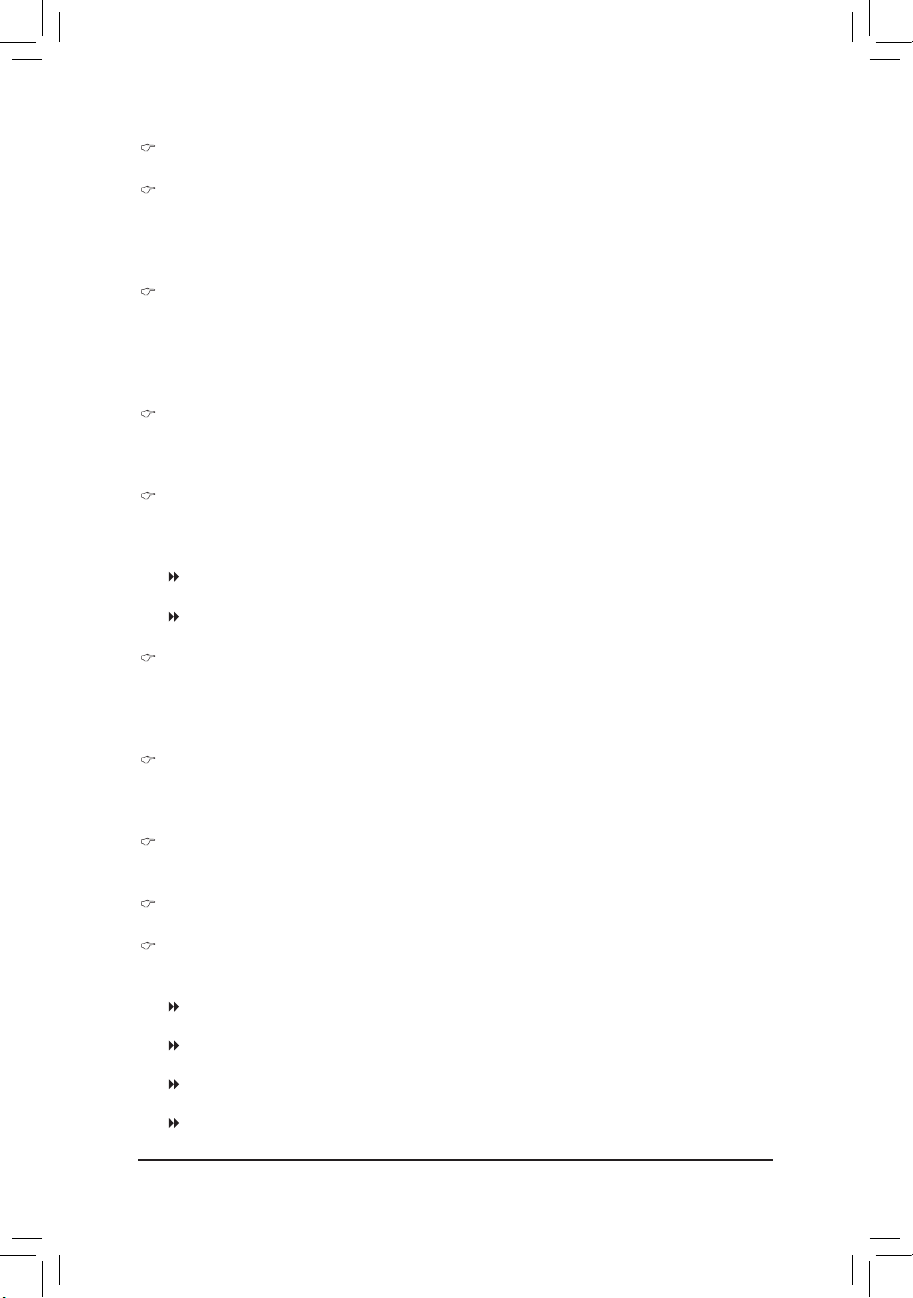
BIOS
セットアップ
- 44 -
CPU core 1, 2/3/4/5
(注)
CPU Core 1/2/3/4/5の有効/無効を切り替
えます
。 (既定値: Enabled)
Hard Disk Boot Priority
取り付
けられたハードドライブ からオペレーティングシステムをロードする順序が指定さ
れます
。上
または
下矢印
キーを使用してハードドライブを選択し、次にプラスキー
<+> (
ま
たは
<PageUp>)
またはマイナスキー
<-> (
または
<PageDown>) を押
してリストの上または
下に移動
します。このメニューを終了するには
、<Esc>を押
します
。
EFI CD/DVD Boot Option
2.2 TB以上の容量
のハードドライブにオペレーティングシステムをインストールする
場合、
このアイテムを
EFIに設定
します。インストールするオペレーティングシステムが
Windows 7
64-bit and Windows Server 2003 64
ビットなどの
、GPT
パーティションからの起動をサポ ートし
ていることを
確認
してください
。Autoでは、BIOSが取り付
けるハードドライブに従ってこの
設定を自動的に構成
します
。 (既定値: Auto)
First/Second/Third Boot Device
使用可能
なデバイスから
起動順序を指定
します。上または
下矢印
キーを使用してデバイ
スを
選択し、<Enter> を押して受け入
れます。オプションは
: LS120、Hard Disk、CDROM, USB-
FDD、USB-ZIP、USB-CDROM、USB-HDD、Legacy LAN、無効。
Password Check
パスワードは、システムが起動するたびに必要か、または
BIOS
セットアップに入るときの
み
必要かを指定
します。このアイテムを設定した
後、BIOS
メインメニューの
Set Supervisor/
User Password
アイテムの下でパスワードを設定します
。
Setup
パスワードは
BIOS
セットアッププログラムに入る際にのみ要求され
ます
。 (既定値)
System
パスワードは、システムを起動したり
BIOS
セットアッププログラムに
入る際に要求
されます
。
HDD S.M.A.R.T. Capability
ハードドライブの
S.M.A.R.T. (
セルフモニタリング・アナリシス・アンド・リポーティング・テク
ノロジー
) 機能の有効/無効を切り換
えます。この機能により、システムはハードドライブの
読み込み/書き込
みエラーを報告し、サードパーティの ハードウェアモニタユーティリティ
がインストールされているとき
、警告を発行
することができます
。 (既定値: Disabled)
Away Mode
Windows XP Media Center
オペレーティングシステムで
Away Mode の有効/無効を切り替
えま
す
Away Mode
により、システムはオフになっているように見える
低出力
モードで入ってい
る
間に、実行
されていな いタスクをサイレントに実行します
。 (既定値: Disabled)
Full Screen LOGO Show
システム
起動時に、GIGABYTE
ロゴを表示するかどうかを決定します
。 Disabledでは、標準
の
POST
メッセージが表示されます
。(既定値: Enabled)
IOMMU support
AMD IOMMU
サポートの
有効/無効を切り替
えます
。 (既定値: Disabled)
Init Display First
取り付
けられた
PCI
グラフィックスカードまたは
PCI Express
グラフィックスカードから、モ
ニタディスプレイの
最初の表示を指定
します
。
PCI Slot 最初
のディスプレイとして
PCI
グラフィックスカードを設定します
。
(既定値)
PEG 最初
のディスプレイとして
、PCIEX16
スロットで
PCI Express
グラフィッ
クカードを設定します
。
PEG1 最初
のディスプレイとして
、PCIEX8
スロットで
PCI Express
グラフィック
カードを設定します
。
PEG2 最初
のディスプレイとして
、PCIEX4
スロットで
PCI Express
グラフィック
カードを設定します
。

- 45 - BIOS
セットアップ
2-6 Integrated Peripherals
OnChip SATA Controller (AMD SB950
サウスブリッジ
)
統合
された
SATA
コントローラの
有効/無効を切り替
えます
。 (既定値: Enabled)
OnChip SATA Type (AMD SB950
サウスブリッジ
、SATA3_0~SATA3_3
コネクタ
)
統合
された
SATA3_0~SATA3_3
コントローラの動作モードを構成します
。
Native IDE SATA
コントローラが
Native IDE
モードで動作します
。 (既定値)
ネイティブモードをサポートするオペレーティングシステムをインス
トールする
場合、Native IDE
モードを有効にします
。
RAID SATA
コントローラに対して
RAID を有効
にします
。
AHCI SATA
コントローラを
AHCI
モードに構成します
。Advanced Host
Controller Interface (AHCI) は、
ストレージドライバが
Native Command
Queuing
およびホットプラグ などのアドバンストシリアル
ATA 機能
を
有効
にできるインターフェイス仕様です
。
OnChip SATA Port4/5 Type (AMD SB950
サウスブリッジ
、SATA3_4/SATA3_5
コネクタ
)
OnChip SATA Type が RAID
または
AHCI に設定
されているときのみ、このオプションを
構成
できます
。統合
された
SATA3_4/SATA3_5
コネクタの動作モードを構成します
。
IDE SATA
コントローラに対して
RAID を無効にし、SATA
コントローラを
PATA
モードに構成します
。 (既定値)
As SATA Type
モードは
、OnChip SATA Type 設定
によって異なります
。
ションを
設定
できます
。
OnChip SATA3.0 Support
チップセットに統合された
SATA 6Gb/s機能を有効
または無効にします
。Disabledに設定
さ
れているとき
、SATA
コントローラは
SATA 3Gb/秒
モードで作動します
。 (既定値: Enabled)
CMOS Setup Utility-Copyright (C) 1984-2011 Award Software
Integrated Peripherals
OnChip SATA Controller [Enabled]
OnChip SATA Type [Native IDE]
x OnChip SATA Port4/5 Type IDE
x OnChip SATA RAID5 Support Enabled
OnChip SATA3.0 Suuport [Enabled]
x OnChip SATA Port as ESP Press Enter
F_USB3.0 Controller [Enabled]
Onboard LAN Function [Enabled]
Onboard LAN Boot ROM [Disabled]
SMART LAN [Press Enter]
Onboard Audio Function [Enabled]
Onboard 1394 Function [Enabled]
R_USB3.0 Controller [Enabled]
USB Controllers [Enabled]
USB Legacy Function [Enabled]
USB Storage Function [Enabled]
Onboard Serial Port 1 [3F8/IRQ4]
higf
: Move Enter: Select +/-/PU/PD: Value F10: Save ESC: Exit F1: General Help
F5: Previous Values F6: Fail-Safe Defaults F7: Optimized Defaults
Item Help
Menu Level
OnChip SATA RAID5 Support (AMD SB950
AMD SB950
は
無効を切り替
サウスブリッジに統合された
えます
。OnChip SATA Type が RAIDに設定
SATA
サウスブリッジ
コントローラの
されているときのみ、このオプ
、SATA3_0~SATA3_5
、RAID 5
コネクタ
サポートの有効また
)

BIOS
セットアップ
- 46 -
OnChip SATA Port as ESP
Port0 as ESP/Port1 as ESP/Port2 as ESP/Port3 as ESP
OnChip SATA Type がAHCIに設定
されているときのみ、このオプションを設定できます
。
Enabled では、接続
された
SATA
デバイスの ホットプラグ検出をスピードアップします
。 (既
定値: Disabled)
Port4 as ESP/Port5 as ESP
OnChip SATA Typeが AHCI に設定されOnChip SATA Type Port4/5がas SATA Type
としてに
設
定
されているときのみ、このオプションを設定できます
。Enabledでは、接続
された
SATA
デ
バイスのホットプラグ
検出
をスピードアップします
。 (既定値: Disabled)
F_USB30 Controller (Etron EJ168 USB
コントローラ、オンボード
F_USB30
ヘッダーに
配線
された
USB 3.0/2.0
ポート
)
Etron EJ168 USB
コントローラの有効と無効を切り替えます
。 (既定値: Enabled)
Onboard LAN Function
オンボード
LAN機能の有効/無効を切り替
えます
。 (既定値: Enabled)
オンボード
LANを使用する代
わりに、サードパーティ製アドインネットワークカードをイン
ストールする
場合、この項目をDisabledに設定
します
。.
Onboard LAN Boot ROM
オンボード
LAN
チップに統合されたブート
ROMを有効
にするかどうかを判断します
。
(既定値: Disabled)
CMOS Setup Utility-Copyright (C) 1984-2011 Award Software
OnChip SATA Port as ESP
Port0 as ESP [Disabled]
Port1 as ESP [Disabled]
Port2 as ESP [Disabled]
Port3 as ESP [Disabled]
x Port4 as ESP Disabled
x Port5 as ESP Disabled
higf
: Move Enter: Select +/-/PU/PD: Value F10: Save ESC: Exit F1: General Help
F5: Previous Values F6: Fail-Safe Defaults F7: Optimized Defaults
Item Help
Menu Level

- 47 - BIOS
セットアップ
SMART LAN (LAN
ケーブル
診断機能)
このマザーボードは
、付属の LAN
ケーブルのステータスを検出するために設計されたケーブ
ル
診断機能を組み込
んでいます。この機能は
、配線問題を検出し、障害
またはショートまでの
おおよその
距離を報告
します
。LAN
ケーブルの診断については
、以下の情報を参照
してくださ
い
:
LAN
ケーブルが接続されていないとき
...
LAN
ケーブルが マザーボードに接続されていな い
場合、
ワイヤの
4
つのペアの
Status
フィールドがすべて表示されます
。Open
および
Length
フィールドは、上の図で示すように
0m を示
しています
。
LAN
ケーブルが正常に機能しないとき
...
Gigabit
ハブまたは
10/100 Mbps
ハブに接続された
LAN
ケーブルでケーブル異常が検出さ
れない
場合、以下
のメッセージが表示されます
:
Link Detected 伝送速度を表示
します
Cable Length 接続
された
LAN
ケーブルの おおよその長さを表示します
。
注: Gigabit
ハブは
MS-DOS
モードでは
10/100 Mbps の速度
でのみ作動します
。Windows
で
は
、
または
LAN Boot ROM
がアクティブに なっているときは
10/100/1000 Mbps の標準速度
で
作動
します
。
ケーブル異常が発生したとき
...
ワイヤの特定のペアでケーブル異常が発生した
場合、Status
フィールドには
Short と表示
され
、表示
された長さがショートなどの障害までのお およその距離になります
。
例:
Part1-2 Status = Short / Length = 2m
説明:障害
またはショートは
、Part 1-2 の約 2m で発生
しました
。
注:Part 4-5 と Part 7-8 は 10/100 Mbps 環境では使用
されないため、その
Status
フィールドは
Open と表示され、表示
された長さが接続された
LAN
ケーブルの おおよその長さとなりま
す
。
CMOS Setup Utility-Copyright (C) 1984-2011 Award Software
SMART LAN
Start detecting at Port.....
Part1-2 Status = Open / Length = 0m
Part3-6 Status = Open / Length = 0m
Part4-5 Status = Open / Length = 0m
Part7-8 Status = Open / Length = 0m
higf
: Move Enter: Select +/-/PU/PD: Value F10: Save ESC: Exit F1: General Help
F5: Previous Values F6: Fail-Safe Defaults F7: Optimized Defaults
Item Help
Menu Level
Start detecting at Port.....
Link Detected --> 100Mbps
Cable Length= 30m

BIOS
セットアップ
- 48 -
Onboard Audio Function
オンボードオーディオ機能の
有効/無効を切り替
えます
。 (既定値: Enabled)
オンボードオーディオを使用する代わりに、サードパーティ製アドインオーディオカード
をインストールする
場合、この項目をDisabledに設定
します
。
Onboard 1394 Function
オンボード
IEEE 1394機能の有効/無効を切り替
えます
。 (既定値: Enabled)
R_USB30 Controller (Etron EJ168 USB
コントローラ
、背面
パネルの
USB 3.0/2.0
ポート
)
Etron EJ168 USB
コントローラの有効と無効を切り替えます
。 (既定値: Enabled)
USB Controllers
統合
された
USB
コントローラの
有効/無効を切り替
えます
。 (既定値: Enabled)
Disabled
では
、以下のUSB機能
がすべてオフになります
。
USB Legacy Function
USB
キーボードを
MS-DOSで使用
できるようにします
。 (既定値: Enabled)
USB Storage Function
POST中にUSB
フラッシュドライブや
USB
ハードドライブなどの
、USB
ストレージデ バイスを
検出
するかどうかを決定します
。 (既定値: Enabled)
Onboard Serial Port 1
初
のシリアルポートの
有効/無効を切り替え、
そのベ ース
I/0
アドレスと対応する割り込みを
指定
します。オプション
: Auto、2F8/IRQ3、3F8/IRQ4(既定値)、3E8/IRQ4、2E8/IRQ3、 無効。

- 49 - BIOS
セットアップ
2-7 Power Management Setup
ACPI Suspend Type
システムがサスペンドに入るとき
、ACPI
スリープ状態を指定します
。
S1(POS)
システムは
、ACPI S1 (
パワーオンサスペンド) スリープ状態に入ります
。S1
スリープ状態で、システムはサスペンド状態に入っていると表示され
、低
出力
モードに留まります。システムは、いつでも復元でき
ます
。
S3(STR)
システムは
、ACPI S3 (RAM
にサスペンド) スリープ状態に入ります
。(既定
値)S3
スリープ状態で、システムはオフとして表示され
、S1 状態の場合
よ
り
電力を消費
しません。呼び起こしデバイスまたはイベントにより
信号
を送られると、システムは停止したときの状態に戻ります
。
Soft-Off by Power button
パワーボタンを使用して
、MS-DOS
モードでコンピュータをオフにする方法を設定します
。
Instant-Off
パワーボタンを押すと、システムは直ちにオフになります
。 (既定値)
Delay 4 Sec.
パワーボタンを
4 秒間押し続
けると、システムはオフになります。パワー
ボタンを押して
4 秒以内に放すと、
システムはサスペンドモードに入りま
す
。
USB Wake Up from S3
USB
デバイスからの呼び起こし信号により
、ACPI S3
スリープ状態からシステムを呼び起こ
します
。 (既定値: Enabled)
Modem Ring Resume
呼び起こし機能
をサポ ートするモデムからの呼び起こし信号により
、ACPI
スリープ状態か
らシステムを
呼び起
こします
。 (既定値: Disabled)
PME Event Wake Up
PCI
または
PCIe
デバイスからの呼び起こし信号により
、ACPI
スリープ状態からシステムを
呼び起
こします
。注:この機能を使用
するには
、+5VSB
リード線に少なくとも
1A を提供
す
る
ATX 電源装置が必要です。 (既定値: Enabled)
(注) W
indows 7/Vista
オペレーティングシステムでのみサポートさます
。
CMOS Setup Utility-Copyright (C) 1984-2011 Award Software
Power Management Setup
ACPI Suspend Type [S3(STR)]
Soft-Off by Power button [Instant-off]
USB Wake Up from S3 [Enabled]
Modem Ring Resume [Disabled]
PME Event Wake Up [Enabled]
HPET Support
(注)
[Enabled]
Power On By Mouse [Disabled]
Power On By Keyboard [Disabled]
x KB Power ON Password Enter
AC Back Function [Soft-Off]
Power-On by Alarm [Disabled]
x Date (of Month) Everyday
x Resume Time (hh:mm:ss) 0 : 0 : 0
ErP Support [Disabled]
higf
: Move Enter: Select +/-/PU/PD: Value F10: Save ESC: Exit F1: General Help
F5: Previous Values F6: Fail-Safe Defaults F7: Optimized Defaults
Item Help
Menu Level

BIOS
セットアップ
- 50 -
HPET Support
(注)
Windows 7/Vista
オペレーティングシステムに対して
HPET (高精度
イベントタイマー) の
有
効/無効を切り換
えます
。 (既定値: Enabled)
Power On By Mouse
PS/2
キーボード呼び起こしイベントにより、システムをオンにします
。
注: この機能を使用
するには
、+5VSB
リードで
1A 以上を提供する ATX 電源装置が必要
で
す
。
Disabled
この機能を無効にします
。 (既定値)
Password PS/2
マウスの左ボタンをダブルクリックしてシステムをオンにします
。
Power On By Keyboard
PS/2
キーボード呼び起こしイベントにより、システムをオンにします
。
注:+5VSB
リード線に少なくとも
1A を提供する ATX 電源装置が必要です。
Disabled
この機能を無効にします
。 (既定値)
Password 1~5 文字
でシステムをオンスするためのパスワードを設定します
。
Any KEY
キーボードのどれかのキーを押してシステムをオンにします
。
Keyboard 98 Windows 98
キーボードの
POWER
ボタンを押すと、システムがオンになり
ます
。
KB Power ON Password
Power On by Keyboard が Password に設定
されているとき、パスワードを設定します。この
アイテムで
<Enter> を押して 5 文字以内
でパスワードを設定し
、<Enter> を押して受け入
れ
ます
。
システムをオンにするには、パスワードを入力し
<Enter> を押
します
。
注:
パスワードをキャンセルするには、このアイテムで
<Enter> を押
します。パスワードを
求
められたとき、パスワードを入力せずに
<Enter> を再び押
すとパスワード設定が消去さ
れます
。
AC Back Function
AC 電力が失
われたときから電力を回復した後のシステムの状態を決定します
。
Soft-Off AC 電力を回復した時点でも、
システムはオフになっています
。 (既定値)
Full-On AC 電力を回復した時点で、
システムはオンになります
。
Memory AC 電力が回復した時点で、
システムは電力を失う直前の状態に戻ります
。
Power-On by Alarm
希望
するときにシステムのパワーをオンにするかどうかを決定します
。 (既定値: Disabled)
有効
になっている
場合、日付と時刻を以下
のように設定してください
:
Date (of Month): 毎日
または指定された日のそれぞれの時刻に、システムのパワーをオン
にします
。
Resume Time (hh: mm: ss):
システムのパワーを
自動的
にオンにする時刻を設定します
。
注:この機能を使用
しているとき
、不適切
にオペレーティングシステムから遮断したり
AC
電源
からコードを抜かないでください。そうでないと
、設定は有効
になりません
。
ErP Support
S5(
シャットダウン
)状態の場合、
システムで使用する電力を
1W未満に抑
えるかどうかを
決
定
します
。 (既定値: Disabled)
注:この項目がEnabledに設定
されているとき、次の機能は使用できなくなります
:
PME
イベント呼び起こし、マウスによる電源オン、キーボードによる電源オン、呼び起こし
LAN。
(注) Windows 7/Vista
オペレーティングシステムでのみサポートされます
。

- 51 - BIOS
セットアップ
2-8 PC Health Status
CMOS Setup Utility-Copyright (C) 1984-2011 Award Software
PC Health Status
CPU Smart FAN Mode [Auto]
System Smart FAN Control [Enabled]
higf
: Move Enter: Select +/-/PU/PD: Value F10: Save ESC: Exit F1: General Help
F5: Previous Values F6: Fail-Safe Defaults F7: Optimized Defaults
Item Help
Menu Level
CMOS Setup Utility-Copyright (C) 1984-2011 Award Software
PC Health Status
Hardware Thermal Control [Enabled]
Reset Case Open Status [Disabled]
Case Opened No
Vcore 1.364V
DDR3 1.5V 1.536V
+3.3V 3.280V
+12V 12.048V
Current System Temperature 38oC
Current CPU Temperature 36oC
Current CPU FAN Speed 1962 RPM
Current SYSTEM FAN1 Speed 0 RPM
Current SYSTEM FAN2 Speed 0 RPM
Current POWER FAN Speed 0 RPM
CPU Warning Temperature [Disabled]
CPU FAN Fail Warning [Disabled]
SYSTEM FAN1 Fail Warning [Disabled]
SYSTEM FAN2 Fail Warning [Disabled]
POWER FAN Fail Warning [Disabled]
CPU Smart FAN Control [Enabled]
higf
: Move Enter: Select +/-/PU/PD: Value F10: Save ESC: Exit F1: General Help
F5: Previous Values F6: Fail-Safe Defaults F7: Optimized Defaults
Item Help
Menu Level
Hardware Thermal Control
CPU 過熱保護機能の有効/無効を切り替
えます
。有効
になっているとき
、CPU が過熱
する
と
、CPU コア電圧と速度が下
がります
。 (既定値: Enabled)
Reset Case Open Status
前
のシャーシ侵入ステータスの記録を保存または消去します
。Enabled では前
のシャーシ
侵入
ステータスのレコードを消去し
、Case Opened
フィールドが次に起動するとき
"No"
を
表示
します
。 (既定値: Disabled)
Case Opened
マザーボード
CI
ヘッダに接続されたシャーシ
侵入検出
デバイスの検出ステータスを
表
示
します。システムシャーシカバーを取り外すと、このフィールドは
"Yes" を表示し、
カバー
を
取り外
さない
場合、"No" を表示
します。シャーシ侵入ステータスのレコードを消去する
には
、Reset Case Open Status を Enabled に設定し、設定を CMOS に保存し、
システムを
再
起動
します
。

BIOS
セットアップ
- 52 -
Current Voltage(V) Vcore/DDR3 1.5V/+3.3V/+12V
現在
のシステム電圧を表示します
。
Current System/CPU Temperature
現在の
システム
/CPU 温度を表示
します
。
Current CPU/SYSTEM/POWER FAN Speed (RPM)
現在のCPU/
システム
/電源
ファンの速度を表示します
。
CPU Warning Temperature
CPU 温度の警告
しきい値を設定します
。CPU 温度
がしきい値を超えると
、BIOS は警
告音を出
します。オプションは
、Disabled (既定値)、60℃/140℉, 70℃/158℉, 80℃/176℉,
90℃/194℉ です。
CPU/SYSTEM/POWER FAN Fail Warning
CPU/
システム
/電源
ファンが接続されているか失敗したかで、システムは警告を出します
。
これが発生したときは、ファンの状態またはファン接続をチェックしてください
。 (既定値:
Disabled)
CPU Smart FAN Control
CPU
ファン速度のコントロールの
有効/無効を切り替
えます
。Enabled
にすると
、CPU
ファン
は
CPU 温度
によって異なる速度で作動できます。システム要件に基づき
、EasyTune
でファ
ン
速度を調整
できます
。無効
にすると
、CPU
ファンは全速で作動します
。(既定値: Enabled)
CPU Smart FAN Mode
CPU
ファン速度の
制御方法を指定
します
。CPU Smart FAN Controlが有効
になっている
場合
のみ、この項目を構成できます
。
Auto BIOS は取り付
けられた
CPU
ファンのタイプを
自動的に検出し、最適の
CPU
ファン制御モードを設定します
。 (既定値)
Voltage 3 ピン CPU
ファンに対して電圧モードを設定します
。
PWM 4 ピン CPU
ファンに対して
PWM
モードを設定します
。
System Smart FAN Control
システムファンの速度コントロール機能の
有効/無効を切り替
えます
。Enabled では、
シス
テム
温度に従って異なる速度
でシステムファンを動作します。システム要件に基づいて
、
EasyTune
でファン速度を調整します
。無効の場合、
システムファンは
最高速度で作動
しま
す
。(既定値: Enabled)

- 53 - BIOS
セットアップ
このアイテムで
<Enter> を押し <Y>
キーを押すと、もっとも安全な
BIOS 既定値設定
がロードさ
れます
。
システムが
不安定
になった
場合、
マザーボードのもっとも安全でもっとも安定した
BIOS 設定
である、フェールセーフ
既定値
をロードしてください
。
このアイテムで
<Enter> を押し <Y>
キーを押すと
、最適な BIOS 既定値設定
がロードされます
。
BIOS 既定値設定
により、システムは最適の状態で作動します
。BIOS を更新した後、
または
CMOS 値を消去した後、最適化既定値を常
にロードします
。
2-9 Load Fail-Safe Defaults
CMOS Setup Utility-Copyright (C) 1984-2011 Award Software
Load Fail-Safe Defaults
MB Intelligent Tweaker(M.I.T.)
Standard CMOS Features
Advanced BIOS Features
Integrated Peripherals
Power Management Setup
PC Health Status
ESC: Quit
higf
: Select Item F11: Save CMOS to BIOS
F8: Q-Flash F10: Save & Exit Setup F12: Load CMOS from BIOS
Load Fail-Safe Defaults
Load Optimized Defaults
Set Supervisor Password
Set User Password
Save & Exit Setup
Exit Without Saving
Load Fail-Safe Defaults (Y/N)? N
2-10 Load Optimized Defaults
CMOS Setup Utility-Copyright (C) 1984-2011 Award Software
Load Optimized Defaults
MB Intelligent Tweaker(M.I.T.)
Standard CMOS Features
Advanced BIOS Features
Integrated Peripherals
Power Management Setup
PC Health Status
ESC: Quit
higf
: Select Item F11: Save CMOS to BIOS
F8: Q-Flash F10: Save & Exit Setup F12: Load CMOS from BIOS
Load Fail-Safe Defaults
Load Optimized Defaults
Set Supervisor Password
Set User Password
Save & Exit Setup
Exit Without Saving
Load Optimized Defaults (Y/N)? N

BIOS
セットアップ
- 54 -
このアイテムで
<Enter> を押して 8 文字以内
でパスワードを入力し
、<Enter> を押
します。パス
ワードを
確認
するように求められます。パスワードを
再入力し、<Enter>を押
します
。
BIOS
セットアッププログラムでは、次の
2 種類
のパスワード設定ができます
:
Supervisor Password
システムパスワードが設定され
、Advanced BIOS Features で Password Check
アイテムが
Setup に設定
されているとき
、BIOS
セットアップに入り
、BIOS を変更
するには
、管理者
パス
ワードを
入力する必要
があります
。
Password Check
アイテムが
System に設定
されているとき、システム
起動時
および
BIOS
セットアップを入力するには
、管理者
パスワード (または、ユーザーパスワード) を入力す
る
必要
があります
。
User Password
Password Check
アイテムが
System に設定
されているとき、システム
起動時に管理者
パス
ワード
(
または、ユーザーパスワード) を入力してシステムの起動を続行する必要がありま
す
。BIOS
セットアップで
、BIOS 設定を変更
したい
場合、管理者
パスワードを入力する
必要
があります。ユーザーパスワードは
、BIOS 設定を表示
するだけで変更は行いません
。
パスワードを消去するには、パスワードアイテムで
<Enter> を押
しパスワードを要求されたと
き
、<Enter> を再び押
します
。「PASSWORD DISABLED」
というメッセージが表示され、パスワード
がキャンセルされたことを
示
します
。
2-11 Set Supervisor/User Password
CMOS Setup Utility-Copyright (C) 1984-2011 Award Software
Change/Set/Disable Password
MB Intelligent Tweaker(M.I.T.)
Standard CMOS Features
Advanced BIOS Features
Integrated Peripherals
Power Management Setup
PC Health Status
ESC: Quit
higf
: Select Item F11: Save CMOS to BIOS
F8: Q-Flash F10: Save & Exit Setup F12: Load CMOS from BIOS
Load Fail-Safe Defaults
Load Optimized Defaults
Set Supervisor Password
Set User Password
Save & Exit Setup
Exit Without Saving
Enter Password:

- 55 - BIOS
セットアップ
このアイテムで
<Enter> を押し、<Y>
キーを押します。これにより
、CMOS の変更が保存され、
BIOS
セットアッププログラムを終了します
。<N>
または
<Esc> を押して、BIOS
セットアップメイ
ンメニューに
戻
ります
。
このアイテムで
<Enter> を押し、<Y>
キーを押します。これにより
、CMOS に対して行
われた
BIOS
セットアップへの変更を保存せずに
、BIOS
セットアップを終了します
。<N>
または
<Esc> を押
して
、BIOS
セットアップメインメニューに戻ります
。
2-12 Save & Exit Setup
2-13 Exit Without Saving
CMOS Setup Utility-Copyright (C) 1984-2011 Award Software
Save Data to CMOS
MB Intelligent Tweaker(M.I.T.)
Standard CMOS Features
Advanced BIOS Features
Integrated Peripherals
Power Management Setup
PC Health Status
ESC: Quit
higf
: Select Item F11: Save CMOS to BIOS
F8: Q-Flash F10: Save & Exit Setup F12: Load CMOS from BIOS
Load Fail-Safe Defaults
Load Optimized Defaults
Set Supervisor Password
Set User Password
Save & Exit Setup
Exit Without Saving
Save to CMOS and EXIT (Y/N)? Y
CMOS Setup Utility-Copyright (C) 1984-2011 Award Software
MB Intelligent Tweaker(M.I.T.)
Standard CMOS Features
Advanced BIOS Features
Integrated Peripherals
Power Management Setup
PC Health Status
ESC: Quit
higf
: Select Item F11: Save CMOS to BIOS
F8: Q-Flash F10: Save & Exit Setup F12: Load CMOS from BIOS
Load Fail-Safe Defaults
Load Optimized Defaults
Set Supervisor Password
Set User Password
Save & Exit Setup
Exit Without Saving
Quit Without Saving (Y/N)? N
Abandon all Data

BIOS
セットアップ
- 56 -

- 57 -
ドライバのインストール
3-1 Installing Chipset Drivers
(
チップセットドライバのインストール
)
第 3 章
ドライバのインストール
•
ドライバをインストールする前に、まずオペレーティングシステムをインストール
します
。
•
オペレーティングシステムをインストールした後、マザーボードドライバを光学の
ドライブに
挿入
します。ドライバの
自動実行
スクリーンは
、以下
のスクリーンショッ
トで
示
されたように
、自動的に表示
されます。(ドライバの
自動実行
スクリーンが
自
動的に表示
されない
場合、
マイコンピュータに移動し、光ドライブをダブルクリック
し
、Run.exe
プログラムを実行します
。)
ドライバディスクを挿入すると
、「Xpress Install」
がシステムを
自動的
にインストールし、インス
トールに
推奨
されるすべてのドライバをリストアップします
。Install All
ボタンをクリックする
と
、「Xpress Install」が推奨
されたすべてのドライブをインストールします。または
、Install Single
Items
をインストールしてインストールするドライバを手動で選択します
。
•
「Xpress Install」
がドライバをインストールしているときに表示されるポップアップ
ダイアログボックス
(
たとえば
、Found New Hardware Wizard)を無視
してください。そう
でないと
、
ドライバのインストールに影響を及ぼす
可能性
があります
。
•
デバイスドライバには、ドライバのインストールの間にシステムを
自動的に再起動
するものもあります。その場合は、システムを
再起動した後、「Xpress Install」
がその
他
のドライバを引き続きインストールします
。
•
「Xpress Install」
ですべてのドライバのインストールが完了すると、新しい
GIGABYTE
ユーティリティをインストールするかどうかを尋ねるダイアログボックスが表示さ
れます
。 Yes
をクリックすると、ユーティリティが
自動的
にインストールされます。 ま
た
、後に Application Software
ページで手動インストールしたい
場合、No
をクリック
します
。
•
Windows XP
オペレーティングシステム下で
USB 2.0
ドライバをサポートする
場合、
Windows XP Service Pack 1 以降
をインストールしてください
。SP1 以降
をインストー
ルした
後、Universal Serial Bus Controller の Device Manager、
にクエスチョンマーク
がまだ
付
いている
場合、(
マウスを右クリックし
Uninstall を選択して)
クエスチョン
マークを
消
してからシステムを
再起動
してください。(システムは
USB 2.0
ドライバ
を
自動検出
してインストールします
。)

ドライバのインストール
- 58 -
3-2 Application Software (
アプリケーションソフトウェア
)
このページで は
、Gigabyteが開発
したすべての ユーティリティとアプリケーション、および
一部
の無償ソフトウェアが表示されます。アイテムの右にある
Install
ボタンをクリックして、そのア
イテムをインストールできます
。
3-3 Technical Manuals (技術
マニュアル
)
このページで は
GIGABYTE
のアプリケーションガイド、このドライバディスクのコンテンツの
説
明、
およびマザーボードマニュアルをご紹介します
。

- 59 -
ドライバのインストール
3-4 Contact (連絡先)
このページの
URL
をクリックすると
GIGABYTEのWeb
サイトにリンクされます。または
、
このマニュアルの最後のページをお読みになり
、GIGABYTE台湾本社
または
全世界の支社
の
連絡先情報を確認
してください
。
3-5 System (
システム
)
このページで は
、基本
システム情報をご紹介します
。

ドライバのインストール
- 60 -
3-6 Download Center (
ダウンロードセンター
)
BIOS、
ドライバ、またはアプリケーションを更新するには
、Download Center
ボタンをクリック
して
GIGABYTE の Web
サイトにリンクします
。BIOS、
ドライバ、またはアプリケーションの
最新
バージョンが表示されます
。
3-7 New Utilities (新
しいユーティリティ
)
このページで は、ユーザーのインストール向けに
GIGABYTEが最近開発
したユーティリティに
素早
くリンクできます。アイテムの右にある
Install
ボタンをクリックして、インストールすること
ができます
。

固有の機能- 61 -
•
Xpress Recovery
および
Xpress Recovery2 は異
なるユーティリティです。たとえば
、
Xpress Recovery で作成
されたバックアップファイルは
Xpress Recovery2 を使用
して
復元
することはできません
。
•
USB
ハードドライブはサポートされません
。
•
RAID
ドライブはサポートされていません
。
•
GPT
パーティションはサポートされていません
。
•
2.2 TBを超
えるハードドライブはサポートされていません
。
4-1 Xpress Recovery2
(注) Xpress Recovery2は次の順序で最初の物理
ハードドライブをチェックします
:最初のSATA
コネクタ
、2番目
の
SATA
コネクタなど
。 例えば、
ハードドライブを最初および
3番目のSATA
コネクタに接続すると
、最初のSATA
コネクタのハードドライブが最初の物理ドライブになります
。
Xpress Recovery2
はシステムデータを素早く圧縮してバックアップ
したり
、復元を実行
したりするユーティリティで す
。NTFS、FAT32、
および
FAT16
ファイルシステムをサポートしているため
、Xpress
Recovery2 では PATA
および
SATA
ハードドライブ上のデータを
バックアップして
、
それを復元することができます
。
始める前に:
• Xpress Recovery2 は、
オペレーティングシステムの最初の物理ハードドライブ
(注)
をチェッ
クします
。Xpress Recovery2
はオペレーティングシステムをインストールした最初の
物理
ハードドライブのみをバックアップ
/復元
することができます
。
• Xpress Recovery2
はハードドライブ の最後のバックアップファイルを保存し、あらかじめ
割
り当てられた容量が十分に残っていることを確認します
(10 GB 以上を推奨
します
。実際
のサイズ要件は、データ量によって異なります
)。
•
オペレーティングシステムとドライバをインストールした
後、直
ちにシステムをバック
アップすることをお
勧
めします
。
•
データ量とハードドライブのアクセス速度は、データをバックアップ
/復元する速度に影
響を与
えます
。
•
ハードドライブの復元よりバックアップ する方が、長く時間がかかります
。
システム
要件:
• 512 MB 以上
のシステムメモリ
• VESA 互換
のグラフィックスカード
• Windows XP with SP1 以降、Windows Vista、Windows 7
インストールと
設定:
システムの電源をオンにして
、Windows 7
セットアップディスクからブートします
。
A. Windows 7
のインストールとハードドライブの
分割
ステップ
1:
Drive options (advanced)
をクリックします
。
ステップ
2:
New
をクリックします
。
第 4 章 固有の機能

固有の機能 - 62 -
ステップ
4:
オペレーティングシステムをインストールし
たら
、Start
をクリックし
、Computer を右
クリッ
クし
、Manage を選択
します
。Disk Management
をポイントし、ディスク割り当てをチェックし
ます
。
Xpress Recovery2 は新
しいパーティション
を
自動的に作成して、
バックアップされた
画像
ファイルを保管します
。
ステップ
3:
ハードドライブをパーティションで
区
切
っているとき、空き
領域(10 GB 以上
を
推奨
します
。実際
のサイズ要件は、デー
タの
量
によって異なります)が残っている
ことを
確認し、
オペレーティングシステム
のインストールを
開始
します
。
ステップ
5:
Xpress Recovery2
はバックアップファイルを割り当て
られていないスペースに
保存
します
(上の黒
いスト
ライプ
)。割り当
てられていないスペースが
不十分
だ
と
、Xpress Recovery2
はバックアップファイルを
保存
できません
。
B. Xpress Recovery2
へのアクセス
1.
マザーボードドライバディスクから起動して、初めて
Xpress Recovery2
にアクセスします
。
Press any key to startup Xpress Recovery2
というメッセージが表示され
たら
、
どれかのキーを押して
Xpress Recovery2 に入
ります
。
2. 初めて Xpress Recovery2
でバックアップ機能を使用した
後、Xpress Recovery2
はハードドラ
イブに
永久的に保存
されます。後で
Xpress Recovery2 に入
るには
、POST 中に <F9> を押
し
てください
。
C. Xpress Recovery2
でのバックアップ機能の
使用
ステップ
1:
BACKUP を選択して、
ハードドライブデー
タのバックアップを
開始
します
。
ステップ
2:
終了
したら
、Disk Management に移動
して
ディスク
割り当
てをチェックします
。

固有の機能- 63 -
E.
バックアップの
削除
D. Xpress Recovery2 での復元機能の使用
F. Xpress Recovery2
を終了する
システムが故障した
場合、RESTORE を選択
してハード
ドライブへのバックアップを
復元
します。それまでバッ
クアップが
作成
されていな い
場合、RESTORE
オプショ
ンは
表示
されません
。
ステップ
1:
バックアップファイルを削除する
場
合、REMOVE を選択
します
。
ステップ
2:
バックアップファイルを削除すると、バックア
ップされた
画像
ファイルは
Disk Management
からなくなり、ハードドライブのスペースが
開放
されます
。
REBOOT
を選択して
Xpress Recovery2 を終了
します
。

固有の機能 - 64 -
4-2 BIOS 更新
ユーティリティ
GIGABYTE
マザーボードには
、Q-Flash™ と @BIOS
™
の
2 つの固有 BIOS 更新が含
まれていま
す
。GIGABYTE Q-Flash と @BIOS は使
いやすく
、MS-DOS
モードに入らずに
BIOS を更新
すること
ができます
。
さらに、このマザーボードは
DualBIOS™ 設計を採用して、物理 BIOS
チップをさら
に
1 つ追加
することによって保護を強化しコンピュータの安全と
安定性を高
めています
。
DualBIOS
™
とは ?
デュアル
BIOS
をサポ ートするマザーボードには、メイン
BIOS
とバッ
クアップ
BIOS の 2 つの BIOS が搭載
されています
。通常、
システムは
メイン
BIOS で作動
します。ただし、メイン
BIOS が破損
または損傷す
ると
、
バックアップ
BIOS が次
のシステム起動を引き継ぎ
、BIOS
ファイルをメイン
BIOS
にコピ
ーし
、通常
にシステム操作を確保します。システムの安全のために、ユーザーはバックアップ
BIOS を手動で更新
できないようになっています
。
Q-Flash
™
とは ?
Q-Flash
があれ ば
、MS-DOS や Window
のようなオペレーティングシス
テムに
入
らずに
BIOS
システムを更新できます
。BIOS に組み込
まれ
た
Q-Flash
ツール により
、複雑な BIOS
フラッシングプロセスを踏むといった煩わしさから
開放
されます
。
@BIOS
™
とは ?
@BIOS
により
、Windows 環境に入
っている間にシステム
BIOS を更新
することができます
。@BIOS は一番近い @BIOS
サーバ ーサイトから
最新の @BIOS
ファイルをダウンロードし
、BIOS を更新
します
。
4-2-1 Q-Flash
ユーティリティで
BIOS を更新
する
A. 始める前
に
1. GIGABYTE の Web
サイトから、マザーボードモデルに一致する最新の圧縮された
BIOS 更
新
ファイルをダウンロードします
。
2.
ファイルを抽出し、新しい
BIOS (990XAUD3.F1 など)をお使いのUSB
フラッシュドライブま
たは
USB
ハードドライブに保存します
。注:USB
フラッシュドライブまたはハ ードドライブ
は
、FAT32/16/12
ファイルシステムを使用する必要があります
。
3.
システムを
再起動
します
。POST の間、<End>
キーを押して
Q-Flash に入
ります
。注:POST 中
に
<End>
キーを押すことによって、または
BIOS
セットアップで
<F8>
キーを押すことによ
って
、Q-Flash
にアクセスすることができます。ただし
、BIOS 更新
ファイルが
RAID/AHCI
モー
ドのハ ードドライブ
、
または独立したコントローラに接続されたハードドライブに保存さ
れている
場合、POST 中に <End>
キーを使用して
Q-Flash
にアクセスします
。
BIOS
フラッシングは
危険性を含
んでいるため
、注意して行
ってください
。BIOS の不適
切
なフラッシュは、システムの
誤動作の原因
となります
。
Award M odular BIOS v6.00PG
Copyri ght (C) 1984-2010, Award Software, Inc.
GA-9 90XA-UD3 F1a
.
.
.
.
<DEL>: BIOS Setup <F9>: Xp ressRecovery2 <F12>: Boot Menu <End>: Qfla sh
04/2 2/2011-RD9 90-SB950-7A66F G02C-00

固有の機能- 65 -
3. BIOS 更新
ファイルを選択し
、<Enter> を押
します
。
BIOS 更新
ファイルが、お使いのマザーボードモデルに一致していることを確認し
ます
。
ステップ
2:
USB
フラッシュドライブから
BIOS
ファイルを読み込むシステムのプロセスが
、画面に表示
され
ます
。"Are you sure to update BIOS?"
というメッセージが表示されたら
、<Enter> を押して BIOS 更
新を開始
します。モニタには
、更新
プロセスが表示されます
。
B. BIOS を更新
する
BIOS を更新
しているとき
、BIOS
ファイルを保存する場所を選択します。次の手順は
、BIOS
ファ
イルを
USB
フラッシュドライブに保存していることを前提としています
。
ステップ
1:
1. BIOS
ファイルを含む
USB
フラッシュドライブをコンピュータに挿入します
。Q-Flash
のメイ
ンメニューで
、上矢印
キーまたは
下矢印
キーを使用して
Update BIOS from Drive を選択
し
、<Enter> を押
します
。
• Save Main BIOS to Drive
オプションにより
、現在の BIOS
ファイルが保存されます
。
• Q-Flash は FAT32/16/12
ファイルシステムを使用して
、USB
フラッシュドライブまた
はハードドライブ のみをサポートします
。
• BIOS 更新
ファイルが
RAID/AHCI
モードのハードドライブ、または独立したコント
ローラに
接続
されたハードドライブに保存されている
場合、POST 中に <End>
キ
ーを
使用して Q-Flash
にアクセスします
。
2. HDD 0-0
を選択し
<Enter> を押
します
。
•
システムが
BIOS を読み込み/更新を行
っているとき、システムをオフにしたり
再起
動
したりしないでください
。
•
システムが
BIOSを更新
しているとき
、USB
フラッシュドライブまたはハードドライブ
を
取り外
さないでください
。
ステップ
3:
更新
プロセスが完了したら、何れかのキーを押してメインメニューに戻ります
。
Q-Flash Utility v2.23
Flash Type/Size................................. MXIC 25L1605/1606 4M
Keep DMI Data Enable
Load CMOS Default Enable
Update BIOS from Drive
Save BIOS to Drive
Enter : Run hi:Move ESC:Reset F10:Power Off
Q-Flash Utility v2.23
Flash Type/Size................................. MXIC 25L1605/1606 4M
Keep DMI Data Enable
Load CMOS Default Enable
Update BIOS from Drive
Save BIOS to Drive
Enter : Run hi:Move ESC:Reset F10:Power Off
!! Copy BIOS completed - Pass !!
Please press any key to continue
HDD 0-0 <Drive>
Total size : 0 Free size : 0
0le(s)found

固有の機能 - 66 -
ステップ
6:
Save & Exit Setup を選択
したら
<Y> を押して設定を CMOS に保存し、BIOS
セットアップを
終了
します。システムが
再起動
すると
、手順が完了
します
。
<Y> を押して BIOS 既定値
をロードします
。
ステップ
4:
<Esc> を押し、次に <Enter> を押して Q-Flash を終了し、
システムを
再起動
します。システムが
起
動
したら、新しい
BIOS
バージョンが
POST
スクリーンに存在することを確認する必要がありま
す
。
ステップ
5:
POST 中に、<Delete>
キーを押して
BIOS
セットアップに入ります
。Load Optimized Defaults を選
択し、<Enter> を押して BIOS 既定値
をロードします
。BIOS が更新
されるとシステムはすべての
周辺装置を再検出
するため
、BIOS 既定値を再
ロードすることをお勧めします
。
CMOS Setup Utility-Copyright (C) 1984-2011 Award Software
Load Optimized Defaults
MB Intelligent Tweaker(M.I.T.)
Standard CMOS Features
Advanced BIOS Features
Integrated Peripherals
Power Management Setup
PC Health Status
ESC: Quit
higf
: Select Item F11: Save CMOS to BIOS
F8: Q-Flash F10: Save & Exit Setup F12: Load CMOS from BIOS
Load Fail-Safe Defaults
Load Optimized Defaults
Set Supervisor Password
Set User Password
Save & Exit Setup
Exit Without Saving
Load Optimized Defaults (Y/N)? Y
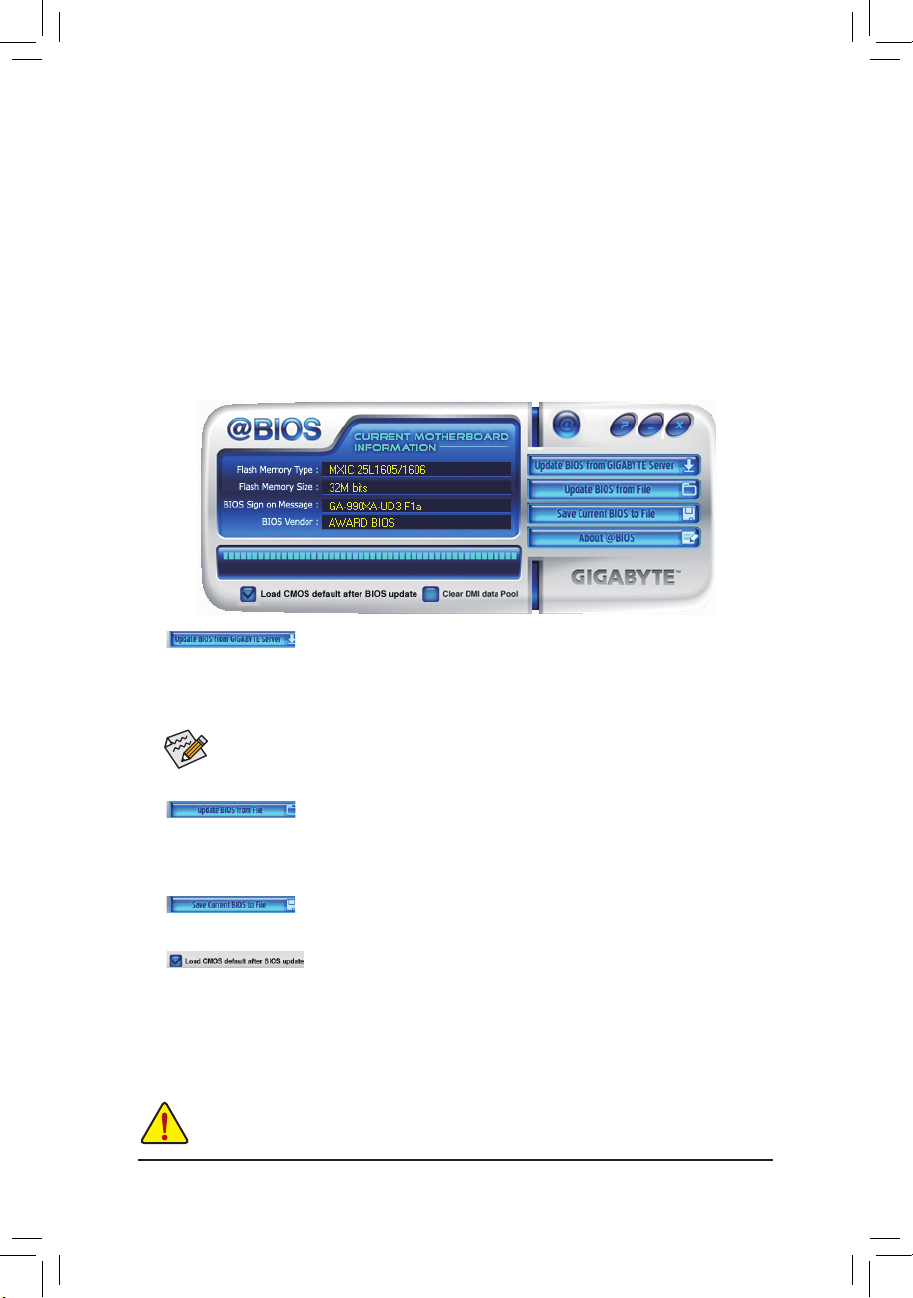
固有の機能- 67 -
マザーボードの
BIOS 更新
ファイルが
@BIOS
サーバ ーサイトに存在しない
場
合、GIGABYTE の Web
サイトから
BIOS 更新
ファイルを手動でダウンロードし
、以下
の「インターネット
更新機能を使用して BIOS を更新する」の指示に従
ってください
。
2.
インターネット
更新機能を使用
せずに
BIOS を更新する:
Update BIOS from File (
ファイルから
BIOS を更新)
をクリックし、インターネットからまたは
他
のソースを通して取得した
BIOS更新
ファイルの
保存場所を選択
します。オンスクリーン
の
指示に従って、完了
してください
。
1.
インターネット
更新機能を使用して BIOS を更新する:
Update BIOS from GIGABYTE Server (GIGABYTE
サーバーから
BIOS の更新)
をクリックし
、一
番近い@BIOS
サーバ ーを選択し、お使いのマザーボードモデル に一致する
BIOS
ファイル
をダウンロードします
。
オンスクリーンの指示に従って完了してください
。
3.
現在の BIOS
をファイルに
保存:
Save Current BIOS (現在の BIOS の保存)
をクリックして
、現在の BIOS
ファイルを保存します
。
C. BIOS を更新した後
BIOS を更新した後、
システムを
再起動
してください
。
BIOS 更新
が、お使いのマザーボードモデルにフラッシュされ
、一致
していることを
確認
します
。間違った BIOS
ファイルで
BIOS を更新
すると、システムは起動しません
。
4.
BIOS 更新後に BIOS 既定値
のロード
:
Load CMOS default after BIOS update (BIOS 更新後に CMOS 既定値)
のロード チェックボック
スを
選択
すると
、BIOS が更新
されシステムが
再起動した後、
システムは
BIOS 既定値を自
動的
にロードします
。
B. @BIOS を使用する
4-2-2 @BIOS
ユーティリティで
BIOS を更新
する
A. 始める前
に
1. Windows で、
すべてのアプリケーションと
TSR (
メモリ
常駐型)
プログラムを閉じます。これ
により
、BIOS 更新を実行
しているとき
、予期
せぬエラーを防ぐのに役立ちます
。
2. BIOS 更新
プロセスの間、インターネット接続が安定しており、インターネット接続が
中断
されないことを確認してください (たとえば
、停電
やインターネットのスイッチオフを避け
る
)。
そうしないと
、BIOS が破損
したり、システムが起動できないといった結果を招きます
。
3. @BIOS を使用
しているとき
、G.O.M. (GIGABYTE企業
オンライン
管理) 機能を使用
しないで
ください
。
4. 不適切な BIOS
フラッシングに起因する
BIOS 損傷
またはシステム障害は
GIGABYTE 製品

固有の機能 - 68 -
4-3 EasyTune 6
GIGABYTE の EasyTune 6 は使
いやすいインターフェイスで、ユーザーが
Windows 環境
でシステ
ム
設定を微調整
したりオーバークロック
/過電圧を行
ったりできます。使いやすい
EasyTune 6
インターフェイスには
CPU
とメモリ情報のタブ付きページも含まれ、ユーザーは追加ソフト
ウェアをインストールする
必要
なしに、システム関連の情報を読み取れるようになります
。
EasyTune 6 の
インターフェイス
オーバークロック
/過電圧を間違って実行
すると
CPU、
チップ セット、またはメモリなどのハードウェ
アコンポーネントが
損傷し、
これらのコンポーネントの
耐用年数が短
くなる原因となります。オー
バークロック
/過電圧を実行する前に、EasyTune 6 の各機能を完全に理解
していることを確認してく
ださい
。
システムが
不安定
になったり、その他の予期せぬ結果が発生する
可能性
があります
。
EasyTune 6
の
使用可能な機能は、
マザー ボードのモデル によって異なります
。淡色表示
になったエ
リアは
、
アイテムが設定できない か
、機能
がサポートされていないことを示しています
。
タブ
情報
(注 1) Easy Boost を有効
にする前に
、通知領域で EasyTune 6
アイコン
アイコンを右クリックします
。
Auto overclock last tune on the next reboot を選択して、再起動後最適
のオーバ ークロッキング構成で
システムが
作動
するようにします
。
(注 2) 設定
を有効にするには
、Core Boostを有効
にした後にコンピュータを
再起動
します
。
(注 3) CPU
コアの数は
、使用
されている
CPU
によって有効または無効に設定することができます
。
タブ
機能
CPU
タブでは、取り付けた
CPU
とマザーボードに関する情報が得られます
。
Memory
タブでは、取り付けたメモリモジュールに関する情報が得られます
。特定
スロットのメモリモ
ジュールを
選択
してその情報を見ることができます
。
Tuner
タブは、システムクロック設定と電圧を調整します
。
• Easy mode
では
、CPU FSB 飲みを調整
します
。
• Advanced mode
では、スライダを使用してシステムのクロック設定と
電圧設定を個別に変更
します
。
•
Easy Boost は使
いやすい自動オーバークロッキング機能です
(注)
。有効
になっているとき、シス
テムがハングするまであらゆる
種類
のオーバ ークロッキング構成が
自動的に試
みられます
。
再起動後、
システムはテストされた最適の構成で作動し
、CPU が最高
のオーバ ークロッキング
パフォーマンスを
達成
します
。
•
Core Boost
はアドバンストモードでのみ設定できます
。 Core Boost
(注2)
を有効にしておくと
、隠
れ
CPU
をアンロックしたり、アクティブ になったコアを無効にしたりできます
(注3)
。
•
Save では、現在の設定を新
しいプロファイル
(.txt
ファイル)で保存します
。
• Load では、
プロファイルから以前の設定をロードします
。
Easy mode/Advanced mode
で変更を行った
後、Set
をクリックしてこれらの変更を有効にするか
、Default
をク
リックして
既定値に戻
してください
。
Graphics
タブでは
、ATI
または
NVIDIA
グラフィックスカード用のコアクロックとメモリクロックを変更します
。
Smart
タブでは、スマートファンモードを指定します
。Smart Fan では、設定したCPU温度
しきい値に基づい
て
CPU
ファン速度を
直線的に変更
することができます
。
HW Monitor
タブでは、ハードウェアの
温度、電圧
およびファン速度を
監視離、温度/
ファン速度アラームを
設定
します。ブザーからアラートサウンドを選択したり
、独自
のサウンドファイル
(.wav
ファイル) を使用できます
。

固有の機能- 69 -
4-4 Easy Energy Saver
GIGABYTE Easy Energy Saver
はボタンをクリックするだけで、並ぶものの ない
省電力を実現
す
る
革命的な技術です。高度な独自開発
のソフトウェア設計を採用した
GIGABYTE Easy Energy
Saver は、
コンピュータの性能を犠牲にすることなしに、きわめて優れた
省電力と機能強化
さ
れた
電力効率を提供
することができます
。
The Easy Energy Saver Interface (Easy Energy Saver
のインターフェイス
)
A. Meter Mode (
メーターモード
)
メーターモードで
、GIGABYTE Easy Energy Saver が一定時間に節約した電力量を表示
します
。
• 上記
のデータは
参照専用です。実際
のパフォーマンスは、マザー ボードモデルによって異なります
。
• CPU
パワーとパワースコアは
、参照専用です。実際の結果は、
テスト方式に基づいています
。
ボタンの
説明
1
ダイナミックエネルギーセーバーオン/オフスイッチ
(既定値:Off)
2
ダイナミック
CPU 周波数機能
のオン/オフスイッチ
(既定値: Off)
(注 1)
3 CPU
スロットディスプレイ
4 CPU 電圧表示
5 3
レベル
CPU 電圧
スイッチ
(既定値:1)
(注 2)
6 現在の CPU 消費電力
7
メーター
時間
8
パワーセービング
(時間に基づく計算機
のパワーセービング
)
9
メーター/タイマーのリセットスイッチ
10
メーターモードスイッチ
11 合計
モードスイッチ
12 終了 (
アプリケーションはステルスモードに入ります
)
13 最小化 (
アプリケーションはタスクバーで実行し続けます
)
14 情報/
ヘルプ
15
ライブユーティリティ
更新 (最新
のユーティリティバージョンをチェック
)
Meter Mode (
メーターモード
) –
ボタン情報テーブル

固有の機能 - 70 -
Total Mode (合計
モード
) –
ボタン情報テーブル
B. Total Mode (合計
モード
)
合計
モードでは、初めて
Easy Energy Saver
をアクティブにしてから
一定期間に蓄積
された
合計
の
節電量を表示
することができます
(注 3)
。
C. Stealth Mode (
ステルスモード
)
ステルスモードで、システムは
再起動後も、
ユーザー定義の
省電力設定で作動
します。アプリ
ケーションを
変更
するか完全に終了する場合のみ、アプリケーションに再び入ってください
。
(注 1)
ダイナミック
周波数機能
でシステムのパワーセービングを
最大化
すると、システムパ
フォーマンスが
影響を受
けることがあります
。
(注 2) 1: 標準
パワーセービング
(既定値); 2: 拡張
パワーセービング
; 3: 最高
のパワーセービング
(注 3) Easy Energy Saver が有効な状態
にあるときのみ節約された
総電力量は再
びアクティブに
なるまで
記録され、省電力
メーターはゼロにリセットできません
。
(注 4) 合計省電力が 99999999
ワットになると
、Easy Energy Saver Meter は自動的
にリセットされ
ます
。
ボタンの
説明
1
ダイナミックエネルギーセーバーオン/オフスイッチ
(既定値:Off)
2
ダイナミック
CPU 周波数機能
のオン/オフスイッチ
(既定値: Off)
(注 1)
3 CPU
スロットディスプレイ
4 CPU 電圧表示
5 3
レベル
CPU 電圧
スイッチ
(既定値:1)
(注 2)
6 現在の CPU 消費電力
7 時間/日付
ダイナミックエネルギーセーバーを有効にする
8
合計
のパワーセービング (ダイナミックエネルギーセーバーを有効にしたときの
合計
パワーセービング
)
(注 4)
9
メーター/タイマーのリセットスイッチ
10
メーターモードスイッチ
11 終了 (
アプリケーションはステルスモードに入ります
)
12 最小化 (
アプリケーションはタスクバーで引き続き実行されます
)
13 情報/
ヘルプ
14
ライブユーティリティ
更新 (最新
のユーティリティバージョンをチェック
)

固有の機能- 71 -
4-5 Q-Share
Q-Share は簡単で便利
なデータ共有ツールです
。LAN 接続設定と Q-Share を構成した後、
デー
タを
同
じネットワークのコンピュータと共有し、インターネットリソースの
最大限に活用
するこ
とができます
。
Q-Share の使用方法
マザーボードドライバディスクから
Q-Share
をインストールした後、スタート>すべてのプログ
ラム
>GIGABYTE>Q-Share.exe を順
にポイントして
、Q-Share
ツールを起動します
。通知領域の
Q-Share
アイコンを探し、このアイコンを右クリックしてデータ
共有設定を構成
します
。
図2. 有効
になったデータ
共有
図1. 無効
になったデータ
共有
(注)
このオプションは、データ共有が有効になっていないときにのみ使用できます
。
オプションの
説明
オプション
説明
Connect ...
データ共有を有効にしたコンピュータを
表示
します
。
Enable Incoming Folder ...
データ共有を有効にする
Disable Incoming Folder ...
データ共有を無効にする
Open Incoming Folder :C:\Q-ShareFolder 共有
されたデータフォルダへのアクセス
Change Incoming Folder :C:\Q-ShareFolder 共有
するデータフォルダを
変更
(注)
Update Q-Share ... Q-Share
のオンライン
更新
About Q-Share ... 現在
の
Q-Share
バージョンを表示する
Exit... Q-Share の終了

固有の機能 - 72 -
4-6 SMART Recovery
SMART Recoveryでは、変更
したデータファイル
(注1)
のバックアップを素早く作成したり
、Windows 7/
Vista.の(NTFS
ファイルシステムで パーティションを切った
)PATA
および
SATA
ハードドライブの
特定
バックアップからファイルをコピーすることができます
。
バックアップからファイル/フォルダをコピーするための
指示:
異
なるときに取ったバックアップを通して閲覧するには
、画
面右
または下部の時間バーを使用してバックアップ時間を
選択
します。ファイル/フォルダのコピーを作成するには、コ
ピーするファイル
/
フォルダを選択し
、Copy
ボタンをクリック
します
。
•
ハードドライブは
1 GB以上の空き容量を必要
とします
。
• 各
パーティションは
最大64
のバックアップに対応できま
す
(実際の正弦波、各
パーティションのサイズによって
異
なります
)
。
この制限に達すると、もっとも古いバックアッ
プが
上書
きされます
。
スクリーンに一覧されたファイル/フォルダ は読み取り
専用
であるため、その内容を編集することはできません
。
指示:
メインメニューで
、Config
ボタンをクリックして
Smart
Recovery Preference
ダイアログボックスを開きます
。
Smart Recovery Preference
ダイアログボックス
:
(注 1) 変更
されたデ ータは最後のバックアップから
修正、削除、
または新たに追加されたデ ータを
参照
します
。
(注 2) 変更
されたデ ータは
毎日1回だけ自動的
にバックアップされます
。長時間
コンピュータの電源がオ
ンになっている
場合、
バックアップはスケジュールされたバックアップ時間に実行されます。スケ
ジュー ルされたバックアップ
時間前
にコンピュータの電源がオフになると、バックアップは次に
起
動
するときに実行されます
。
(注 3)
バックアップ用のストレージ容量を
最適化
するために、少なくとも25パーセントのハードドライブ
容量を残
しておくようにお勧めします
。変更
されたデ ータのバックアップは、データの元のパー
ティションに
保存
されます
。
ボタン
機能
Enable 毎日
の自動バックアップを有効にします
(注 2)
Capacity
バックアップを保存するために使用されるハード
ドライブ
容量
のパーセンテージを設定します
(注3)

固有の機能- 73 -
4-7 Auto Green
Auto Green(
オートグリーン)は
、単純
なオプションで
Bluetooth携帯電話経由
のシステム
省電力
を有効にする、使いやすいツールです
。電話
がコンピュータの
Bluetooth受信器の範囲外
にある
とき
、
システムは指定された
省電力
モードに入ります
。
システムの省エネモードを選択する
:
ニーズに応じて
、[Auto Green]
メインメニューでシステムの省エネモー
ドを
選択し、Save
をクリックして設定を保存します
。
構成
ダイアログボックス
:
まず
、Bluetooth 携帯電話
をポータブルキ ーとして設定する必要がありま
す
。 自動
グリーンメインメニューで
、Configure、Configure BT devices
を
順
にクリックします。 ポータブルキーとして使用する
Bluetooth 携帯電
話
を選択します
(注 1)
。 (画面に Bluetooth 携帯電話が表示
されない
場合、
Refresh
をクリックして自動グリーンでデバイスを
再検出
します
)。
Bluetooth 携帯電話
のキーを作成する前に、マザー ボードに
Bluetooth
レシーバ ーが組み込まれており
、電話の検索と Bluetooth 機能
をオン
にしていることを
確認
します
。
他の Bluetooth 設定を構成する:
Other Settings
タブでは
、Bluetooth 携帯電話
キーのスキャンに要する
時間、
コン
ピュータの
範囲に入
っていることを確認するためにキーを再スキャンする
回
数、
システムの省エネ状態が
事前定義
された
時間経過した場合
ハードドライ
ブをオフにするときを
設定
できます
。 設定を完了した後、Set
をクリックして
設定を有効にし、Exit
をクリックして終了します
。
Bluetooth 携帯電話
キーの
構成:
携帯電話を選択した後、左
のような
Add device
ウィザードが表示されま
す
。 携帯電話
のペアとして使用するパスキー
(8〜16 桁を推奨)を入力
し
ます
。 お使いの携帯電話に同
じパスキーを入力します
。
•
デバイスのスキャン
時間(秒):
自動
グリーンが
Bluetooth 携帯電話
キーをスキャンする時間を
、5〜30 秒まで 5 秒刻みで設定
します
。
自動
グリーンは設定した時間に基づいてキーを検索します
。
•
再
スキャン
回数:
自動
グリーンが
Bluetooth 携帯電話
キーが検出されない
場合、
キーを再スキャンする回数を
2〜5 回
まで
設定
します
。 Auto自動
グリーンは
、設定した回数に基
づいて再スキャンを続けます
。 制限時間に達
しても
Bluetooth 携帯電話
キーが検出されない
場合、選択した省
エネモードに入ります
。
•
HDD
をオフにする
:
システムの
非活動時間が指定
された
制限時間を越
えると、ハードドライブはオフになります
。
マザーボードパッケージ
(注 2)
に付属する Bluetooth
ドングルに
より
、まず電源
ボタンを押す必要なしに、サスペンドトゥ
RAM
モードからシステムを呼び起こすことができます
。
(注 1)
お使いの
携帯電話が「
オートグリーン」キーとして構成されている
場合、
オートグリーンが有効に
なっていれば
携帯電話を他のBluetooth
デバイスに接続することはできません
。
(注 2) Bluetooth
ドングルが付属するかどうかは、マザーボードモデルによって異なります
。 Bluetooth
ドング
ルを
取り付ける前に、
コンピュータの他の
Bluetooth
レシーバーがオフになっていることを確認して
ください
。
ボタン
説明
Standby
パワーオンサスペンドモードに入ります
Suspend
サスペンドトゥ
RAM
モードに入ります
Disable
この機能を無効にします

固有の機能 - 74 -
4-8 Cloud OC
Cloud OC
(注 1)
は
、仮想的
にインターネット接続されたデバイス(スマート
フォン
、
アイフォン、ノートPCなど
)経由
でシステムをオーバークロックす
るために
設計
された、使いやすいユーティリティです
。 LAN、
ワイヤレス
LAN、
または
Bluetooth
(注 2)
経由
でインターネットブラウザに接続し
Cloud OC
サーバ ーにログインすることで
、including Tuner (
システムツィーキング
)、System Info (
システムモ
ニタリング
)、Control (
システムステータスコントロール)など
、Cloud OCの3つの主な機能に容易
にアクセスできます
。
A. Launching Cloud OC
B. Directions for use
(注 3)
ステップ
1:
初
めて
Cloud OCを起動
するとき
、Cloud OC
サーバ ーへのログインに必要となるパスワードをセットアップ す
るように
求
められます
。
• Tuner (
システムツィーキング
):
Tuner
タブには
CPU、
メモリ、グラフィックス
、PCIe周波数、電圧を含
め、すべてのツィーキングオプションが表示されています
。 設定
した
い
項目の下で<+>
または
<->
ボタンをクリックするか、値を
直接入力
し
、Set XXXX
をクリックして完了します
。
• System Info (
システムモニタリング
):
System Info
タブにより
、CPU温度、冷却
ファンの
速度、CPU VCore、
シス
テム
温度
などの値に対して、リアルタイムのPCシステムステータスを
モニタリングできます
。
• Control (
システムステータスコントロール
):
Control
タブでは
、再起動、電源オフ、
サスペンド、ハイバーネ ートオ
プションによりシステムの
電源状態
をコントロールします
。
ステップ
2:
通知領域
の
Cloud OC
アイ
コン
を検索し、
アイコ
ンを右クリックして
Start
Server
を選択し
Cloud OC
サーバ ーを起動します
。
Cloud OC
サーバ ーから
専
用
のIPが提供されたら、イ
ンターネットに
接続
され
たブラウザにこの
IP
アドレ
スを
入力
することで
、Cloud
OC
サーバ ーに後でログインできます
。
ステップ
3:
Cloud OC Web
ページが
表
示
されたら
、
Login
をクリッ
クし
、前に設定
したパスワー
ドを
入力し、Send
をクリックすると、システムス
テータスを
表示
することができます
。
(注 1) Windows 7、Vista、
およびXPでサポ ート
。 Windows XPの場合、Internet Explorer
をバージョン
7.0以降に更新
されて
いることを
確認
してください
。 Cloud OCを使用
しているとき、インターネット接続が正常であることを確認して
くだ さい
。
インターネットが切断されているとき、またはリモートコンピュータの電源がオフ、スタンバイ、ま
たはハ イバーネートモードに
入
っているとき
、Cloud OC
はリモートコンピュータに接続できません
。
(注 2) Bluetooth PAN (
パーソナルエリアネットワーク)サポートが必要です
。
(注 3)
マザー ボードモデルによって
、使用可能な機能は異
なります
。

付録- 75 -
(注 1) SATA
コントローラに
RAID
アレイを作成しない
場合、
このステップをスキップしてください
。
(注 2) S
ATA
コントローラが
AHCI
または
RAID
モードに設定されているときに要求されます
。
5-1 SATA
ハードドライブの
設定
SATA
ハードドライブを設定するには
、以下
のステップに従ってください
:
A.
コンピュータに
SATA
ハードドライブをインストールします
。
B. BIOS
セットアップで
SATA
コントローラモードを設定します
。
C. RAID BIOS で RAID
アレイを設定します
。
(注 1)
D. SATA RAID/AHCI
ドライバ
(注 2)
とオペレーティングシステムをインストールします
。
始める前
に
以下を準備
してください
:
• 少
なくとも
2 台の SATA
ハードドライブ
(最適
のパフォーマンスを発揮するために、同じモデ
ルと
容量
のハードドライブを
2 台使用
することをお勧めします
)。RAID を作成
したくない
場
合、準備
するハードドライブは
1 台
のみで結構です
。
• Windows 7/Vista/XP
セットアップディスク
。
•
マザーボードドライバディスク
。
• USB
フロッピーディスクドライブ
(Windows XP
のインストールの
間必要)
• 空
のフォーマット済みフロッピーディスク
(Windows XP
のインストールの
間必要)
5-1-1
オンボード
SATA
コントローラを
設定
する
A.
コンピュータに
SATA
ハードドライブをインストールする
SATA 信号
ケーブルの一方の端を
SATA
ハードドライブの背面に接続し、他の端をマザ ーボー
ドの
空
いている
SATA
ポートに接続します。次に
、電源装置
からハードドライブに電源コネク
タを
接続
します
。
第 5 章 付録

付録 - 76 -
B. BIOS
セットアップで
SATA
コントローラモードを設定する
SATA
コントローラコードがシステム
BIOS
セットアップで正しく設定されていることを確認して
ください
。
ステップ
1:
コンピュータの電源をオンにし
、POST(
パワーオンセルフテスト)中に
<Delete> を押して BIOS
セットアップに入ります
。OnChip SATA Controllerが有効
になっていることを確認してください
。
SATA3_0/1/2/3
コネクタに対して
RAIDを有効
にするには
、OnChip SATA TypeをRAIDに設定
します
。
SATA2_4/5
コネクタに対して
RAIDを有効
にするには
、OnChip SATA TypeをRAIDに設定し、OnChip
SATA Port4/5 TypeをAs SATA Typeに設定
します
(図 1)。RAID 5
のサポートを有効にするには
、
OnChip SATA RAID5 Support を Enabledに設定
します
。
このセクションで説明した
BIOS
セットアップメニュー は、マザーボードの正確な
設
定
によって異なる場合があります
。表示
される実際の
BIOS
セットアップオプション
は
、お使
いのマザーボードおよび
BIOS
バージョンによって異なります
。
ステップ
2:
変更を保存し BIOS
セットアップを終了します
。
図 1
CMOS Setup Utility-Copyright (C) 1984-2011 Award Software
Integrated Peripherals
OnChip SATA Controller [Enabled]
OnChip SATA Type [RAID]
OnChip SATA Port4/5 Type [As SATA Type]
OnChip SATA RAID5 Support [Enabled]
OnChip SATA3.0 Suuport [Enabled]
x OnChip SATA Port as ESP Press Enter
F_USB3.0 Controller [Enabled]
Onboard LAN Function [Enabled]
Onboard LAN Boot ROM [Disabled]
SMART LAN [Press Enter]
Onboard Audio Function [Enabled]
Onboard 1394 Function [Enabled]
R_USB3.0 Controller [Enabled]
USB Controllers [Enabled]
USB Legacy Function [Enabled]
USB Storage Function [Enabled]
Onboard Serial Port 1 [3F8/IRQ4]
higf
: Move Enter: Select +/-/PU/PD: Value F10: Save ESC: Exit F1: General Help
F5: Previous Values F6: Fail-Safe Defaults F7: Optimized Defaults
Item Help
Menu Level

付録- 77 -
C. RAID BIOS で RAID
セットを構成する
RAID BIOS
セットアップユーティリティに入って
RAID
アレイを構成します
。RAID を作成
しない
場合、
このステップをスキップしてください
。
ステップ
1:
POST
メモリテストが開始された後でオペレーティングシステムが起動を開始する前に
、
「Press <Ctrl-F> to enter RAID Option ROM Utility(図 2)
というメッセージを確認します
。<Ctrl>+<F>
キーをヒットして
RAID BIOS
セットアップユーティリティに入ります
。
図 2
ステップ
2:
Main Menu (
メインメニュー
)
BIOS RAID
セットアップユーティリティに入ると、このオプション画面が最初に表示されます
。
(図 3)。
アレイに割り当てられたディスクドライブを表示するには
、<1> を押して View Drive
Assignments
ウィンドウに入ります
。
アレイを作成するには
、<2> を押して LD View/LD Define Menu
ウィンドウに入ります
。
アレイを削除するには
、<3> を押して Delete LD Menu
ウィンドウに入ります
。
コントローラ設定を表示するには
、<4> を押して Controller Configuration
ウィンドウに入ります
。
図 3
RAID Option ROM Version 3.3.1540.11
(c) 2011 Advanced Micro Devices, Inc. All rights reserved.
NoArrayisdened..
Press <Ctrl-F> to enter RAID Option ROM Utility...
View Drive Assignments........................... [ 1 ]
LDView/LDDeneMenu...................... [2]
Delete LD Menu....................................... [ 3 ]
ControllerConguration............................[4]
Option ROM Utility (c) 2011 Advanced Micro Devices, Inc.
Press 1..4 to Select Option [ESC] Exit
[ Keys Available ]
[ Main Menu ]

付録 - 78 -
図 4
詳細な設定を行
うには
、LD Define Menu、上
または
下矢印
キーを使用してアイテムに移動します
(図 5)。
図 5
[ Keys Available ]
Option ROM Utility (c) 2011 Advanced Micro Devices, Inc.
[LDDeneMenu]
[h] Up [i] Down [PaUp/PaDn] Switch Page [Space] Change Option
[Ctrl+Y] Save [ESC] Exit
[ Keys Available ]
[ Drives Assignments ]
Port:ID Drive Model Capabilities Capacity (GB) Assignment
01:00 WDC WD800JD-22LSA0 SATA 3G 79.89 N
02:00 WDC WD800JD-22LSA0 SATA 3G 80.02 N
LD No LD Name RAID Mode Drv
LD 1 Logical Drive 1 RAID 0 0
Stripe Block 64 KB Initialization ON
Gigabyte Boundary ON
Read Policy Read Ahead Write Policy WriteBack
Create Arrays Manually (
アレイを手動で
作成)
新
しいアレイを作成するには
、<2>を押して LD View Menu
ウィンドウに入ります
(図 4)。
アレイ
を
作成
するには
、<Ctrl+C>を押して LD Define Menu に入
ります
。
Option ROM Utility (c) 2011 Advanced Micro Devices, Inc.
[ LD View Menu ]
< There is no any LD >
[ Keys Available ]
[h] Up [i]Down[PaUp/PaDn]SwitchPage[Ctrl+C]DeneLD
[Enter] View LD [Ctrl+V] View Single Disk [ESC] Exit

付録- 79 -
次
の手順では、例として
RAID 0 を作成
します
。
1. RAID Mode
セクション下で
、<SPACE>
キーを押して
RAID 0 を選択
します
。
2. Stripe Block
サイズを設定します
。既定値は 64 KB です。
3. Drives Assignments
セクション下で、上または
下矢印
キーを押してドライブをハイライト
します
。
4. <SPACE>
キーまたは
<Y> を押して Assignment
オプションを
Y に変更
します。このアクショ
ンで
、
ディスクアレイにドライブが追加されます
。Drv
セクションで は、割り当てられたディ
スク
数が表示
されます
。
5. <Ctrl>+<Y>
キーを押して情報を保存します
。図 6
のメッセージが表示されます
。 <Ctrl+Y>
を
押して矢印名を入力
します
。矢印名を入力
しない
場合、既定値の矢印名が使用
されます
。
図 7
図 8
7. 図 8
のメッセージが表示されます
。<Ctrl>+<Y>を押してRAID
アレイの容量を設定するか
、他
のキーを押してアレイをその
最大容量に設定
します
。
図 6
6. 次
のメッセージメッセージが表示されたら
、<Ctrl>+<Y>を押してMBRを消去
するか、他の
キーを
押
してこのオプションを無視します
。
8. 作成
が完了すると
、画面が LD View Menu に戻り、新たに作成
されたアレイが表示され
ます
。
9. RAID BIOS
ユーティリティを終了する
場合、<Esc> を押して Main Menu に戻り <Esc> を再
び
押
します
。
Fast Initialization option has been selected
It will erase the MBR data of the disks.
<Press Ctrl-Y key if you are sure to erase it>
<Press any other key to ignore this option>
Press Ctrl-Y to Modify Array Capacity or press any
other key to use maximum capacity...
Please press Ctrl-Y key to input the LD name
or press any key to exit.
If you do not input any LD name, the default
LD name will be used.

付録 - 80 -
Delete an Array (
アレイの
削除)
Delete Array
メニューオプションでは、ディスクアレイ割り当てを削除します
。
1.
アレイを削除するには
、Main Menu で<3>を押して Delete LD Menu に入
ります
。削除
するア
レイをハイライトし
、<Delete>
キーまたは
<Alt>+<D>
キーを押します
。
2. View LD Definition Menu が表示され(図 10 を参照)、
このアレイに割り当てられたドライブ
を
示
します
。中断
するアレイまたは保管キーを削除する
場合、<Ctrl>+<Y> を押
します
。
3.
アレイが削除されると
、画面は Delete LD Menu に戻
ります
。<Esc> を押
してメインメニュー
に
戻
ります
。
既存
のディスクアレイを削除すると、データが失われます
。削除を取り消す場合、
アレイ
タイプ
、
ディスクメンバー、ストライプブロックサイズを含め、すべてのアレイ情報を
記
録
します
。
図 10
View Drive Assignments (
ドライブ割り当ての
表示)
Main Menu の View Drive Assignments
オプションでは
、接続
されたハードドライブがディスク
アレイに
割り当
てられているか、または割り当て解除されているかどうかが表示されます
。
Assignment
カラムの下で、ドライブは割り当てられたディスクアレイでラベルされるか、割り
当
てられていない
場合 Free
として表示されます
。
図 9
Option ROM Utility (c) 2011 Advanced Micro Devices, Inc.
[ Keys Available ]
[ View Drives Assignments ]
[h] Up [i] Down [PaUp/PaDn] Switch Page [Ctrl+H] Secure Erase
[ESC] Exit
Port:ID Drive Model Capabilities Capacity (GB) Assignment
01:00 WDC WD800JD-22LSA0 SATA 3G 79.89
[S.M.A.R.T.] Health
Extent 1 79.82 LD 1-1
02:00 WDC WD800JD-22LSA0 SATA 3G 80.2
Extent 1 80.02 LD 1-2
[S.M.A.R.T.] Health
[ Keys Available ]
Option ROM Utility (c) 2011 Advanced Micro Devices, Inc.
[ViewLDDenationMenu]
[ Keys Available ]
[ Drives Assignments ]
Port:ID Drive Model Capabilities Capacity (GB)
01:00 WDC WD800JD-22LSA0 SATA 3G 79.89
02:00 WDC WD800JD-22LSA0 SATA 3G 80.02
Press Ctrl-Y to delete the data in the disk!
or press any other key to abort...
LD No LD Name RAID Mode Drv Capacity(GB)
LD 1 GBT RAID 0 2 80
Stripe Block 64 KB
Read Policy Read Ahead Write Policy WriteBack

付録- 81 -
A. Windows 7/Vista
のインストール
(次の指示では、
サンプルのオペレーティングシステムとして
Windows 7を使用
します
。)
ステップ
1:
Windows 7/Vi
sta
セットアップディスクからブートし
、標準のOS
インストールステップを実施しま
す
。 「Windows
のインストール
先」画面が表示
されたら
、Load Driver を選択
します
。
ステップ
2:
マザーボードドライバディスクを挿入し、ドライバの場所を閲覧します。 ドライバの場所は
次
の通りです
。
Windows 32
ビットの場合の
RAID
ドライバ
: \BootDrv\SBxxxW7\RAID\W7
Windows 64
ビットの場合の
RAID
ドライバ
: \BootDrv\SBxxxW7\RAID\W764A
Windows 32
ビットの場合の
AHCI
ドライバ
: \BootDrv\SBxxxW7\AHCI\Win7x86
Windows 64
ビットの場合の
AHCI
ドライバ
: \BootDrv\SBxxxW7\AHCI\Win7x64
ステップ
3:
図 1 に示した画面が表示
されたら
AMD AHCI Compatible RAID Controller を選択し、Next
をクリッ
クしてドライバをロードし
OS
のインストールを続行します
。
図 1
5-1-2 SATA RAID/AHCI
ライバとオペレーティングシステムのインストール
BIOS設定が正しく行
われていれば
、Windows 7/Vista/XP
をいつでもインストールできます
。

付録 - 82 -
B. Windows XP
のインストール
OS
インストールの間、ドライバを含むフロッピーディスクから
SATA RAID/AHCI
ドライバをインス
トールする
必要
があるため
、Windows XP
をインストールする前に、まず
USB
フロッピーディスク
ドライブをコンピュータに
接続
してください。ドライバがない
場合、
ハードドライブは
Windows
セットアッププロセスの
間認識
されません。まず、マザーボードドライバディスクからフロッ
ピーディスクにドライバをコピーします
。 以下の方法を参照
してください
。
方法 A:
AMD SB950の場合、\BootDrv\SBxxx
フォルダのすべてのアイルをフロッピーディスクにコピー
します
。
方法 B:
ステップ
:
1: 代替
システムを使い、マザーボードドライバディスクを挿入します
。
2: 光学
ドライブフォルダから
、BootDrv
フォルダの
Menu.exe
ファイルをダブルクリックします
。
図 2
のようなコマンドプロンプトウィンドウが開きます
。
3: 空
のフォーマット済みディスクを挿入します
(USB
フロッピーディスクドライブを使用してい
る
場合、
ドライブAとして指定されていることを確認してください)。メニューから対応する
文
字を押
すことでコントローラドライバを選択し
、<Enter>を押
します
。 例えば、図 2
のようなコ
マンドプロンプトウィンドウが
開
きます
。
• AMD SB950の場合、3) ATi AHCI/RAID Driver for XP を選択
します
。
ドライバファイルがフロッピーディスクに
自動的
にコピーされます
。完了
したら、どれかのキー
を
押して終了
します
。
図 2

付録- 83 -
ステップ
3:
次
のスクリーンで
、<Enter> を押
してドライバのインストールを続行します。ドライバのインス
トール
後、Windows XP
インストールに進むことができます
。
図 3
Windows
セットアッププロセスの間、ドライバをインストールするには次を参照してください
。
ステップ
1:
システムを
再起動してWindows XP
セットアップディスクから起動し、「サードパーティ
製SCSI
ま
たは
RAID
ドライバをインストールする必要がある
場合F6を押
してください」というメッセージ
が
表示
されたら直ちに
<F6>を押
します
。追加SCSI
アダプタを指定するように求めるスクリーン
が
表示
されます
。<S>を押
します
。
ステップ
2:
SATA RAID/AHCI
ドライバを含むフロッピーディスクを挿入し
、<Enter>を押
します。次に
、以下
の
図 3
のようなコントローラメニューが表示されます
。AMD AHCI Compatible RAID Controller-x86
platform を選択し、<Enter>を押
します
。
Windows Setup
YouhavechosentocongureaSCSIAdapterforusewithWindows,
using a device support disk provided by an adapter manufacturer.
Select the SCSI Adapter you want from the following list, or press ESC
to return to the previous screen.
ENTER=Select F3=Exit
AMD AHCI Compatible RAID Controller-x86 platform
AMD AHCI Compatible RAID Controller-x64 platform

付録 - 84 -
アレイを
再構築する:
再構築は、
アレイの他のドライブからハードドライブにデータを復元するプロセスです
。再構
築は、RAID 1、RAID 5
または
RAID 10
アレイなど
耐故障性
アレイに対してのみ
、適用
されます
。
古
いドライブを交換するには
、同等
またはそれ以上の容量の新しいドライブを使用している
ことを
確認
してください
。以下の手順では、新
しいドライブを追加して故障したドライブを
交
換し RAID 1
アレイに
再構築
するものとします
。
オペレーティングシステムに入っている間に、チップセットドライバがマ ザーボードドライバ
ディスクからインストールされていることを
確認
します
。Start Menu で All Programs から AMD
RAIDXpert を起動
します
。
ステップ
1:
ログイン
ID
とパスワード
(既定値:「admin」)
を入力し
、Sign in
をクリックして
AMD
RAIDXpert を起動
します
。
ステップ
2:
Logical Drive View 下で構築する RAID
アレ
イを
選択し、Logical Drive Information
ウィン
ドウで
Rebuild
タブをクリックします
。
ステップ
3:
空
きドライブを選択し
、Start Now
をクリック
して
再構築
プロセスを開始します
。
ステップ
4:
画面に再構築の進捗状況が表示
されるの
で
、再構築
プロセスの間に
Pause/Resume/
Abort を選択
できます
。
ステップ
5:
完了
したら
、Logical Drive Information
ウィンドウ
の
Information
ページにアレイのステータスが
Functional
として表示されます
。

付録- 85 -
ハイディフィニションオーディオ
(HD Audio)
HD Audioには、44.1KHz/ 48KHz/ 96KHz/ 192KHz
サンプリングレートをサポートする
高品質
デジタ
ル
対
アナログコンバータ
(DACs) が複数組み込
まれています
。HD Audio
はマルチストリーミン
グ
機能を採用して、複数
のオーディオストリーム (インおよびアウト) を同時に処理していま
す
。
たとえば
、MP3
ミュージックを聴いたり、インターネットでチャットを行ったり、インターネッ
トで
通話を行
ったりといった操作を同時に実行できます
。
A.
スピーカーを設定する
(以下の指示は、
サンプルとして
Windows 7
オペレーティングシステムを使用します
)。
•
マイクを取り付けるには、マイクをマイクインまたはラインインジャックに接続し
、
マイクのジャック機能を手動で設定します
。
•
オーディオ信号が、フロントおよびバックパネルのオーディオ接続の両側に同時に
表示
されます。バックパネルのオーディオを消音にする
場合(HD
フロントパネルの
オーディオモジュールを
使用
しているときのみサポートされます
)、次
ページの
指
示を参照
してください
。
ステップ
1:
オーディオドライバをインストールした
後、HD
Audio Manager
アイコンが
通知領域に表示
されます。アイコンをダブルクリックして
、HD
Audio Manager
にアクセスします
。
(注) 2/4/5.1/7.1
チャネルオーディオ
設定:
マルチチャンネルスピーカー設定については、次を参照してください
。
•
2
チャンネ ルオーディオ:ヘッドフォンまたはラインアウト
。
•
4
チャンネ ルオーディオ
:前面
スピーカーアウトおよびサイドスピーカーアウト
。
•
5.1
チャンネ ルオーディオ
:前面
スピーカーアウト、サイドスピーカーアウト
、
および
中心/
サブウーファスピーカーアウト
。
•
7.1
チャンネ ルオーディオ
:前面
スピーカーアウト
、背面
スピーカーアウト
、中心/
サブウー
ファスピーカーアウト、および側面スピーカーアウト
。
5-2
オーディオ
入力
および
出力を設定
5-2-1 2/4/5.1/7.1
チャネルオーディオを
設定
する
マザーボードでは
、背面
パネルに
2/4/5.1/7.1
チャ
ンネル
(注)
オーディオをサポートするオーディオジ
ャックが
6 つ装備
されています。右の図は
、既定
値
のオーディオジャック割り当てを示しています
。
統合
された
HD (
ハイディフィニション) オーディ
オにジャック
再
タスキング機能が搭載されている
ため
、
ユーザーはオーディオドライバを通して
各
ジャックの機能を変更することができます
。
たとえば
、4
チャンネ ルオーディオ設定で、サイドスピーカーが
既定値の中央/
サブウーファス
ピーカーアウトジャックに
差し込
まれると
、中央/
サブウーファスピーカーアウトジャックをサイ
ドスピーカーアウトに
設定
することができます
。
中央/
サブウーファス
ピーカーアウト
背面
スピーカー
出力
側面
スピーカー
出力
ライン
入力
前面
スピー
カー
出力
マイク
入力

付録 - 86 -
ステップ
3:
Speakers
スクリーンで
、Speaker Configuration
タ
ブをクリックします
。Speaker Configuration
リスト
で
、
セットアップする予定のスピーカー構成のタ
イプに
従い Stereo、Quadraphonic、5.1 Speaker、7.1
Speaker を選択
します。これでスピーカーセット
アップが
完了
しました
。
ステップ
2:
オーディオデバイスをオーディオジャックに
接続
します
。The current connected device is
ダイアログ
ボックスが
表示
されます
。接続
するタイプに従っ
て
、
デバイスを選択します
。OK
をクリックします
。
B.
サウンド効果を設定する
Sound Effects
タブのオーディオ環境を設定することができます
。
シャーシに
ACʼ97
フロントパネルオーディオモ
ジュールが
付
いている
場合、ACʼ97 機能
をアクティブ
にし
、Speaker Configuration
タブのツールアイコンを
クリックします
。Connector Settings
ダイアログボック
スで
、Disable front panel jack detection
チェックボック
スを
選択
します
。OK
をクリックして完了します
。
D.
バックパネルオーディオを消音にする
(HD
オーディオの場合のみ
)
C. ACʼ97
フロントパネルオーディオモジュールを有効にする
Speaker Configuration
タブの右上で
Device advanced
settings
をクリックし
、Device advanced settings
ダイア
ログボックスを
開
きます
。Mute the rear output device,
when a front headphone plugged in
チェックボックス
を
選択
します
。OK
をクリックして完了します
。

付録- 87 -
1. S/PDIF
アウトケーブルを接続する
:
S/PDIF同軸
ケーブルまたは
S/PDIF光学
ケーブルを以下に示すように対応する
S/PDIF
アウトコネ
クタと
外部
デコーダに接続し
、S/PDIF
デジタルオーディオ信号を転送します
。
(注)
デジタルオーディオ出力で背面パネルに
S/PDIF
アウトコネクタを使用している
場合、詳
細な設定を行
うには
Digital Output(Optical) 画面を入力
します、またはデジタルオー
Digital
Output で内部S/PDIF
アウトコネクタ
(SPDIF_O)を使用
している
場合、
デジタル
出力画面
を
入力
します
。
5-2-2 S/PDIF
アウトを
構成
する
S/PDIF
アウト ジャックはデコード用にオーディオ信号を外部デコーダに転送し
、最高の音質
を得ることができます
。
2. S/PDIF
アウトを構成する
:
Digital Output(Optical)
でスクリーンで
(注)
、Default Format
タブをクリックし、サンプルレートと
ビット
深度を選択
します
。 OK
をクリックして完了します
。
S/PDIF光学
ケーブルに接続する

付録 - 88 -
5-2-3 Dolby Home Theater 機能を有効
にする
Dolby Home Theaterが有効
になるまでは、2チャンネ ルステレオソースを再生して
いるとき
(
フロントスピーカーから)2チャンネ ル
再生出力しか得
られません
。4-、
5.1-、
または
7.1-
チャンネ ル、または
7.1-
チャンネ ルのオーディオ効果を再生する
必
要
があります
。Dolby Home Theaterが有効
になっていると
、2-
チャンネ ルステレオコ
ンテンツが
多
チャンネ ルオーディオに変換され
、仮想
サラウンドサウンド環境を
創り出
します
。
ステップ
1:
通知領域
でアイコン
を検索し、
このアイコン
を右クリックします
。 Playback devicesを選択
し
ます
。
ステップ
2:
Playback
タブで
、Speakers を選択
します
。
Properties
をクリックします
。
ステップ
3:
Dolby
タブで
、 Dolby Prologic IIx と Natural Bass
チェックボックスを選択します
。OK
をクリックし
て
完了
します
。

付録- 89 -
5-2-4
マイク
録音を設定
する
ステップ
2:
マイクを
、背面
パネルのマイクインジャック (ピ
ンク
)
または前面パネルのラインインジャック
に
接続
します。次に、マイクが機能するようにジ
ャックを
設定
します
。
注:前面
パネルと背面パネルのマイク機能は
、
同時に使用
することができません
。
ステップ
3:
Microphone 画面に移動
します
。録音
ボリューム
を
消音
にしないでください。サウンドの録音が
できなくなります
。録音
プロセス中に録音され
ているサウンドを
聞
くには
、再生
ボリュームを
消音
にしないでください
。中間
レベルの音量に
設定
することをお勧めします
。
ステップ
1:
オーディオドライバをインストールした
後、HD
Audio Manager
アイコンが
通知領域に表示
されます。アイコンをダブルクリックして
、HD
Audio Manager
にアクセスします
。
ステップ
4:
マイク用の録音と再生ボリュームを上げ
るには
、Recording Volume
スライドの右の
Microphone Boost
アイコン
をクリックし、マ
イクのブーストレベルを
設定
します
。

付録 - 90 -
ステップ
1:
通知領域
でアイコン
を検索し、
このアイコン
を右クリックします
。Recording Devices を選択
し
ます
。
ステップ
5:
上記の設定を完了
したら
、Start
をクリックし
、All
Programs
をポイントし
、Accessories
をポイント
し
、Sound Recorder
をクリックしてサウンド
録音
を開始します
。
ステップ
2:
Recording
タブで、空き領域を右クリックし
、
Show Disabled Devices を選択
します
。
* Stereo Mix を有効
にする
HD Audio Manager で使用する録音
デバイスが表示されない
場合、以下
のステップを参照してく
ださい
。次
のステップで は
Stereo Mix を有効
にする方法を説明しています(コンピュータから
サウンドを
録音
するときに必要となります
)。
ステップ
3:
Stereo Mix が表示
されたら
、項目を右
クリックし
Enable を選択
します
。既定値
のデバイスとして
これを
設定
します
。

付録- 91 -
ステップ
4:
HD Audio Manager
にアクセスして
Stereo Mix
を
構成し、Sound Recorder を使用
してサウンドを
録音
することができます
。
A.
サウンドを録音する
1.
オーディオ入力デバイス (たとえば、マイク) をコンピュータに接続していることを確認し
ます
。
2.
オーディオを録音するには
、Start Recording
ボタンをクリックします
。
3.
オーディオ録音を停止するには
、Stop Recording
ボタンをクリックします
。
完了
したら
、録音
したオーディオファイルを必ず保存してください
。
B. 録音
したサウンドを再生する
オーディオファイル形式をサポ ートするデジタルメディアプレーヤープログラムで録音を
再生
することができます
。
5-2-5
サウンドレコーダを
使用
する

付録 - 92 -
5-3
トラブルシューティング
5-3-1 良
くある
質問
マザーボードに関する
FAQ の詳細をお読
みになるには
、GIGABYTEの Web
サイトの
Support &
Downloads\FA
Q
(
サポート&ダウンロード
)\FAQ
ページにアクセスしてください
。
Q: BIOS
セットアッププログラムで
、一部の BIOS
オプションがな いのは何故ですか
?
A:
いくつかのアドバンストオプションは
BIOS
セットアッププログラムの中に隠れています
。POST 中に、
<Delete>
キーを押して
BIOS
セットアップに入ります。メインメニューで
、<Ctrl>+<F1> を押
してアドバンス
トオプションを
表示
します
。
Q:
なぜコンピュータのパワーを切った後でも、キーボードと光学マウスのライトが点灯しているのですか
?
A:
いくつかのマザーボードでは、コンピュータのパワーを切った後でも少量の電気でスタンバイ状態を
保
持
しているので
、点灯
したままになっています
。
Q: CMOS 値
をクリアするには
?
A: CMOS_SW
ボタンの付いたマザーボードの
場合、
このボタンを押して
CMOS値
をクリアします(これを
実行
する前に、コンピュータの電源をオフにし電源コードを抜いてください)。クリアリング
CMOS
ジャンパの
付
いたマザーボードの
場合、第1章のCLR_CMOS
ジャンパの指示を参照し
、CMOS値
をクリアします。ボー
ドにこのジャン パが
付
いてない
場合、第 1 章
のマザーボードバッテリに関する説明を参照してくださ
い
。
バッテリホルダからバッテリを
一時的に取り外してCMOSへの電力供給を止
めると
、約1分後にCMOS
値
がクリアされます
。
Q:
なぜスピーカーの音量を最大にしても弱い音しか聞こえてこないのでしょうか
?
A:
スピーカー にアンプが内蔵されていることを確認してください
。内蔵
されていな い
場合、電源/
アンプで
スピーカーを
試
してください
。
Q:
オンボードHDオーディオドライバを正常にインストールで きないの は、どうしてですか
?(Windows XPのみ)
A:
ステップ
1: まず、Service Pack 1
または
Service Pack 2
がインストールされていることを確認します(マイ
コンピュータ
>
プロパティ
> 全般 >
システムでチェック)。インストールされてい ない
場合、
Microsoft
の
Web
サイトから更新してください。それから
、Microsoft UAA Bus Driver for High Definition
Audio(
ハイディフィニションオーディオ
用Microsoft UAA
バスドライバ)が正常にインストールさ
れていることを
確認
します(マイコンピュータ
>
プロパティ
>
ハードウェア
>
デバイスマネー
ジャ
>
システムデバイスでチェック
)。
ステップ
2: Audio Device on High Definition Audio Bus
または
Unknown device が Device Manager
または
Sound, video, and game controllers に存在
するかどうかをチェックします
。存在する場合、
この
デバイスを
無効
にしてください
。(存在
しない
場合、
このステップをスキップします
。)
ステップ
3: 次に、
マイコンピュータ
>
プロパティ
>
ハードウェア
>
デバイスマネージャ
>
システムデ
バイスに
戻り、Microsoft UAA Bus Driver for High Definition Audio を右
クリックして
Disable と
Uninstall
を選択します
。
ステップ
4: Device Managerで、
コンピュータ名を右クリックし
、Scan for hardware changesを選択
します
。
Add New Hardware Wizard
が表示されたら
、Cancel
をクリックします。マザー ボードドライバディ
スクからオンボード
HD
オーディオドライバをインストールするか
、GIGABYTEのWeb
サイトから
オーディオドライバをダウンロードしてインストールします
。
詳細
については
、当社Web
サイトの
Support & Downloads\FAQ
ページに移動し、「オンボードHDオーディオ
ドライバ
」を検索
します
。
Q: POST 中
にビープ音が鳴るのは、何を意味していますか
?
A: 次
の
Award BIOS
ビープ音コードの説明を参照すれば、考えられるコンピュータの問題を確認できます
。
(参照
のみ
)
1 短:
システム
起動成功
2 短:CMOS
設定
エラー
1 長、 1 短 :
メモリまたはマザ ーボードエラー
1 長、 2 短 :
モニターまたはグラフィックスカード
エラー
1 長、 3 短 :
キーボードエラー
1 長、 9 短 :BIOS ROM
エラー
連続
のビープ
(長):
グラフィックスカードが適切に
挿
入
されていません
連続
のビープ
(短):
パワーエラー

付録- 93 -
5-3-2
トラブルシューティング
手順
システム
起動時に問題が発生した場合、以下
のトラブルシューティング手順に従って問題を
解決
してください
。
コンピュータのパワーを切ります
。周辺機器、接続
ケーブ
ル、および電源コードなどをすべて取り外します
。
問題
は確認され
、解決
された
。
はい
いいえ
A
CPU
クーラーが
CPU
にしっかり取り付けられている
かどうか
、
チェックします
。CPU
クーラーの電源コネク
タは
CPU_FAN
ヘッダ に適切に接続されていますか
?
メモリがメモリスロットに適切に取り付けられてい
るかどうか
、
チェックします
。
はい
はい
スタート
マザー ボードがシャーシまたはその他の
金属物体
で
ショートしていないことを確認します
。
グラフィックスカードを挿入します
。ATX
のメイン電源ケー
ブルと
12V 電源
ケーブルを接続します。パワーをオンにし
てコンピュータを
起動
します
。
いいえ
いいえ
(続く)
問題
は確認され
、解決
された
。
問題
は確認され
、解決
された
。
CPU
クーラーを
CPU に固定
しま
す
。CPU
クーラー
の
電源
ケーブル
を
マザーボード
に
接続
します
。
メモリをメモリ
ソケットに正し
く
挿入
します
。
短絡回路を絶縁
します
。
拡張
スロットにグラフィックカードがし
っかりと
配置され、電源が接続
されてい
ることを
確認
してください
。

付録 - 94 -
いいえ
はい
モニタに
画像が表示
されるかどうかを
チェックします
。
はい
コンピュータのパワーがオンになると
、CPU
クー
ラーは作動しますか
?
いいえ
コンピュータのパワーをオフにします。キーボードとマウス
を差し込み、コンピュータを
再起動
します
。
いいえ
はい
キーボードが適切に作動しているかどうか、チェックします
。
いいえ
はい
オペレーティングシステムを再インストールします。他のデ
バイスを
1
つずつ取り付け直します
(一度に 1
つのデ バイ
スを
取り付
けてからシステムを起動し、デバイスが正常に
作動
するかどうかを調べます
)。
終了
電源装置、CPU
ま
たは
CPU
ソケット
に
障害
がある
可
能性
があります
。
キーボードまたは
キーボードコネク
タに
問題
がある
場合
があります
。
A
コンピュータのパワーをオフにして
、IDE/SATA
デ
バイスを
接続
します。システムが正常に起動す
るかどうか
、
チェックします
。
<Delete> を押して BIOS
セットアップに入ります
。「Load Fail-
Safe Defaults」 (
または
「Load Optimized Defaults」) を選択
します
。
「Save & Exit Setup」
を選択して変更を保存し
、BIOS
セットア
ップを
終了
します
。
上の手順でも問題が解決
しない
場合、ご購入店
または地域の
代理店に相談
してくだ
さい
。
または
、Support & Downloads\Technical Support
ページに移動し
、質問を送信
してく
ださい
。当社の顧客
サービス
担当者が、
できるだけ速やかにご返答いたします
。
問題は確認され、解決
された
。
問題
は確認され
、解決
された
。
問題は確認され、解決
された
。
問題
は確認され
、解決
された
。
IDE/SATA
デバイ
ス、コネクタ、また
はケーブルが
損傷
している
可能性
が
あります
。
グラフィックスカー
ド
、拡張
スロット
、
またはモ ニタに
障
害
がある
可能性
が
あります
。

付録- 95 -

付録 - 96 -

付録- 97 -

付録 - 98 -

付録- 99 -
連絡先
GIGA-BYTE TECHNOLOGY CO., LTD.
アドレス
: No.6, Bao Chiang Road, Hsin-Tien Dist.,
New Taipei City 231,Taiwan
TEL: +886-2-8912-4000
F
AX: +886-2-8912-4003
技
術
および
非技術。
サポート
(販売/
マーケティング
):
http://ggts.gigabyte.com.tw
WEB
アドレス
(英語): http://www.gigabyte.com
WEB
アドレス
(中国語): http://www.gigabyte.tw
G.B.T. INC. - U.S.A.
TEL: +1-626-854-9338
F
AX: +1-626-854-9339
技術
サポート
:
http://rma.gigabyte-usa.com
WEB
アドレス
: http://www.gigabyte.us
G.B.T Inc (USA) -
メキシコ
Tel: +1-626-854-9338 x 215 (Soporte de habla hispano)
FAX: +1-626-854-9339
Correo: soporte@gigabyte-usa.com
技術
サポート
:
http://rma.gigabyte.us
WEB
アドレス
: http://latam.giga-byte.com
Giga-Byte SINGAPORE PTE. LTD. -
シンガポール
WEB
アドレス
: http://www.gigabyte.sg
タイ
WEB
アドレス
: http://th.giga-byte.com
ベトナム
WEB
アドレス
: http://www.gigabyte.vn
NINGBO G.B.T. TECH. TRADING CO., LTD. - 中国
WEB
アドレス
: http://www.gigabyte.cn
上海
TEL:
+86-21-63410999
F
AX: +86-21-63410100
北京
TEL:
+86-10-62102838
F
AX: +86-10-62102848
武漢
TEL:
+86-27-87851061
F
AX: +86-27-87851330
広州
TEL:
+86-20-87540700
F
AX: +86-20-87544306
成都
TEL:
+86-28-85236930
F
AX: +86-28-85256822
西安
TEL:
+86-29-85531943
F
AX: +86-29-85510930
瀋陽
TEL:
+86-24-83992901
F
AX: +86-24-83992909
GIGABYTE TECHNOLOGY (INDIA) LIMITED
-
インド
WEB
アドレス
: http://www.gigabyte.in
サウジアラビア
WEB
アドレス
: http://www.gigabyte.com.sa
Gigabyte Technology Pty. Ltd. -
オーストラリア
WEB
アドレス
: http://www.gigabyte.com.au

付録 - 100 -
技術的
または
技術的
でない
(販売/
マーケティン
グ
) 質問を送信
するには
:
http://ggts.gigabyte.com.tw
にリンクしてから
、言語を選択し、
システムに
入
ります
。
GIGABYTE
グローバルサービスシステム
GIGABYTE web
サイトにアクセスし
、web
サイトの
右
下
の言語リストで言語を選択してください
。
G.B.T. TECHNOLOGY TRADING GMBH -
ドイツ
WEB
アドレス
: http://www.gigabyte.de
G.B.T. TECH. CO., LTD. - U.K.
WEB
アドレス
: http://www.giga-byte.co.uk
Giga-Byte Technology B.V. -
オランダ
WEB
アドレス
: http://www.giga-byte.nl
GIGABYTE TECHNOLOGY FRANCE -
フランス
WEB
アドレス
: http://www.gigabyte.fr
スウェーデン
WEB
アドレス
: http://www.gigabyte.se
イタリア
WEB
アドレス
: http://www.giga-byte.it
スペイン
WEB
アドレス
: http://www.giga-byte.es
ギリシャ
WEB
アドレス
: http://www.gigabyte.com.gr
チェコ
共和国
WEB
アドレス
: http://www.gigabyte.cz
ハンガリー
WEB
アドレス
: http://www.giga-byte.hu
トルコ
WEB
アドレス
: http://www.gigabyte.com.tr
ロシア
WEB
アドレス
: http://www.gigabyte.ru
ポーランド
WEB
アドレス
: http://www.gigabyte.pl
ウクライナ
WEB
アドレス
: http://www.gigabyte.ua
ルーマニア
WEB
アドレス
: http://www.gigabyte.com.ro
セルビア
WEB
アドレス
: http://www.gigabyte.co.rs
カザフスタン
WEB
アドレス
: http://www.giga-byte.kz
